
OFFICEJET 6000
E609
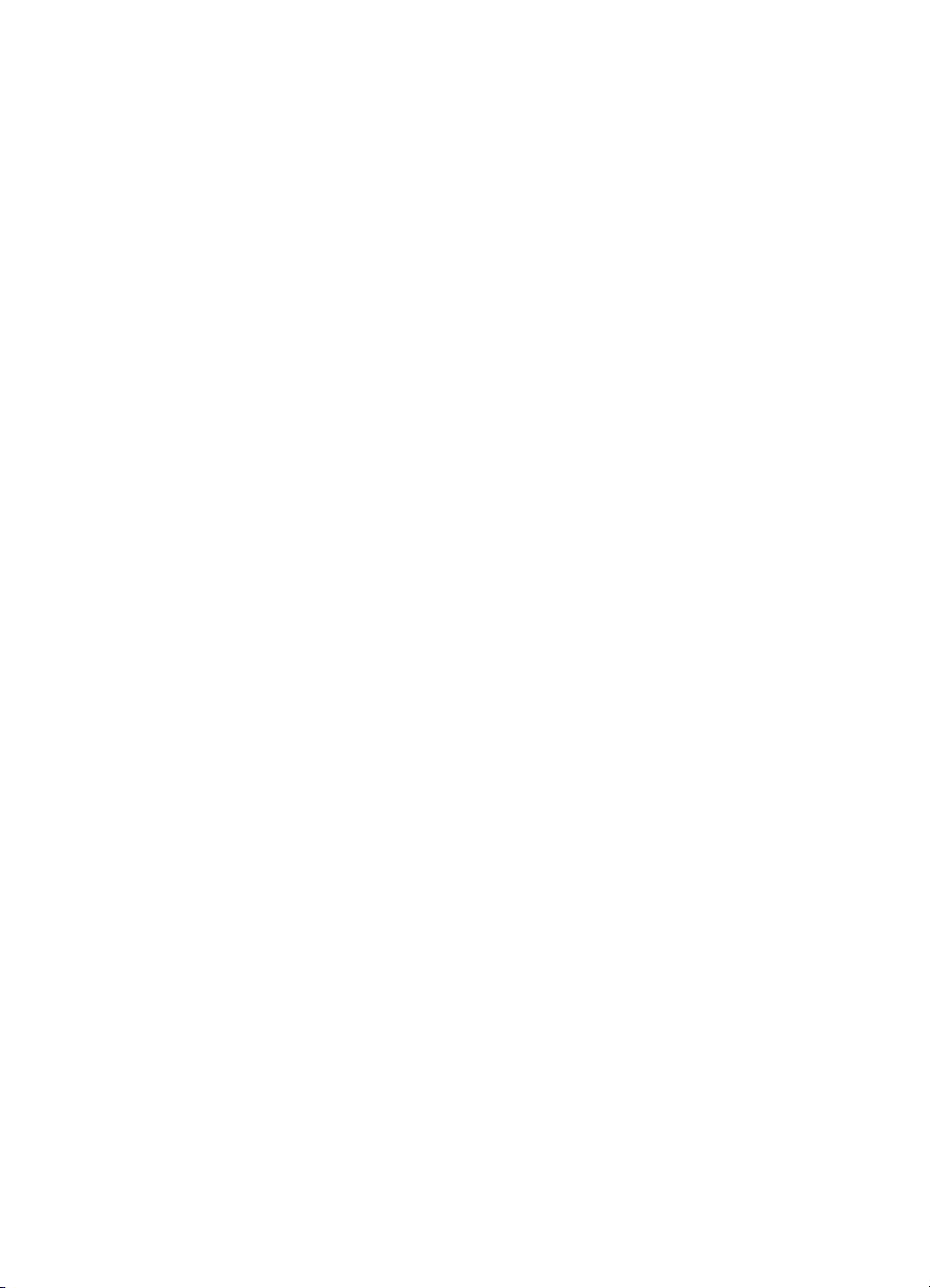
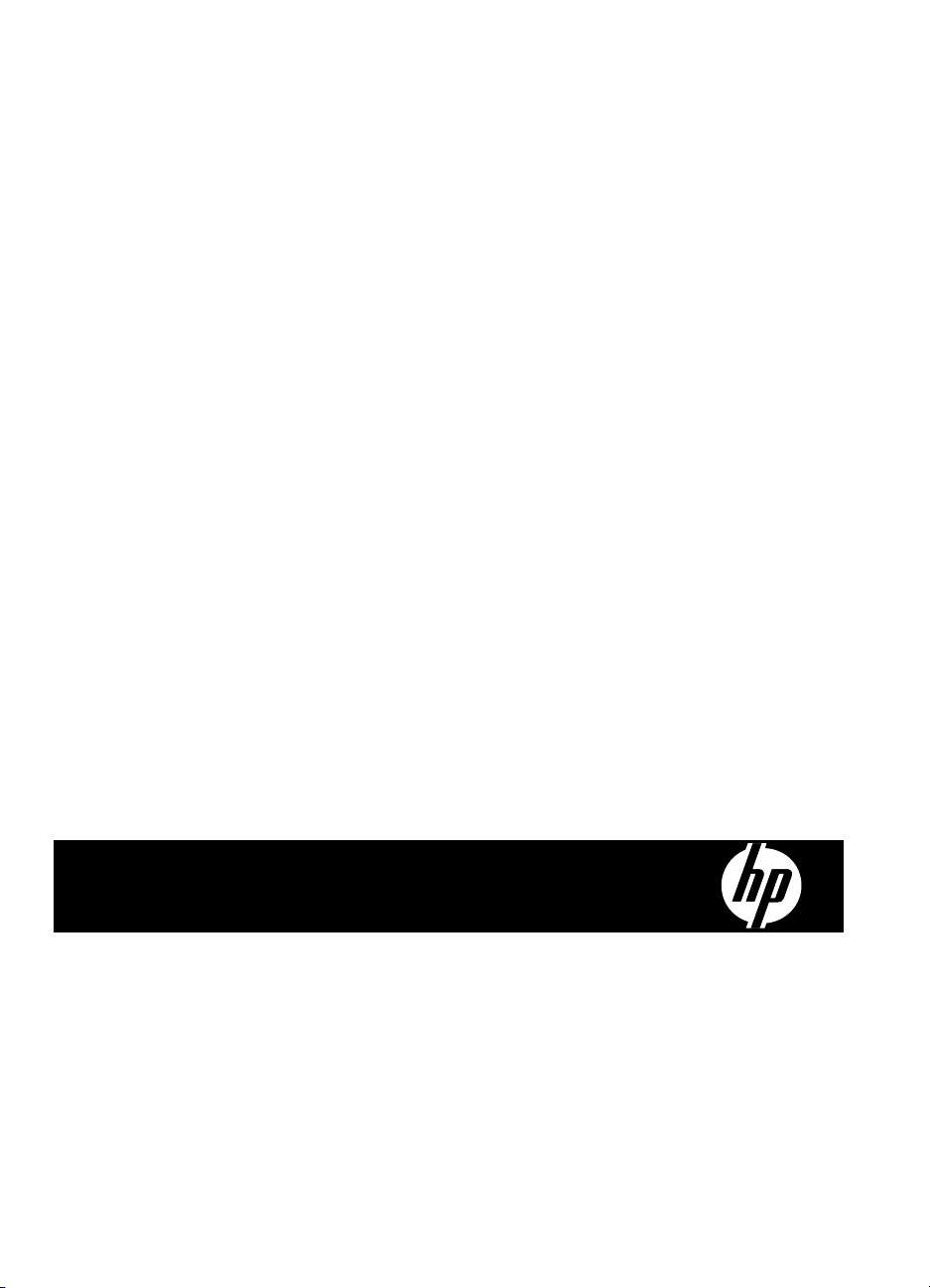
HP Officejet 6000 (E609) プリンタ シ
リーズ
ユーザー ガイド
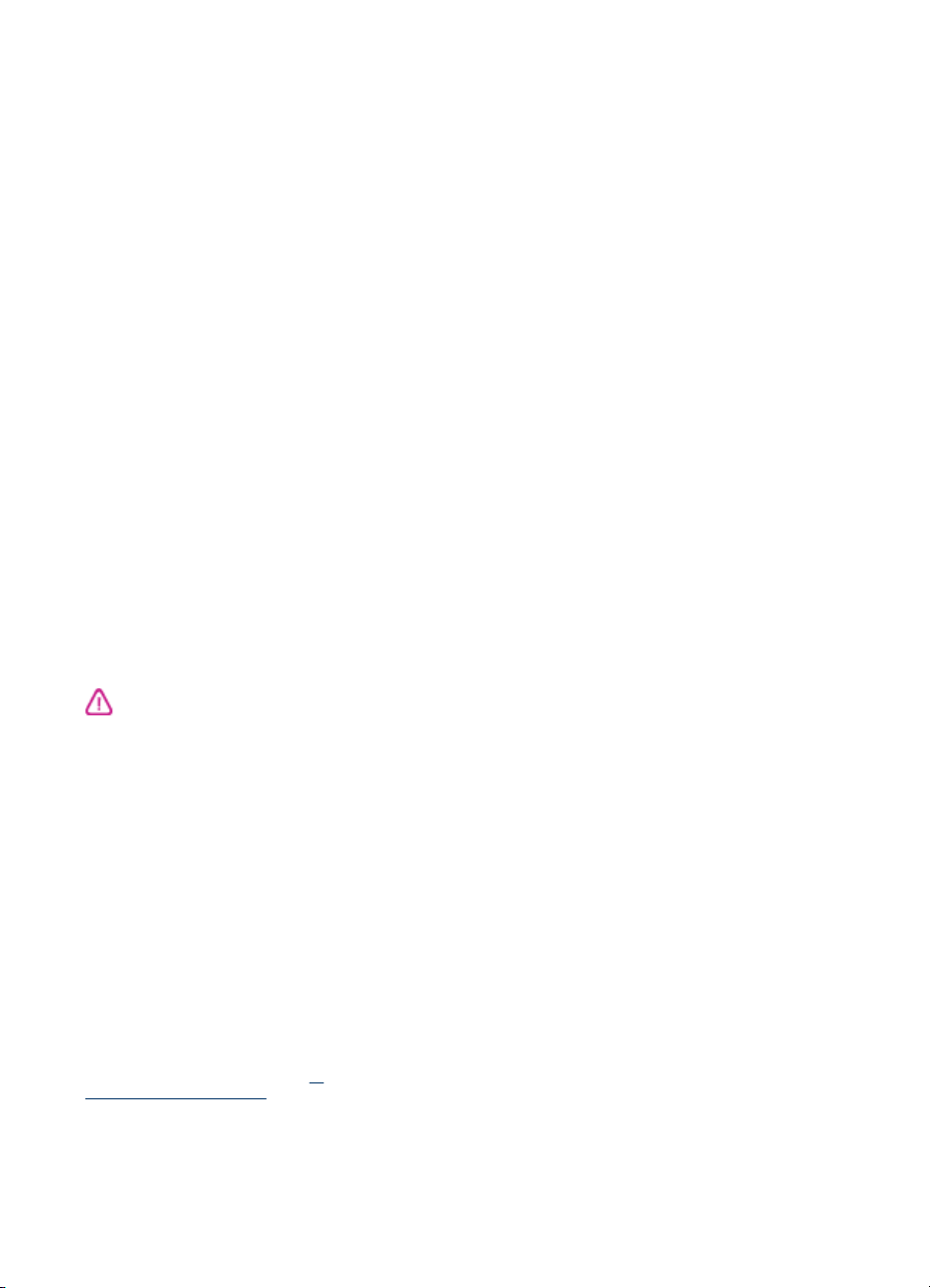
著作権情報
© 2009 Copyright Hewlett-Packard
Development Company, L.P.
第 1 版 2009 年 06 月
Hewlett-Packard 社の告知
本書に記載した内容は、予告なく変更
されることがあります。
All rights reserved. 著作権法で許されて
いる場合を除き、Hewlett-Packard の書
面による事前の許可なく、この文書を
複製、変更、あるいは翻訳することは
禁じられています。
HP 製品およびサービスに対する保証
は、当該製品およびサービスに付属の
明示的保証規定に記載されているもの
に限定されます。 本書のいかなる内容
も、当該保証に新たに保証を追加する
ものではありません。 本書の内容につ
きましては万全を期しておりますが、
本書の技術的あるいは校正上の誤り、
省略に対しては責任を負いかねますの
でご了承ください。
商標について
Windows および Windows XP は、
Microsoft Corporation の米国における
登録商標です。 Windows Vista は、米
国やその他の国/地域における Microsoft
Corporation の登録商標または商標のい
ずれかです。
ENERGY STAR は US 政府の登録商標
です。
安全に関する情報
9. デバイスに付属している外部電源ア
ダプタ/バッテリのみをご利用くださ
い。
火災や感電によるけがの危険を避ける
ため、この製品を使用する場合は、常
に基本的な安全に関する注意を厳守し
てください。
1. デバイスに付属の文書に記載されて
いる全ての説明を読んで、十分に理解
してください。
2. 製品に記載されているすべての警告
および説明を厳守してください。
3. クリーニングの前にこの製品をコン
セントから取り外してください。
4. この製品を水気の近くに設置するこ
と、または身体が濡れているときに設
置しないでください。
5. 製品は、安定した面にぐらつかない
よう設置してください。
6. ケーブルやコードに足をとられない
ような場所に設置してください。ま
た、ケーブルやコードが損傷しないよ
うな場所を選びます。
7. 製品が正常に動作しない場合は、
守とトラブルシューティングを参照し
てください。
8. 内部にはユーザーが修理可能な部品
はありません。点検修理については、
認定サービス担当者にお問い合わせく
ださい。
保
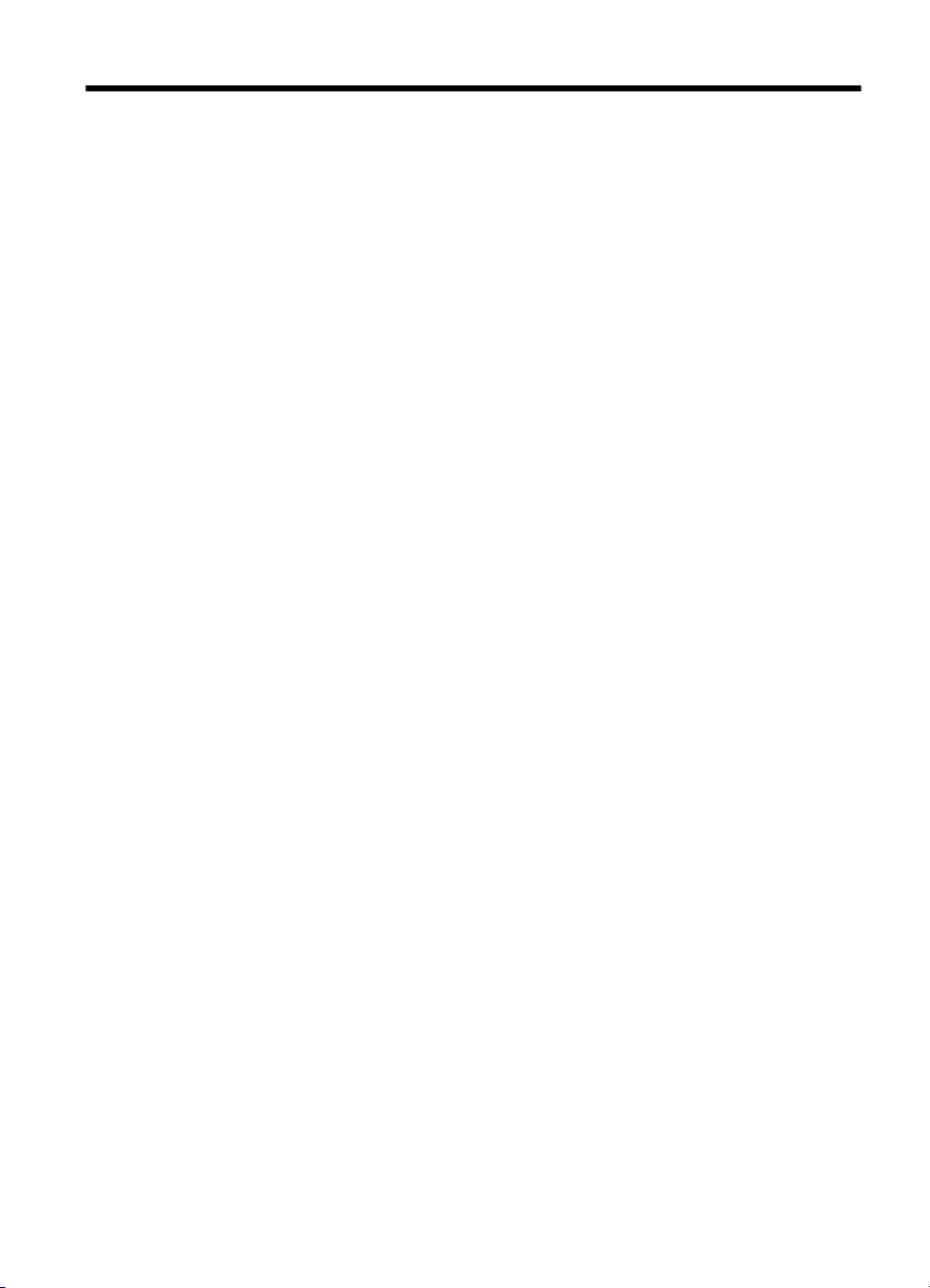
目次
1
はじめに
本製品に関するその他のリソース..................................................................8
デバイスのモデル番号の検索........................................................................10
ユーザー補助.................................................................................................11
デバイス各部の確認......................................................................................11
正面図.......................................................................................................12
コントロール パネル................................................................................12
背面図.......................................................................................................13
接続情報........................................................................................................13
デバイス本体の電源をオフにします。.........................................................14
エコヒント....................................................................................................15
2
アクセサリのインストール
両面印刷モジュールの取り付け (一部のモデルのみ)....................................16
アクセサリの有効化......................................................................................16
デバイスでの両面印刷ユニットの有効化と無効化..................................17
Windows コンピュータでアクセサリを有効または無効にするには........17
Macintosh コンピュータでアクセサリを有効にするには........................17
3
デバイスの使用
印刷メディアの選択......................................................................................18
推奨する印刷用紙.....................................................................................19
推奨するフォト印刷用紙..........................................................................21
印刷用紙の選択、使用に関するヒント....................................................22
サポートされたメディアの仕様の理解....................................................23
使用可能なサイズの理解.....................................................................24
使用可能な用紙の種類と重量の理解...................................................27
最小余白の設定........................................................................................28
メディアのセット..........................................................................................29
印刷設定の変更.............................................................................................31
現在のジョブについてアプリケーションから設定を変更するには
(Windows)................................................................................................32
今後のすべてのジョブのデフォルト設定を変更するには
(Windows)................................................................................................32
設定を変更するには (Mac OS X).............................................................32
両面印刷 (両面印刷ユニット)........................................................................33
1
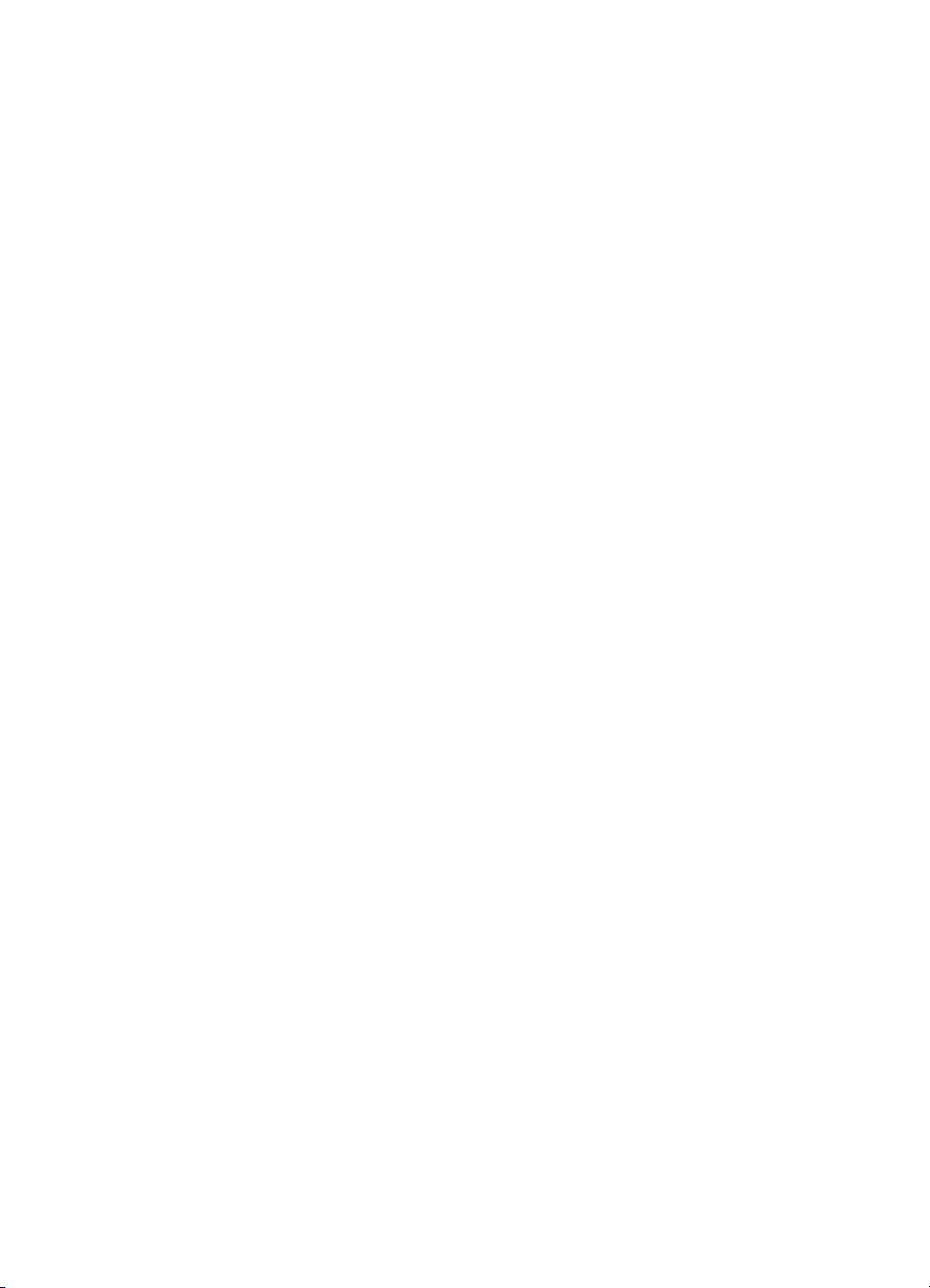
ページの両面に印刷する場合のガイドライン..........................................33
両面印刷を実行する.................................................................................33
特殊な用紙とカスタムサイズのメディアへの印刷.......................................34
フチ無し印刷.................................................................................................36
フチ無し文書を印刷するには (Windows)..............................................36
フチ無し文書を印刷するには (Mac OS X)............................................37
Web ページの印刷 (Windows のみ)..............................................................38
印刷ジョブのキャンセル...............................................................................38
4
構成と管理
デバイスの管理.............................................................................................40
デバイスの監視........................................................................................41
デバイスの管理........................................................................................42
デバイス管理ツールの使用...........................................................................44
組み込み Web サーバ...............................................................................44
組み込み Web サーバを開くには........................................................45
組み込み Web サーバのページ............................................................46
ツールボックス (Windows)......................................................................47
ツールボックスを開く.........................................................................47
ツールボックス タブ ..........................................................................48
ネットワーク ツールボックス.............................................................49
HP ソリューション センターの使用 (Windows)......................................49
HP プリンタ ユーティリティ (Mac OS X)...............................................50
HP プリンタ ユーティリティを開く...................................................50
HP プリンタ ユーティリティ パネル..................................................51
HP デバイス マネージャの使用 (Mac OS X)...........................................52
プリンタ ステータス レポートの理解...........................................................52
ネットワーク設定またはワイヤレス ステータス レポートの理解................54
デバイスの設定 (Windows)...........................................................................55
直接接続
...................................................................................................56
デバイス接続前にソフトウェアをインストールするには (推奨)........56
ソフトウェアのインストール前にデバイスを接続するには...............56
ローカル共有ネットワークでデバイスを共有するには......................57
ネットワーク接続.....................................................................................58
ネットワークにデバイスをインストール............................................59
デバイス ソフトウェアをクライアント コンピュータにインストー
ル.........................................................................................................59
プリンタの追加を使用したプリンタ ドライバのインストール..........60
デバイスの設定 (Mac OS X).........................................................................60
ネットワーク接続、または直接接続にソフトウェアをインストールす
るには.......................................................................................................61
2
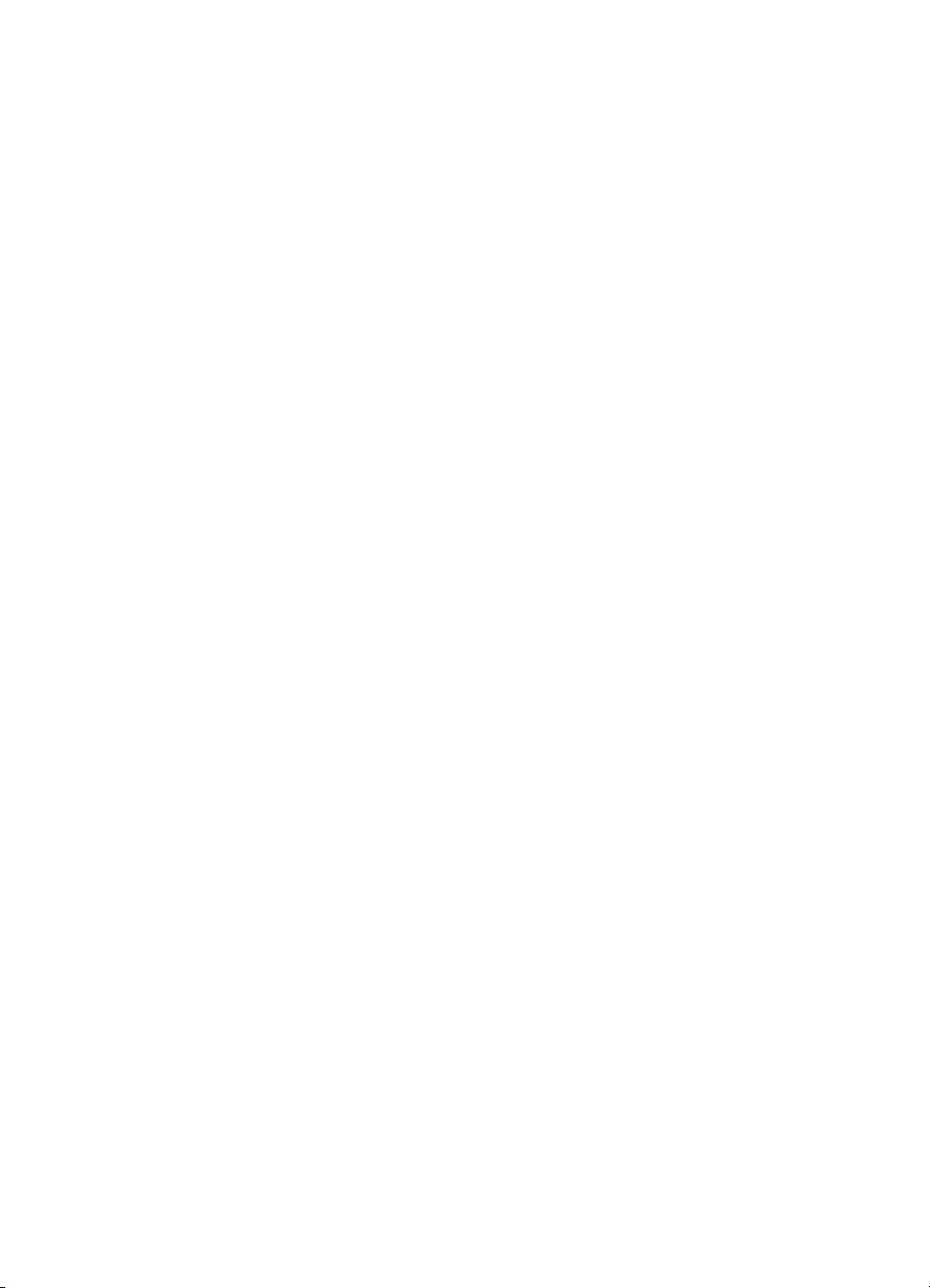
目次
ローカル共有ネットワークでデバイスを共有するには...........................61
ワイヤレス通信用のデバイスのセットアップ..............................................63
802.11 ワイヤレス ネットワーク設定の理解...........................................64
インストーラでワイヤレス通信をセットアップするには
(Windows)................................................................................................66
インストーラを使用してデバイスのワイヤレス通信をセットアップす
るには (Mac OS X)...................................................................................67
アド ホック ワイヤレス ネットワーク接続でデバイスを接続する..........67
ワイヤレス通信をシャットダウンするには.............................................67
HP デバイスで動作するようにファイアウォールを構成する..................68
接続方法を変更する.................................................................................69
ワイヤレス ネットワークのセキュリティ保証ガイドライン...................70
ハードウェア アドレスをワイヤレス アクセス ポイントに追加す
るには..................................................................................................70
その他のガイドライン.........................................................................71
ソフトウェアのアンインストールと再インストール....................................71
5
保守とトラブルシューティング
インク カートリッジのメンテナンス............................................................75
インク カートリッジとプリントヘッドの情報.........................................76
推定インクレベルの確認..........................................................................77
インク カートリッジの交換.....................................................................78
使用状況情報の収集.................................................................................80
印刷品質レポートの印刷と評価....................................................................81
印刷品質レポートを印刷するには...........................................................82
印刷品質ページを評価するには...............................................................83
インク レベル......................................................................................83
良いカラー バー..................................................................................83
ギザギザ、不規則な縞模様、または色の薄いバー.............................84
バーの規則的な白い縞模様.................................................................85
バーの色が均一でない.........................................................................86
大きなフォントのモノクロの文字.......................................................86
調整パターン.......................................................................................88
不具合が見られない場合.....................................................................88
トラブルシューティング ヒントとリソース.................................................89
印刷上の問題の解決......................................................................................90
デバイスの電源が突然切れる...................................................................90
印刷するのに長時間かかる......................................................................90
空白ページまたはページの一部だけが印刷される
..................................91
ページの一部が印刷されない、または正しくない..................................92
テキストまたはグラフィックスの配置が適切でない...............................92
3
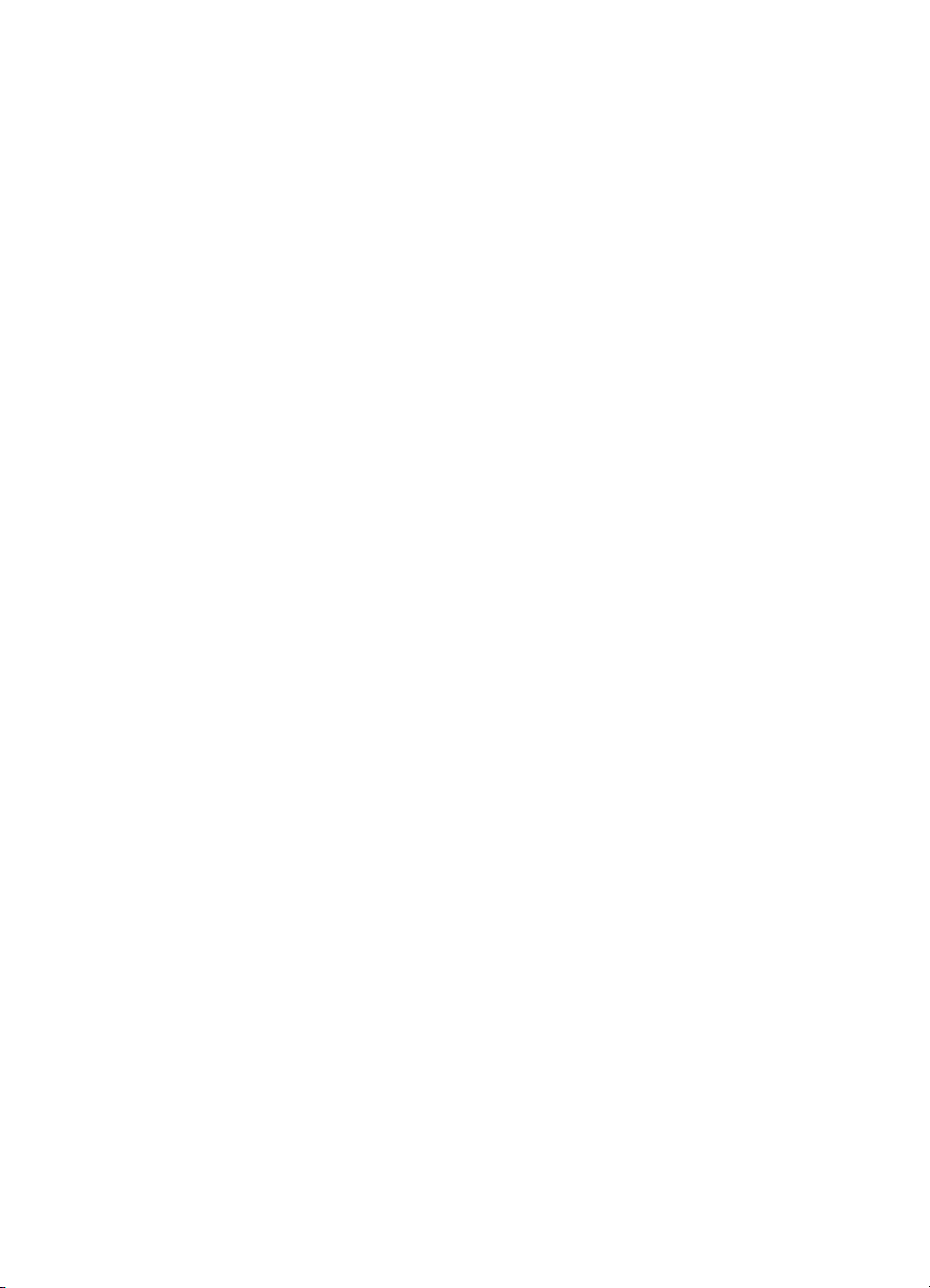
印刷のトラブルシューティング....................................................................93
封筒が正しく印刷されない......................................................................93
製品が応答していない.............................................................................95
製品が無意味な文字を印刷する...............................................................98
印刷しようとしても何も動作しない........................................................99
余白が指定どおりに印刷されない.........................................................103
文字やグラフィックがページの端で欠ける...........................................105
印刷中に空白ページが排紙される.........................................................107
印刷品質のトラブルシューティング...........................................................109
間違った色、不正確な色、にじんだ色..................................................110
文字やグラフィックの一部にインクが定着しない................................114
フチ無し印刷の下部に水平方向の歪みがある........................................117
横方向の縞模様または筋が現れる.........................................................119
色が薄いまたはくすんでいる.................................................................121
印刷がぼやけてはっきりしない.............................................................124
斜めまたは歪んで印刷される.................................................................126
用紙の裏にインクの筋がついている......................................................127
給紙トレイから用紙が給紙されない......................................................128
モノクロの文字の品質が悪い.................................................................130
印刷が遅い。..........................................................................................132
プリントヘッド メンテナンスの詳細.....................................................133
プリント ヘッドをクリーニングする................................................133
プリントヘッドの調整.......................................................................135
給紙の問題の解決........................................................................................137
本体の管理に関する問題の解決..................................................................138
組み込み Web サーバを開くことができない.........................................138
ネットワークの問題の解決.........................................................................139
ワイヤレス通信に関連する問題の解決.......................................................141
ワイヤレスの基本的なトラブルシューティング....................................141
ワイヤレスの詳細なトラブルシューティング........................................142
コンピュータがネットワークに接続されていることを確認しま
す。...................................................................................................143
HP デバイスがネットワークに接続されていることを確認してくだ
さい。..................................................................................................145
ファイアウォール ソフトウェアが通信を妨げていないかどうかを
確認します。.....................................................................................147
HP デバイスがオンラインであり印刷可能であることを確認しま
す。...................................................................................................148
ワイヤレス ルータが非公開の SSID を使用している.......................148
4
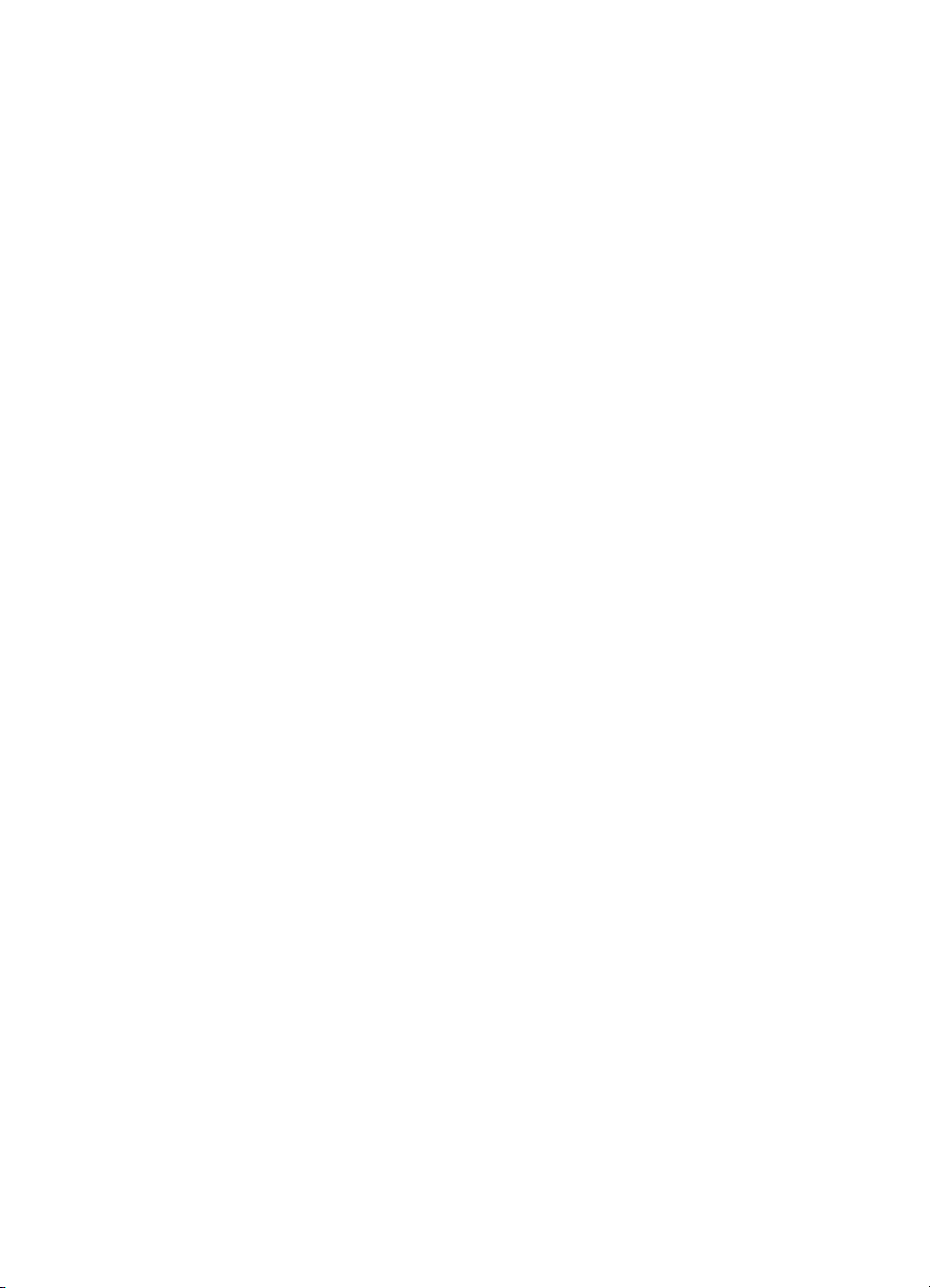
目次
HP デバイスのワイヤレス バージョンがデフォルト プリンタ ドラ
イバとして設定されていることを確認してください (Windows の
み)。..................................................................................................149
HP Network Devices Support サービスが動作していることを確認
します (Windows のみ)。..................................................................149
ハードウェア アドレスを Wireless Access Point (WAP) に追加す
る.......................................................................................................150
インストール時の問題のトラブルシューティング.....................................151
ハードウェアのインストールに関する提案...........................................151
ソフトウェアのインストールに関する提案...........................................153
ネットワークの問題の解決....................................................................154
紙詰まりの解消...........................................................................................156
本体に詰まったメディアの除去.............................................................156
紙詰まりを防止するためのヒント.........................................................157
エラー (Windows)........................................................................................158
プリントヘッドの問題 - プリントヘッドがないか、壊れている可能性
があります。..........................................................................................158
互換性のないプリントヘッド.................................................................158
プリントヘッドの問題とプリントヘッドの詳細なメンテナンス...........159
プリントヘッドの問題 - 次のプリントヘッドには問題がありま
す.......................................................................................................159
プリントヘッド メンテナンスの詳細................................................159
Device Disconnected (デバイスが切断されました)...............................164
インク警告.............................................................................................165
印刷品質がこれ以上悪くなる前に交換用カートリッジをご用意く
ださい。..............................................................................................165
次のカートリッジのインク残量不足により印刷品質が低下するお
それがあります。カートリッジの交換がまもなく必要です。印刷
品質がこれ以上悪くなる前に交換用カートリッジをご用意くださ
い。...................................................................................................165
インク システム エラー.....................................................................166
カートリッジの問題...............................................................................166
次のカートリッジがないか、壊れている可能性があります.............166
カートリッジのスロットが間違っています - 次のカートリッジの
スロットが間違っています...............................................................167
カートリッジの問題...............................................................................167
用紙の不一致..........................................................................................167
カートリッジ ホルダが動かない............................................................167
紙詰まり.................................................................................................168
プリンタに用紙がありません。
.............................................................168
5
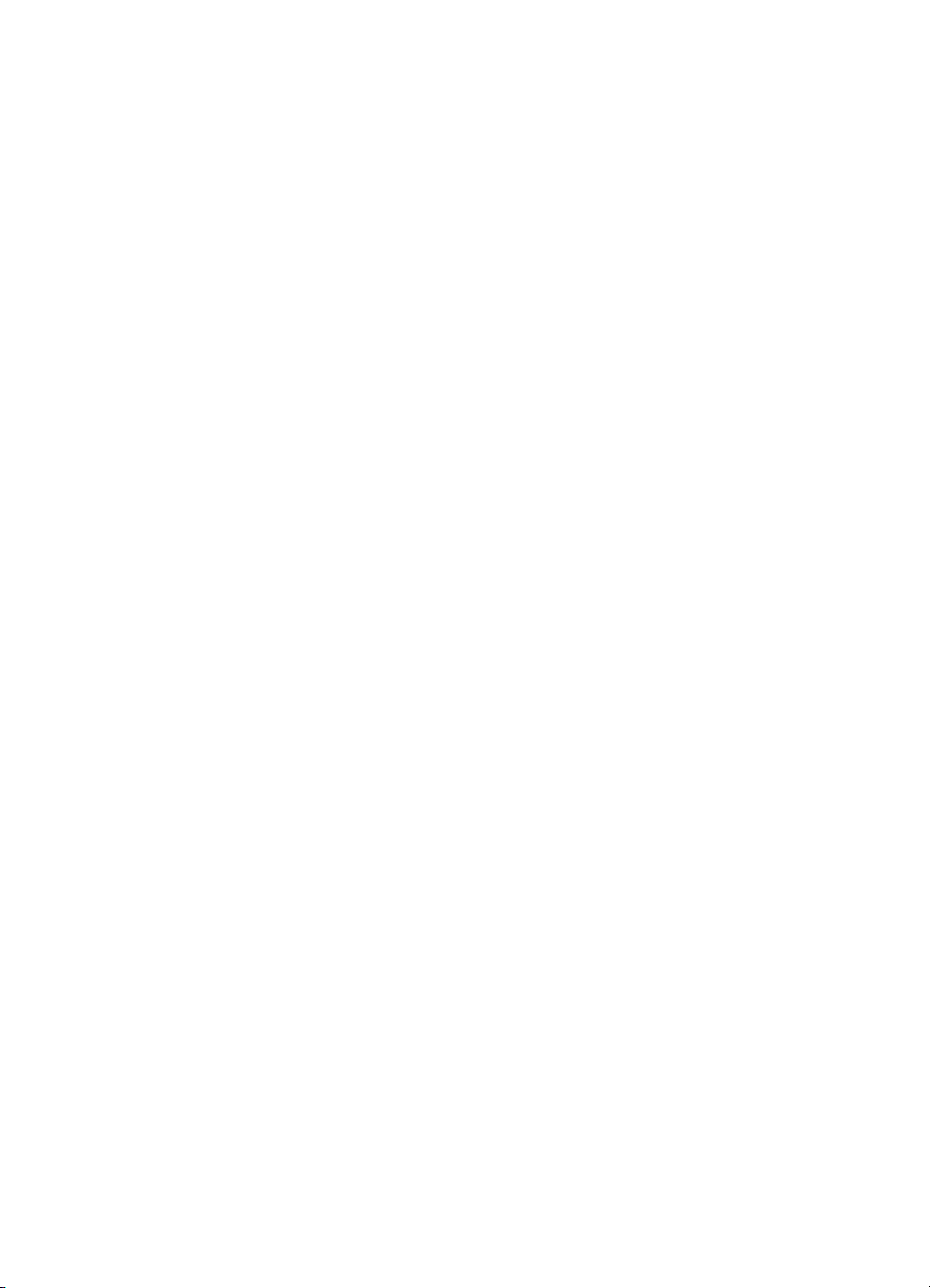
互換性のないカートリッジ....................................................................168
以下のカートリッジがこのプリンタに対応していません。.............168
次のカートリッジは、このプリンタの現在の構成で使用するもの
ではありません.................................................................................168
プリンタはオフライン...........................................................................168
プリンタは一時停止中...........................................................................169
印刷できなかったドキュメント.............................................................169
以前使用されていた純正 HP カートリッジ...........................................169
インク サービス容量の警告...................................................................170
一般的なプリンタ エラー.......................................................................170
6
コントロール パネルのランプ リファレンス
コントロール パネル ランプの解釈............................................................171
A
HP サプライ & アクセサリ
印刷用サプライ品のオンライン注文...........................................................180
HP 交換用ランプ.........................................................................................180
サプライ品..................................................................................................181
インク カートリッジ..............................................................................181
HP メディア...........................................................................................182
B
サポートおよび保証
電子サポートの取得....................................................................................183
HP テレフォン サポートの取得..................................................................184
電話をかける前の用意...........................................................................184
サポート プロセス..................................................................................185
HP 社の電話によるサポート..................................................................185
電話サポート期間..............................................................................186
電話サポート番号..............................................................................187
電話をかける.....................................................................................188
電話無料サポート期間後...................................................................188
追加保証オプション...............................................................................188
HP Quick Exchange Service (Japan).....................................................189
HP 韓国カスタマサポート.....................................................................189
Hewlett-Packard による限定保証................................................................190
インク カートリッジ保証情報.....................................................................191
製品をお送りいただくための準備..............................................................191
後部アクセス パネルまたは両面印刷ユニットを外します。
.................191
排紙トレイを取り外す...........................................................................192
製品の梱包..................................................................................................192
6
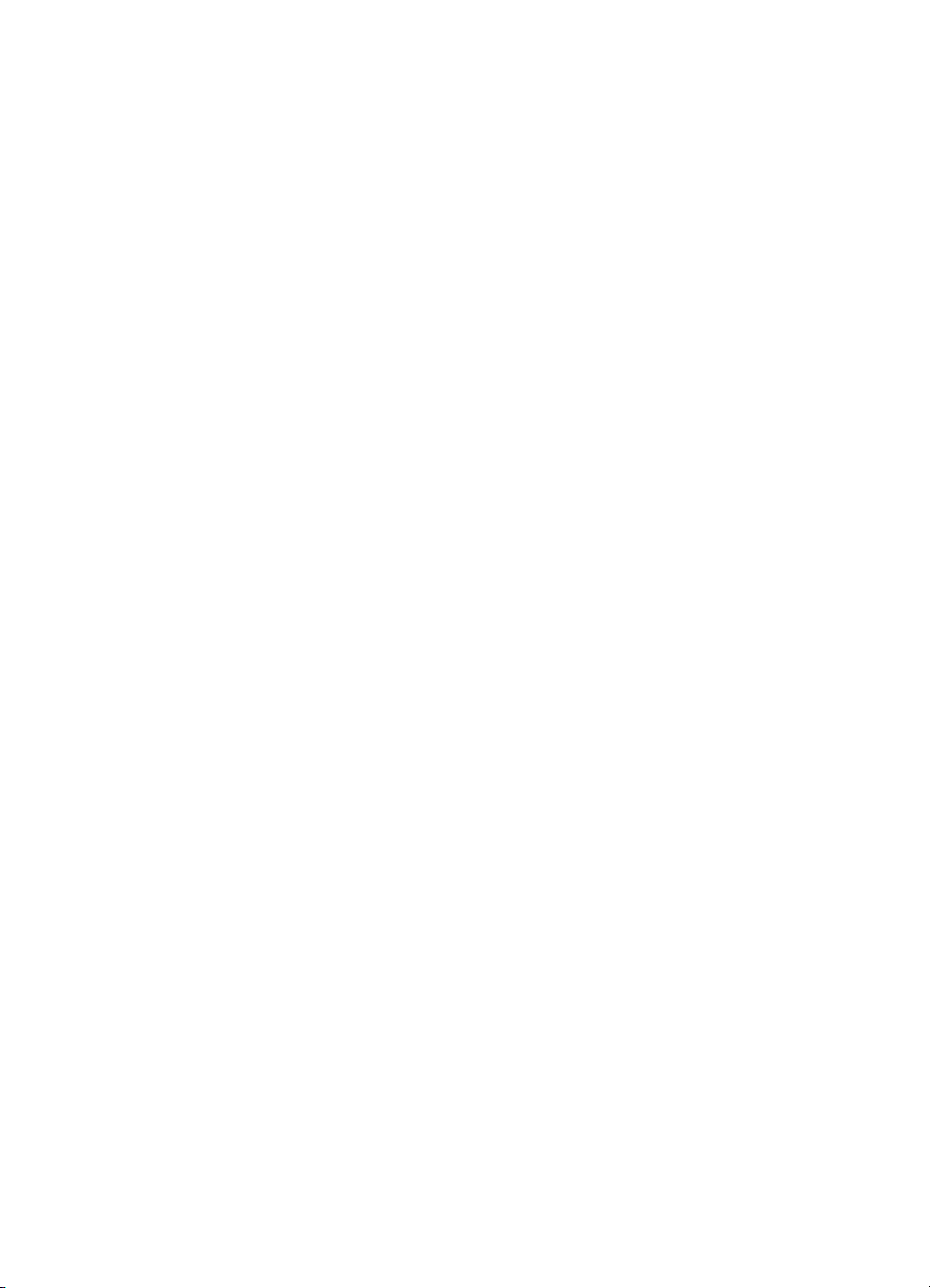
目次
C
デバイスの仕様
物理的仕様..................................................................................................194
製品特性と機能...........................................................................................194
プロセッサとメモリの仕様.........................................................................195
システムの要件...........................................................................................195
ネットワーク プロトコルの仕様.................................................................196
組み込み Web サーバの仕様.......................................................................197
印刷解像度..................................................................................................197
環境仕様......................................................................................................198
電気仕様......................................................................................................198
発生音量仕様 (エコノ モードでの印刷、ISO 7779 によるノイズ レベ
ル)................................................................................................................198
D
規定情報
FCC 準拠声明..............................................................................................200
韓国のユーザに対する告知.........................................................................200
日本のユーザに対する VCCI (クラス B) 基準に関する告知.......................201
日本のユーザに対する告知 (電源コードについて).....................................201
有毒有害物質の表........................................................................................201
LED 表示に関する声明................................................................................201
ワイヤレス製品の規制情報.........................................................................202
高周波暴露.............................................................................................202
ブラジルのユーザーに対する告知.........................................................202
カナダのユーザーに対する告知.............................................................202
台湾のユーザーに対する告知.................................................................203
EU の規制に関する告知.........................................................................203
規定モデル番号...........................................................................................204
適合宣言......................................................................................................204
環境保全のためのプロダクト スチュワード プログラム............................206
用紙の使用.............................................................................................206
プラスチック..........................................................................................206
化学物質安全性データシート.................................................................206
リサイクルプログラム...........................................................................206
HP インクジェット消耗品リサイクル プログラム.................................207
EU の一般家庭ユーザーによる廃棄機器の処理.....................................208
電力消費.................................................................................................208
第三者ライセンス契約................................................................................209
Expat......................................................................................................209
OpenSSL................................................................................................209
SHA2......................................................................................................213
索引..................................................................................................................215
7
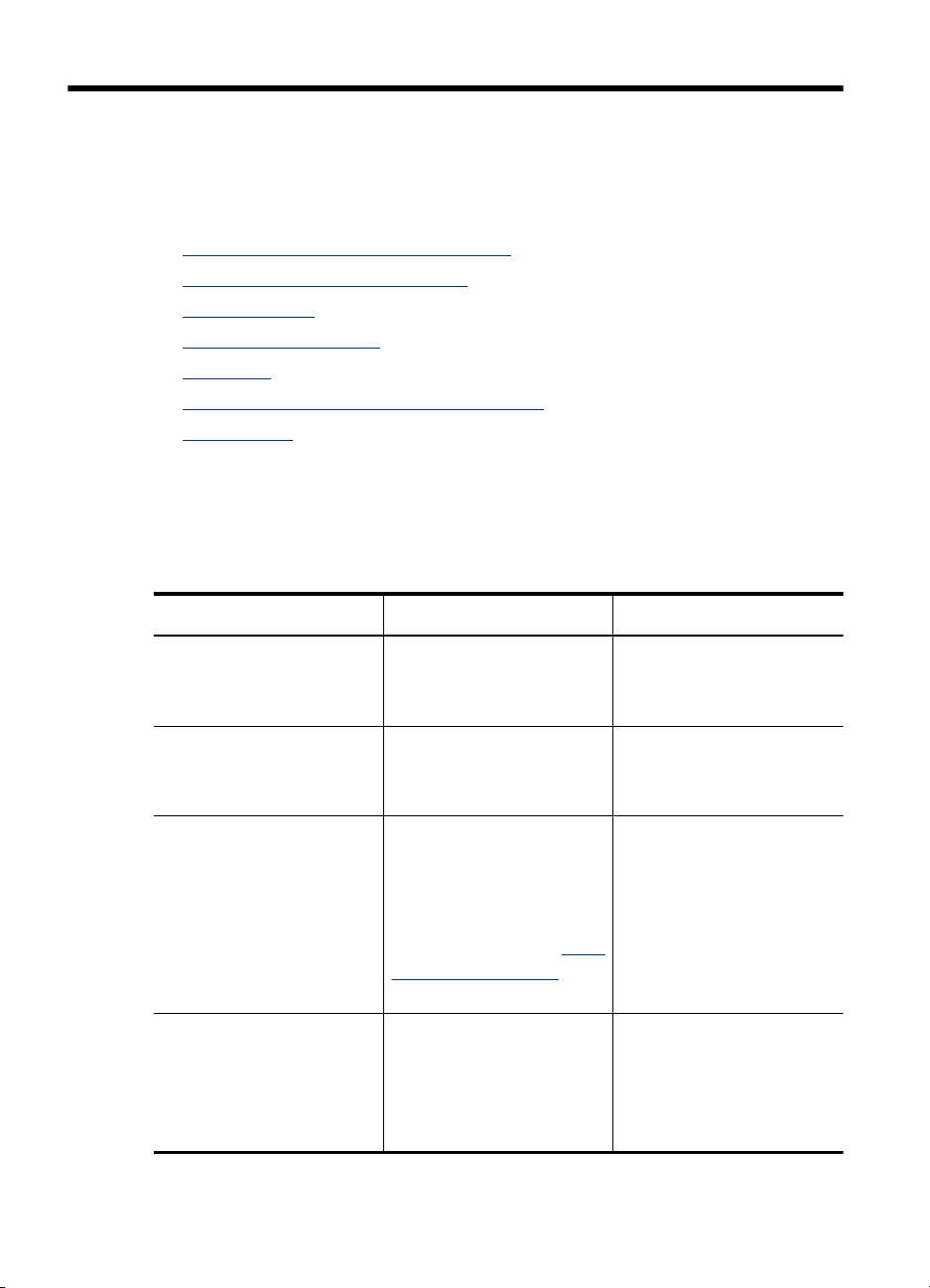
1
はじめに
このガイドでは、本製品の使用方法と問題の解決方法について詳しく説
明します。
•
本製品に関するその他のリソース
•
デバイスのモデル番号の検索
•
ユーザー補助
•
デバイス各部の確認
•
接続情報
•
デバイス本体の電源をオフにします。
•
エコヒント
本製品に関するその他のリソース
本ガイドに含まれていない製品情報と詳細なトラブルシューティング
リソースは、次のリソースから取得できます。
入手先
Readme ファイルとリ
リース ノート
『ワイヤレス スター
ト ガイド』 (一部のモ
デルのみ)
デバイス管理ツール
(ネットワーク管理)
ツールボックス
(Microsoft
®
Windows®)
説明 場所
最新情報とトラブルシ
ューティング ヒント
が記載されています。
デバイスのワイヤレス
機能の設定手順が記載
されています。
ステータス情報の表
示、設定の変更、およ
びデバイスの管理が行
えます。
詳細については、
込み Web サーバを参
照してください。
プリントヘッドの状態
についての情報と、メ
ンテナンス サービス
へのアクセスが提供さ
れます。
組み
スタータ CD に搭載さ
れています。
この文書の印刷版は、
本製品に同梱されてい
ます。
接続されているコンピ
ュータから利用できま
す。
通常、デバイス ソフ
トウェアと共にインス
トールされます。
8
はじめに
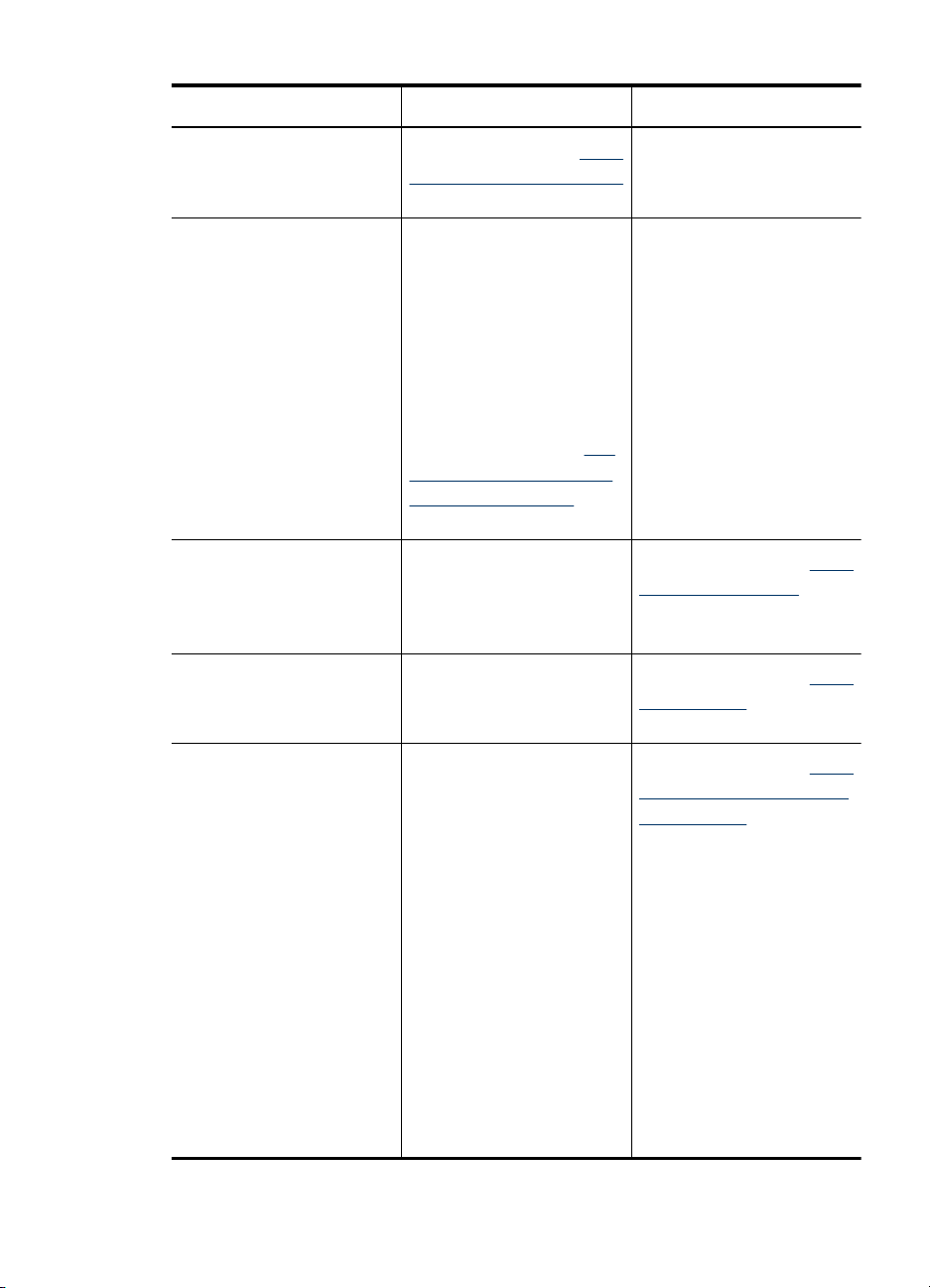
(続き)
入手先 説明 場所
詳細については、ツー
ルボックス (Windows)
を参照してください。
HP プリンタ ユーティ
リティ (Mac OS X)
プリント設定の構成、
機器の調整、プリント
ヘッドのクリーニン
グ、設定ページの印
刷、Web サイトでの
サポート情報検索のた
めのツールが含まれて
います。
詳細については、
HP
プリンタ ユーティリ
ティ (Mac OS X)を参
照してください。
コントロール パネル 操作についてのステー
タス情報、エラー情
報、および警告情報が
表示されます。
ログとレポート 生じたイベントについ
ての情報が提供されま
す。
プリンタ ステータス
レポート
•
製品に関する情
報:
◦
製品名
◦
モデル番号
◦
シリアル番号
◦
ファームウェア
バージョン番号
•
取り付けられてい
るアクセサリ (両面
印刷ユニットなど)
•
トレイとアクセサ
リから印刷された
ページ数
•
サプライ品ステー
タスの印刷
通常、デバイス ソフ
トウェアと共にインス
トールされます。
詳細については、コン
トロール パネルを参
照してください。
詳細については、デバ
イスの監視を参照して
ください。
詳細については、プリ
ンタ ステータス レポ
ートの理解を参照して
ください。
本製品に関するその他のリソース
9
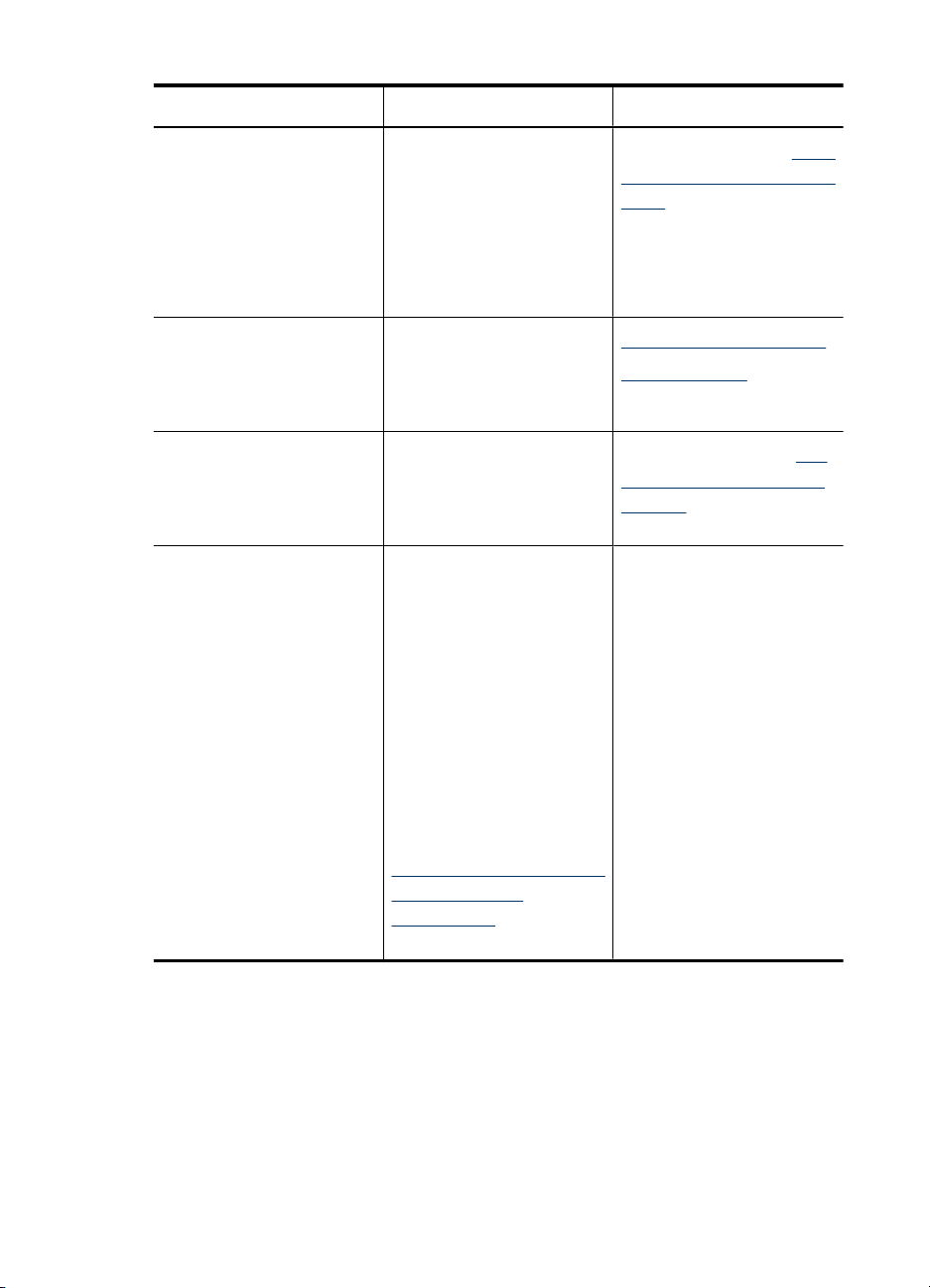
第 1 章
(続き)
入手先 説明 場所
印字品質診断ページ 印刷品質に影響を与え
る問題を診断し、印刷
出力を改善するために
メンテナンス サービ
スを実行する必要があ
るかどうかを判断でき
ます。
HP Web サイト 最新のプリンタ ソフ
トウェア、製品および
サポート情報が提供さ
れます。
HP 電話サポート HP の連絡先情報が一
覧表示されます。
HP ソリューション セ
ンター (Windows)
デバイス設定の変更、
サプライ品の注文、起
動、オンスクリーン
ヘルプへのアクセスが
できます。インストー
ルしたデバイスによっ
ては、HP ソリューシ
ョン センターで HP フ
ォト イメージング ソ
フトウェアへのアクセ
スなどの追加機能が得
られます。詳しくは、
HP ソリューション セ
ンターの使用
(Windows)を参照して
ください。
詳細については、印刷
品質レポートの印刷と
評価を参照してくださ
い。
www.hp.com/support
www.hp.com
詳細については、HP
テレフォン サポート
の取得を参照してくだ
さい。
通常、デバイス ソフ
トウェアと共にインス
トールされます。
デバイスのモデル番号の検索
デバイス前面に表示されるモデル名に加え、このデバイスには特定のモ
デル番号があります。この番号を使用して、製品で利用できるサプライ
品、アクセサリ、サポート入手のタイミングについて確認できます。
10
はじめに
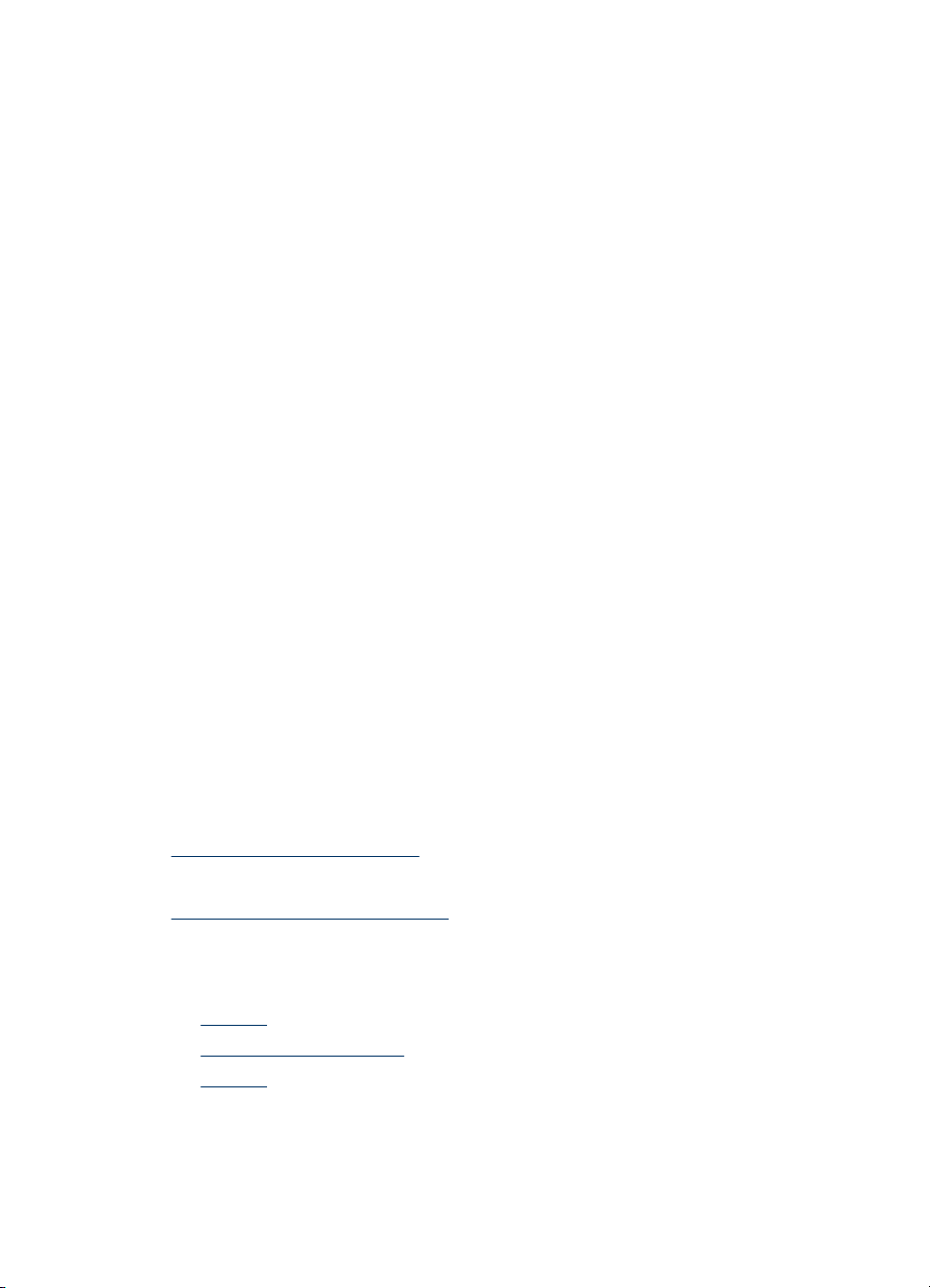
モデル番号は、デバイスの内部、インク カートリッジの側のラベルに
記載されています。
ユーザー補助
本製品には、障害のある方でもご利用いただけるよう数々の機能が備え
られています。
視覚障害のある方のご利用
デバイス ソフトウェアは、お使いのオペレーティング システムのアク
セシビリティ オプションと機能をご使用いただくことにより、視覚障
害をお持ちの方にもご利用いただけます。 また、スクリーン リーダ
ー、点字リーダー、ボイス ツー テキスト アプリケーションなどのテク
ノロジーもサポートしています。 色覚障害をお持ちの方のために、ソ
フトウェアとコントロール パネルで使われているカラー ボタンとタブ
には、該当の操作を表した簡単なテキストまたはアイコン ラベルが付
いています。
四肢の障害のある方のご利用
移動が困難なユーザー向けには、デバイス ソフトウェア機能がキーボ
ード コマンドを通じて実行できるようになっています。 ソフトウェア
は StickyKeys、ToggleKeys、FilterKeys、および MouseKeys などの
Windows アクセシビリティ オプションもサポートしています。 本製品
のドア、ボタン、用紙トレイ、用紙ガイドなどは体力と到達範囲に制限
があるユーザーでも操作できるようになっています。
サポート
本製品のアクセシビリティの詳細について、および製品のアクセシビリ
ティに対する HP の取り組みについては、HP の Web サイト
www.hp.com/accessibility をご覧ください。
Mac OS X のアクセシビリティ情報については、Apple の Web サイト
www.apple.com/accessibility をご覧ください。
デバイス各部の確認
•
正面図
•
コントロール パネル
•
背面図
デバイス各部の確認
11
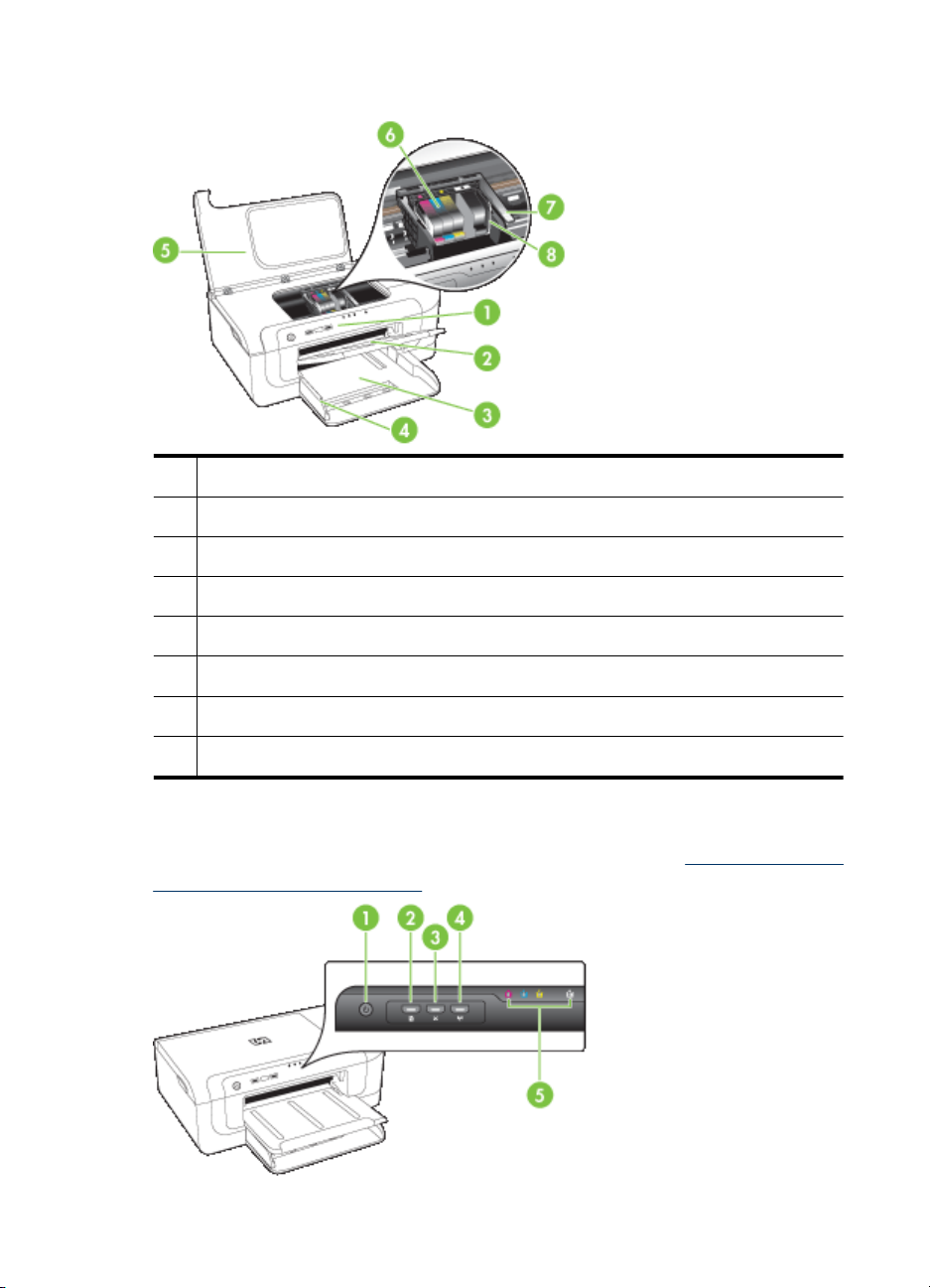
第 1 章
正面図
1
コントロール パネル
2
排紙トレイ
3
トレイ 1
4
用紙幅ガイド
5
上部カバー
6
インク カートリッジ
7
プリントヘッド ラッチ
8
プリントヘッド
コントロール パネル
コントロール パネル ランプの解釈についての詳細は、コントロール パ
ネルのランプ リファレンスを参照してください。
12
はじめに
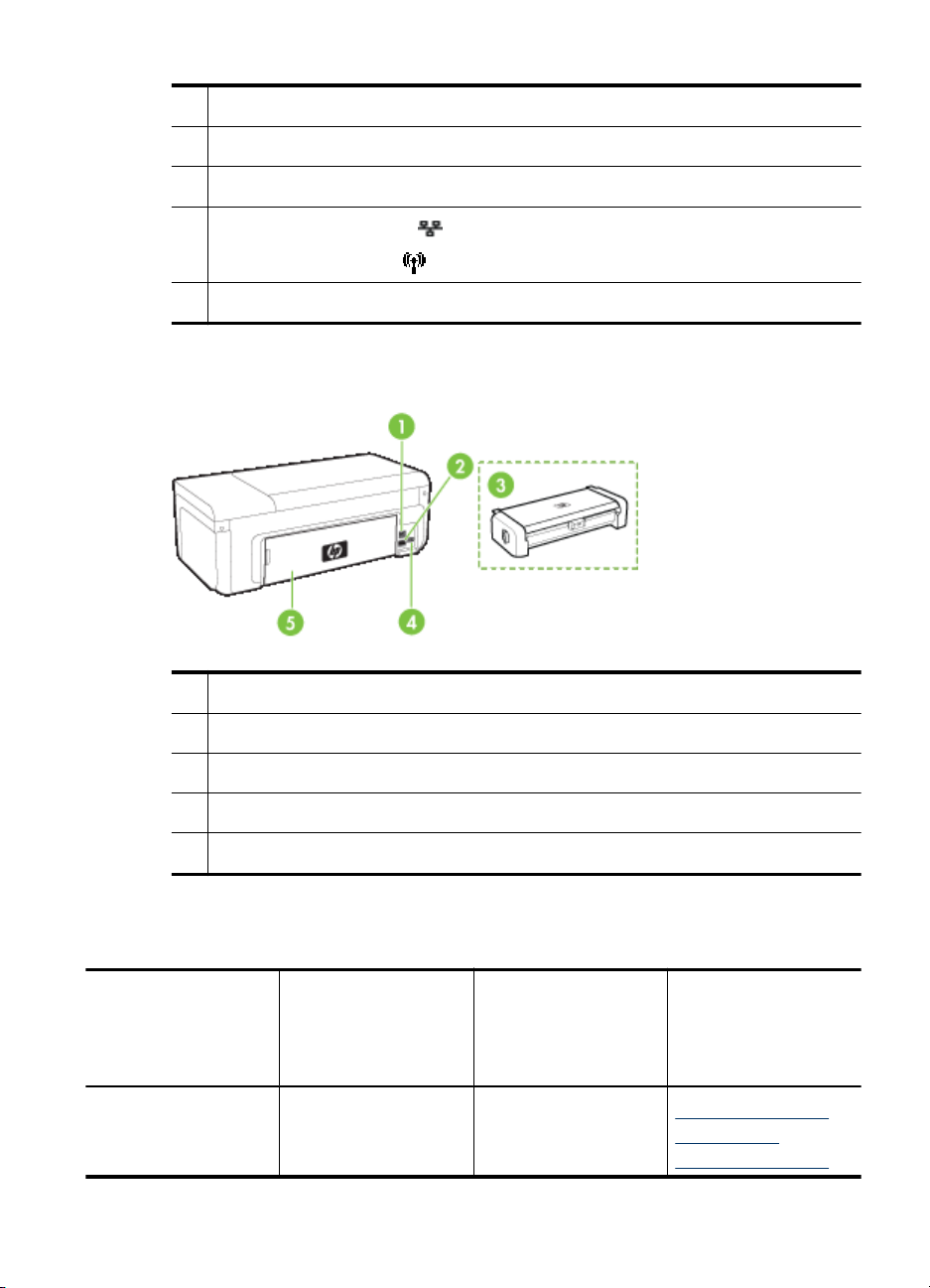
背面図
1
[電源]ボタンとランプ
2
[リジューム] ボタンとランプ
3
[キャンセル] ボタン
4
ネットワーク ボタン (一部のモデル)
ワイヤレス ボタン
5
インク カートリッジ ランプ
(一部のモデル)
1
後部 USB (Universal Serial Bus) ポート
2
Ethernet ネットワーク ポート
3
自動両面印刷アクセサリ (両面印刷ユニット) (一部のモデルのみ)
4
電源入力
5
後部アクセス パネル
接続情報
説明 接続するコンピュ
ータの台数 (最高
性能を得るための
推奨台数)
USB 接続 1 台のコンピュー
タ。USB ケーブル
サポートされるソ
フトウェア機能
すべての機能をサ
ポートします。
セットアップ方法
デバイスの設定
(Windows)または
デバイスの設定
接続情報
13
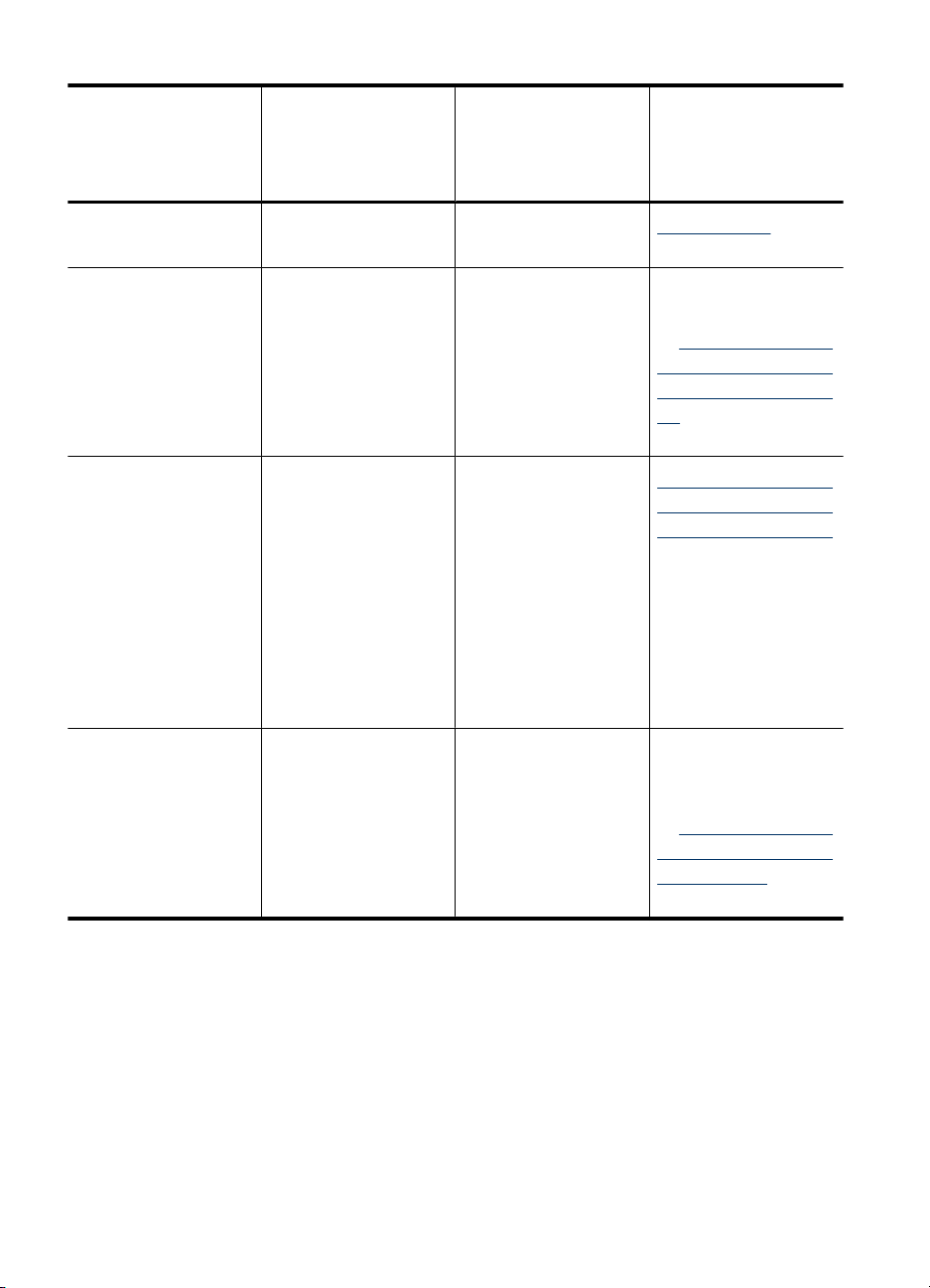
第 1 章
(続き)
説明 接続するコンピュ
ータの台数 (最高
性能を得るための
推奨台数)
で後部 USB 2.0 高
速ポートに接続。
Ethernet (有線) 接続ハブまたはルータ
ーを使用してコン
ピュータを 5 台ま
で接続。
プリンタの共有 コンピュータ 5 台
まで。
ホスト コンピュー
タの電源を常にオ
ンにしておく必要
があります。オフ
の場合、他のコン
ピュータから本製
品に印刷すること
はできません。
サポートされるソ
フトウェア機能
すべての機能をサ
ポートします。
ホスト コンピュー
タに装備されてい
る機能はすべてサ
ポートされます。
別のコンピュータ
からサポートされ
ているのは印刷だ
けです。
セットアップ方法
(Mac OS X)を参照
してください。
その他の手順につ
いては、本ガイド
ローカル共有ネ
の
ットワークでデバ
イスを共有するに
はの指示に従って
ください。
ローカル共有ネッ
トワークでデバイ
スを共有するには
の指示に従ってく
ださい。
802.11 ワイヤレ
ス (一部のモデル
のみ)
ハブまたはルータ
ーを使用してコン
ピュータを 5 台ま
すべての機能をサ
ポートします。
で接続。
デバイス本体の電源をオフにします。
HP 製品は、[電源] ボタンを押して、電源をオフにします。[電源] ラン
プが消灯するのを待ってから、電源コードを抜いたり電力ソースをオフ
にしてください。誤った方法で HP 製品の電源を切ると、インク ホル
ダーが正しい位置に戻らないため、プリント ヘッドに問題が生じ、印
刷品質が低下するおそれがあります。
14
はじめに
『ワイヤレス スタ
ート ガイド』の指
示に従うか、また
は
ワイヤレス通信
用のデバイスのセ
ットアップを参照
してください。
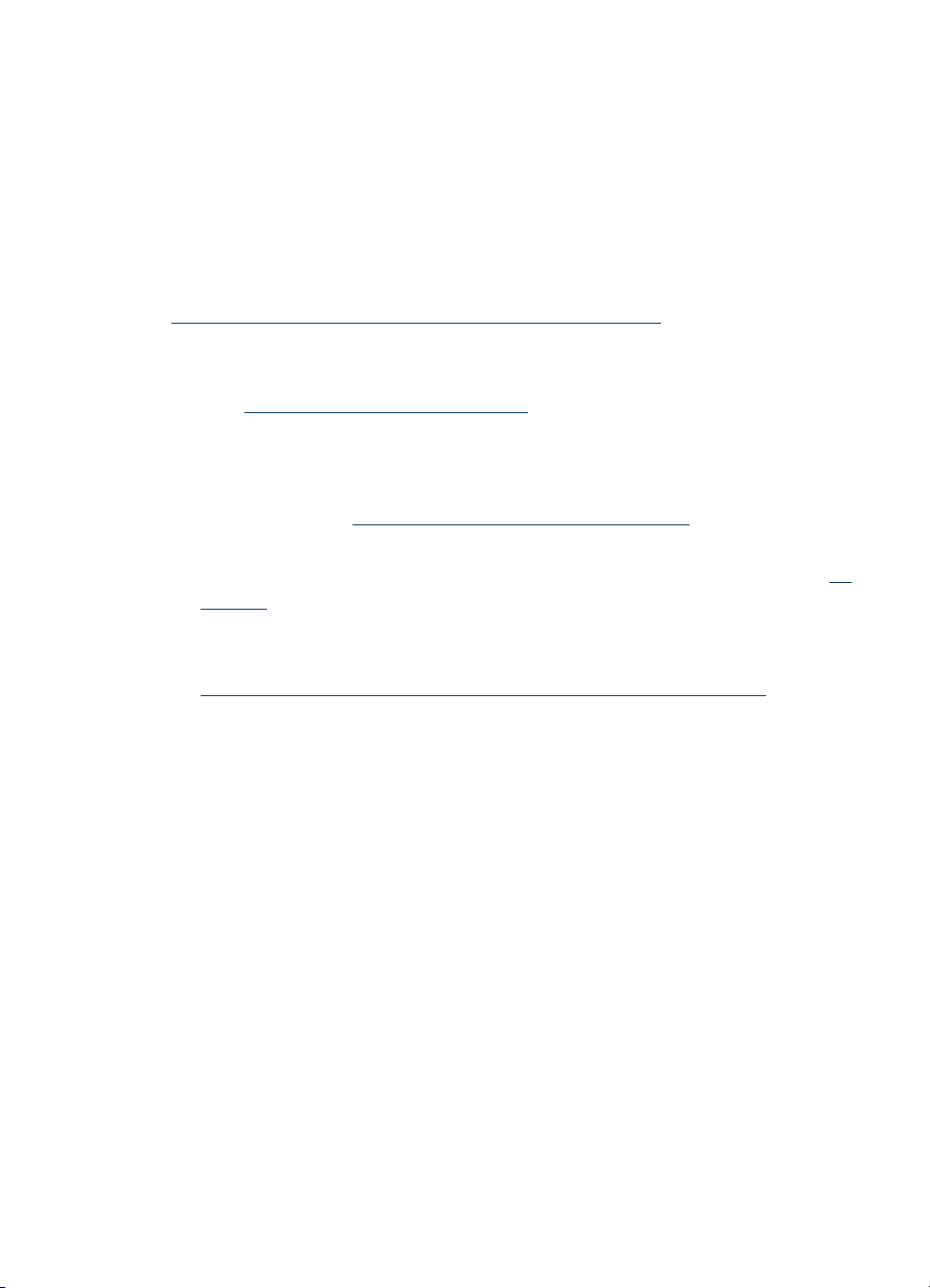
エコヒント
HP は、お客様の環境への配慮の支援に積極的に取り組んでいます。印
刷に関する選択肢によって生じる影響の評価と影響を低減する方法に重
点を置いた、エコヒントは次のとおりです。本製品に組み込まれた特定
の機能に加えて、HP の環境への取り組みの詳細については、HP Eco
Solutions Web サイトをご覧ください。
www.hp.com/hpinfo/globalcitizenship/environment/
•
両面印刷:用紙を節約する印刷を使用して、同じシートに複数ページ
を両面印刷すれば、用紙の使用量を減らすことができます。詳しく
は、
•
Smart Web Printing:HP Smart Web Printing インタフェースには、
クリップ ブック ウィンドウと クリップを編集 ウィンドウが含まれ
ていて、Web で収集したクリップを保存、管理、または印刷できま
す。詳しくは、
い。
•
省電力情報:この製品のエナジースター® 認定状況については、
力消費をご覧ください。
•
リサイクル材料:HP 製品のリサイクルの詳細については、下記サイ
トをご参照ください。
www.hp.com/hpinfo/globalcitizenship/environment/recycle/
両面印刷 (両面印刷ユニット)を参照してください。
Web ページの印刷 (Windows のみ)を参照してくださ
電
エコヒント
15
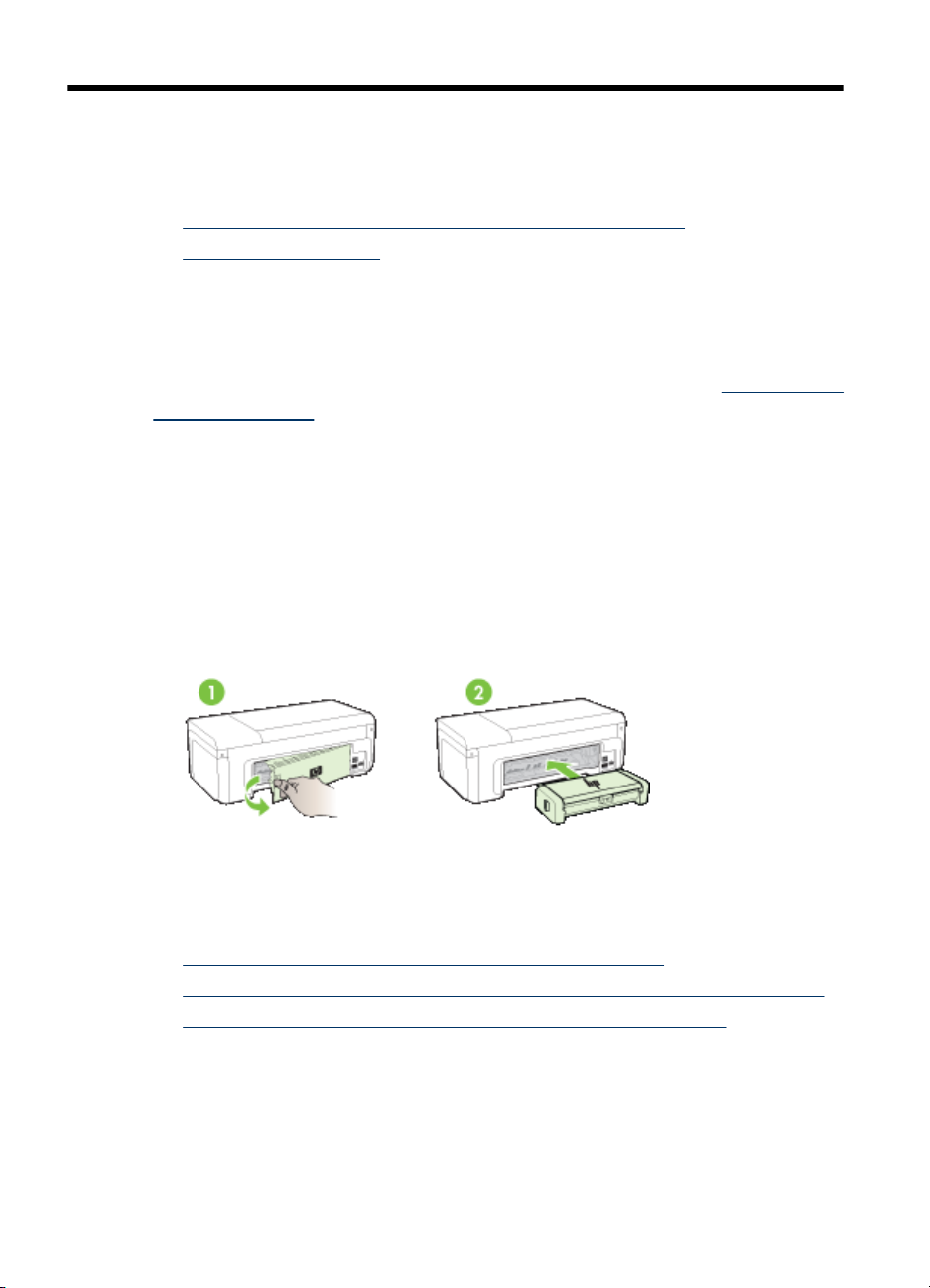
2
アクセサリのインストール
このセクションでは、次のトピックについて説明します。
•
両面印刷モジュールの取り付け (一部のモデルのみ)
•
アクセサリの有効化
両面印刷モジュールの取り付け (一部のモデルのみ)
オプションの自動両面印刷ユニットを取り付けると、用紙の両面に自動
的に印刷できます。 両面印刷ユニットの詳細については、
面印刷ユニット)を参照してください。
両面印刷ユニットを取り付ける
背面アクセス パネルのボタンを押して、本体からパネルを外
1.
します。
両面印刷ユニットを本体に取り付け、ロックされる位置まで押
.
2
し込みます。 両面印刷ユニットを取り付けるときにユニット
のボタンを押さないでください。ボタンは、本体から取り外す
ときに押します。
両面印刷 (両
アクセサリの有効化
このセクションでは、次のトピックについて説明します。
•
デバイスでの両面印刷ユニットの有効化と無効化
•
Windows コンピュータでアクセサリを有効または無効にするには
•
Macintosh コンピュータでアクセサリを有効にするには
16
アクセサリのインストール
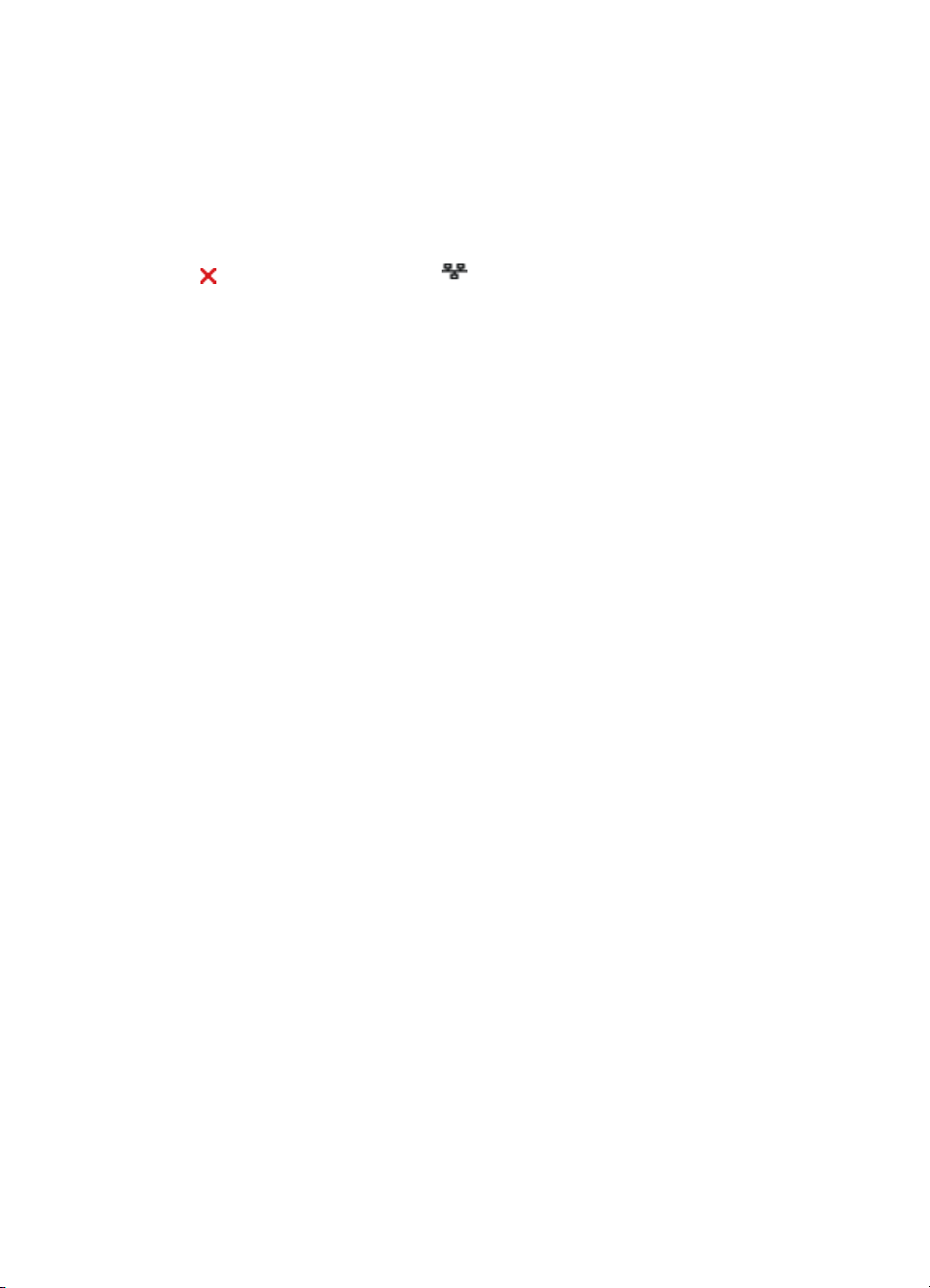
デバイスでの両面印刷ユニットの有効化と無効化
両面印刷ユニットの取り付けまたは取り外しを行う場合、デバイスのコ
ントロール パネルでアクセサリを有効または無効にする必要がありま
す。
両面印刷ユニットを有効または無効にするには
キャンセル ボタンと ネットワーク ボタンを 5 秒間押した
▲
ままにします。ボタンを放すと、デバイスが、両面印刷ユニッ
トが有効になったことを知らせるレポートを印刷します。
Windows コンピュータでアクセサリを有効または無効にするには
デスクトップ上の [スタート] ボタンをクリックします。
1
.
[プリンタと FAX] を選択し、デバイスを右クリックして、[プ
2
.
ロパティ] を選択します。
[デバイスの設定] タブをクリックし、[Installed(インストー
.
3
ルする)] または [Not Installed(インストールしない)] をクリ
ックして、両面印刷ユニットを有効または無効にします。
Macintosh コンピュータでアクセサリを有効にするには
デスクトップから、Apple メニューの [システム環境設定] をク
1
.
リックします。
[プリントとファクス] をクリックします。
.
2
デバイスを選択し、[プリンタ設定] (Mac OS X 10.4) または
3
.
[オプションとサプライ] (Mac OS X 10.5) をクリックします。
次のいずれかの操作を行います。
.
4
a. Mac OS X (10.4):ドロップダウン メニューから [インスト
ール可能なオプション] を選択します。
b. Mac OS X (10.5) [ドライバ] タブを選択します。
[HP 両面印刷アクセサリ (両面印刷ユニット)] の横にあるチェ
5
.
ック ボックスを選択して、両面印刷ユニットを有効にしま
す。チェック ボックスをオフにすると、両面印刷ユニットは
無効になります。
アクセサリの有効化
17
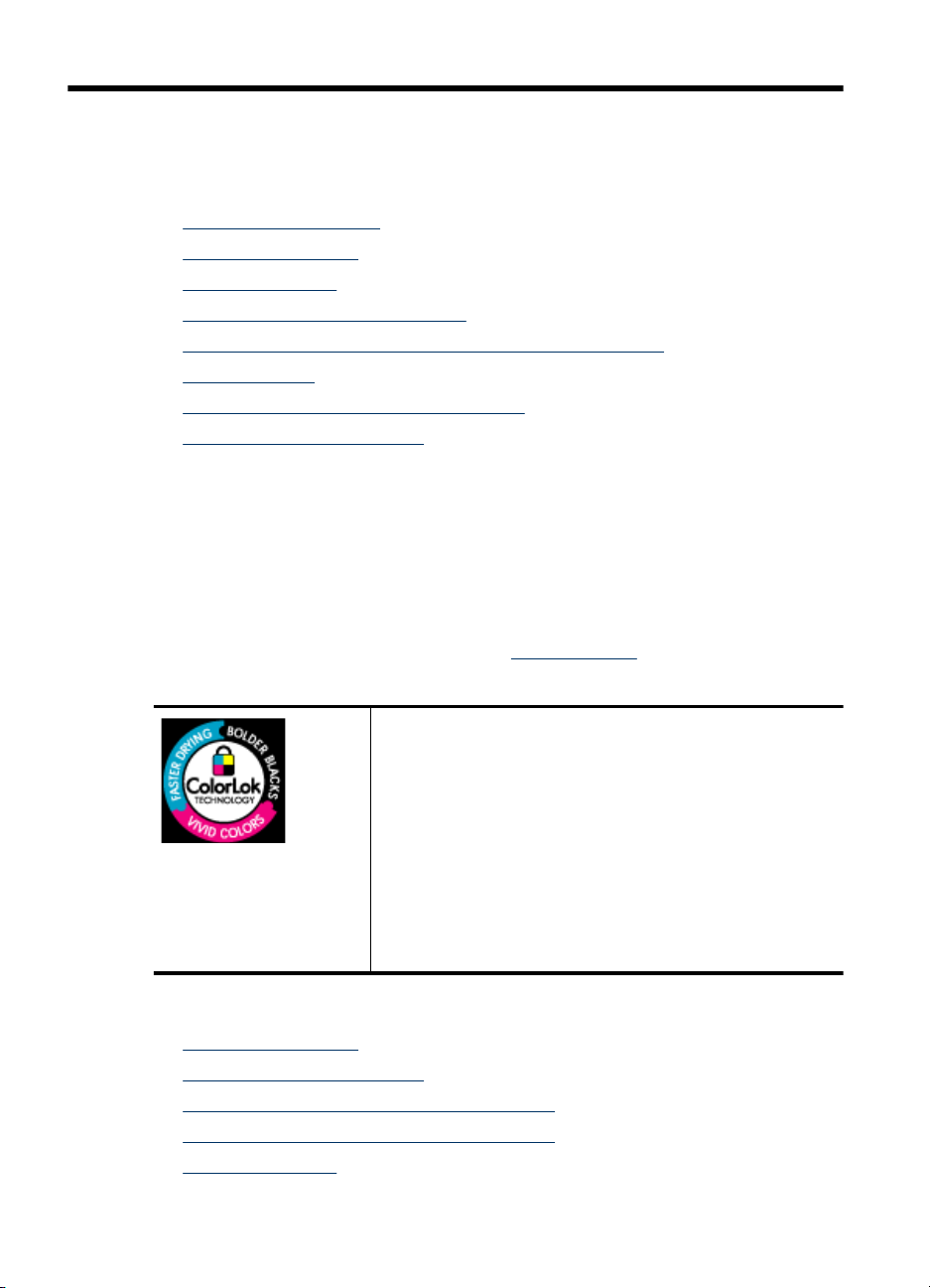
3
デバイスの使用
このセクションでは、次のトピックについて説明します。
•
印刷メディアの選択
•
メディアのセット
•
印刷設定の変更
•
両面印刷 (両面印刷ユニット)
•
特殊な用紙とカスタムサイズのメディアへの印刷
•
フチ無し印刷
•
Web ページの印刷 (Windows のみ)
•
印刷ジョブのキャンセル
印刷メディアの選択
デバイスは、ほとんどのタイプのオフィス用メディアに印刷できるよう
デザインされています。 印刷メディアを大量に購入する前に、さまざ
まなタイプの印刷メディアをテストすることをお勧めします。 最適な
印刷品質を得るには、HP メディアを使用してください。 HP メディア
の詳細については、HP Web サイト (
さい。
www.hp.com) にアクセスしてくだ
18
通常のドキュメントの印刷には、ColorLok ロゴ
付きの普通紙をお勧めします。ColorLok ロゴが
入った用紙はすべて高い信頼性および印刷品質
基準に適合するよう独自にテストされており、
通常の普通紙に比べ、くっきり鮮明な黒色を再
現し、乾燥が速い文書を実現しています。
ColorLok ロゴ付きの用紙は、さまざまな重量と
サイズのものが主要な用紙メーカーから販売さ
れています。(国や地域によっては販売されて
いない場合があります。)
このセクションでは、次のトピックについて説明します。
•
推奨する印刷用紙
•
推奨するフォト印刷用紙
•
印刷用紙の選択、使用に関するヒント
•
サポートされたメディアの仕様の理解
•
最小余白の設定
デバイスの使用
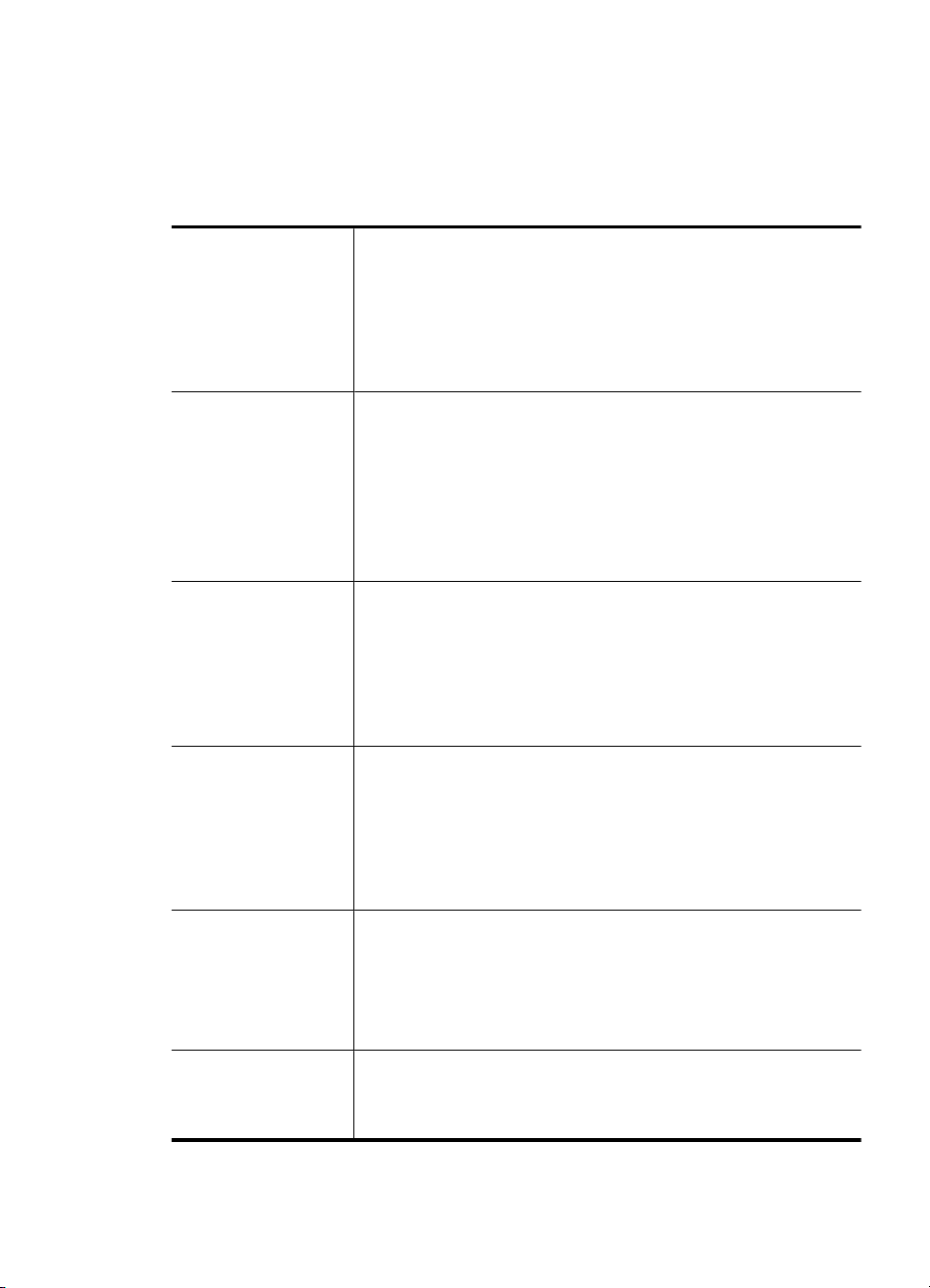
推奨する印刷用紙
印刷をより美しく仕上げるには、印刷するプロジェクトのタイプに合わ
せて設計された HP 専用紙を使用することをお勧めします。
国/地域によっては、入手できない用紙もあります。
HP ブローシャ用
紙
HP ハイグレード
インクジェット
用紙
両面印刷に対応できるように、両面に光沢または
つや消しコーティングが施されています。写真に
近い品質の印刷や、レポートのカバー、特別なプ
レゼンテーション、カタログ、宣伝用リーフレッ
ト、カレンダなどに使用するビジネス用のグラフ
ィックの印刷にお勧めします。
HP インクジェッ
ト用上質普通紙
HP インクジェット用上質普通紙を使用すると、ハ
イコントラストの色とシャープな文字で印刷され
ます。ある程度の厚みがあり両面カラー印刷をし
ても裏写りしないため、ニュースレターやレポー
ト、広告などにお勧めします。ColorLok
Technology の使用により、にじみが少なく、深み
のある黒と鮮明な色を実現しています。
HP 印刷用紙 HP 印刷用紙は、高品質の多目的用紙です。標準の
多目的用紙やコピー用紙と比べて、見た目も質感
も重量感のあるしっかりした文書を作成できま
す。ColorLok Technology の使用により、にじみが
少なく、深みのある黒と鮮明な色を実現していま
す。長期保存文書向けの中性紙です。
HP オフィス用紙 HP オフィス用紙は、高品質の多目的用紙です。コ
ピー、下書き、メモ、その他の通常のドキュメン
トに適しています。ColorLok Technology の使用に
より、にじみが少なく、深みのある黒と鮮明な色
を実現しています。長期保存文書向けの中性紙で
す。
HP オフィス用再
生紙
HP プレミアム プ
レゼンテーショ
ン用紙
HP オフィス再生紙は、高品質の多目的用紙で、再
生繊維が 30% 含まれています。ColorLok
Technology の使用により、にじみが少なく、深み
のある黒と鮮明な色を実現しています。長期保存
文書向けの中性紙です。
両面印刷用のつや消しで厚い用紙で、プレゼンテ
ーション、企画書、報告書、ニュースレターなど
に適しています。厚手で印象的な外観です。
印刷メディアの選択
19
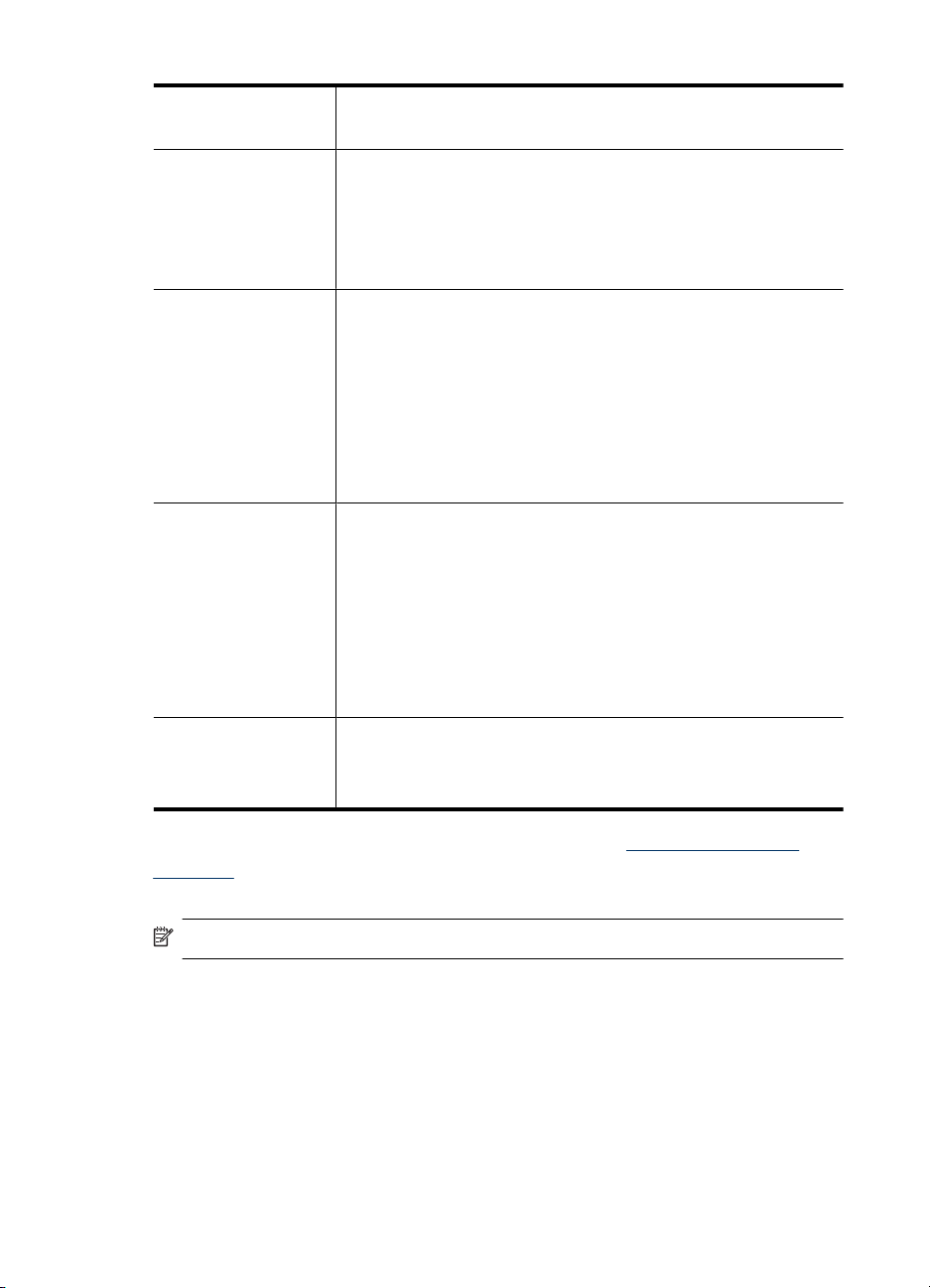
第 3 章
(続き)
HP プロフェッシ
ョナル用紙
HP プレミアム
OHP フィルム
HP アドバンス フ
ォト用紙
エヴリデイ フォ
ト用紙
HP アイロン プリ
ント紙
HP プレミアム インクジェット OHP フィルムを使
用すると、カラーのプレゼンテーションをより鮮
やかで印象的に仕上げることができます。このフ
ィルムは、扱いやすく、にじまず速く乾くので便
利です。
速乾性があるため、汚れにくく扱いやすい厚手の
フォト用紙です。水、染み、指紋、湿気への抵抗
性に優れています。プリントショップの仕上がり
に似た印刷品質が得られます。用紙サイズには、
A4、8.5 x 11 インチ、L 判 (4 x 6 インチ)、2L 判 (5
x 7 インチ) などがあり、いずれも光沢またはソフ
ト光沢 (サテンつや消し) という 2 種類の仕上げが
あります。長期保存文書向けの中性紙です。
日常的な写真の印刷に適していて、普段のスナッ
プショットをカラフルに低コストで印刷できま
す。速乾性で扱いやすく、手ごろな価格の写真用
紙です。インクジェット プリンタで使用すると、
シャープで鮮明な画像が得られます。半光沢仕上
げで、サイズは、8.5 x 11 インチ、A4、L 判 (4 x 6
インチ) があります。.長期保存文書向けの中性紙で
す。
アイロンプリント紙 (カラー生地用、淡色または白
地用) を使用すると、デジタル写真からオリジナ
ル T シャツを作成できます。
20
HP 用紙とその他のサプライ品を注文するには、www.hp.com/buy/
supplies にアクセスしてください。指示に従って、国/地域および製品
を選択し、ページ上のショッピング リンクをクリックします。
注記 現時点では、HP Web サイトの一部は英語版のみです。
HP フォト バリュー パック
HP フォト バリュー パックは、お使いの HP プリンタで手ごろな価格
でプロフェッショナル品質の写真を印刷できる、HP 製インク カートリ
ッジと HP アドバンス フォト用紙の便利なパッケージです。HP 製イン
クと HP アドバンス フォト用紙は、組み合わせて使用すると鮮明な色
が長続きする写真を印刷できるように作られています。休暇中の写真を
印刷したり、複数の写真を印刷して共有する場合に最適です。
デバイスの使用
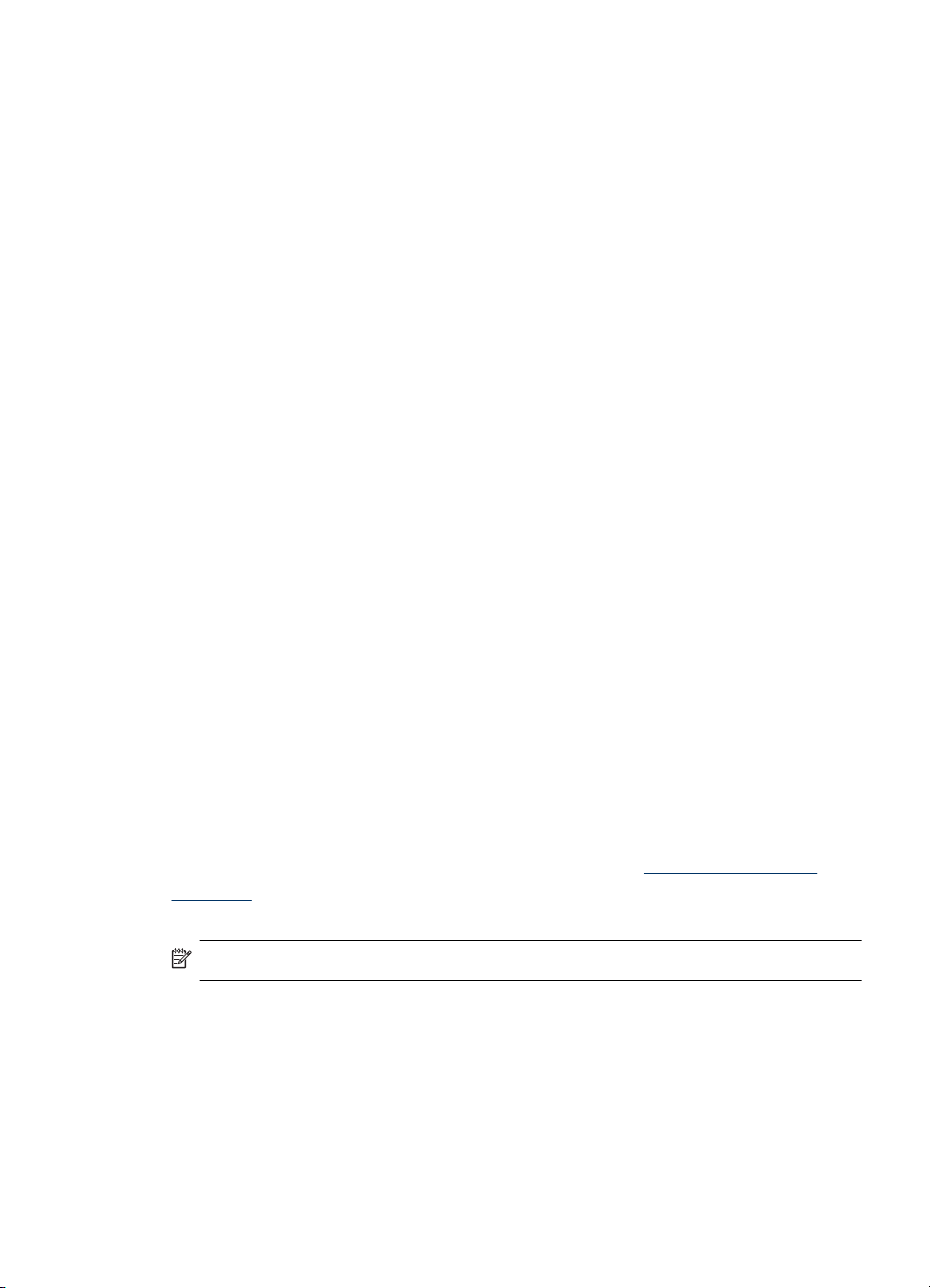
推奨するフォト印刷用紙
印刷をより美しく仕上げるには、印刷するプロジェクトのタイプに合わ
せて設計された HP 専用紙を使用することをお勧めします。
国/地域によっては、入手できない用紙もあります。
HP アドバンス フォト用紙
速乾性があるため、汚れにくく扱いやすい厚手のフォト用紙です。水、
染み、指紋、湿気への抵抗性に優れています。プリントショップの仕上
がりに似た印刷品質が得られます。用紙サイズには、A4、8.5 x 11 イン
チ、L 判 (4 x 6 インチ)、2L 判 (5 x 7 インチ) などがあり、いずれも光
沢またはソフト光沢 (サテンつや消し) という 2 種類の仕上げがありま
す。長期保存文書向けの中性紙です。
エヴリデイ フォト用紙
日常的な写真の印刷に適していて、普段のスナップショットをカラフル
に低コストで印刷できます。速乾性で扱いやすく、手ごろな価格の写真
用紙です。インクジェット プリンタで使用すると、シャープで鮮明な
画像が得られます。半光沢仕上げで、サイズは、8.5 x 11 インチ、A4、
L 判 (4 x 6 インチ) があります。.長期保存文書向けの中性紙です。
HP フォト バリュー パック
HP フォト バリュー パックは、お使いの HP プリンタで手ごろな価格
でプロフェッショナル品質の写真を印刷できる、HP 製インク カートリ
ッジと HP アドバンス フォト用紙の便利なパッケージです。HP 製イン
クと HP アドバンス フォト用紙は、組み合わせて使用すると鮮明な色
が長続きする写真を印刷できるように作られています。休暇中の写真を
印刷したり、複数の写真を印刷して共有する場合に最適です。
HP 用紙とその他のサプライ品を注文するには、
www.hp.com/buy/
supplies にアクセスしてください。指示に従って、国/地域および製品
を選択し、ページ上のショッピング リンクをクリックします。
注記 現時点では、HP Web サイトの一部は英語版のみです。
印刷メディアの選択
21
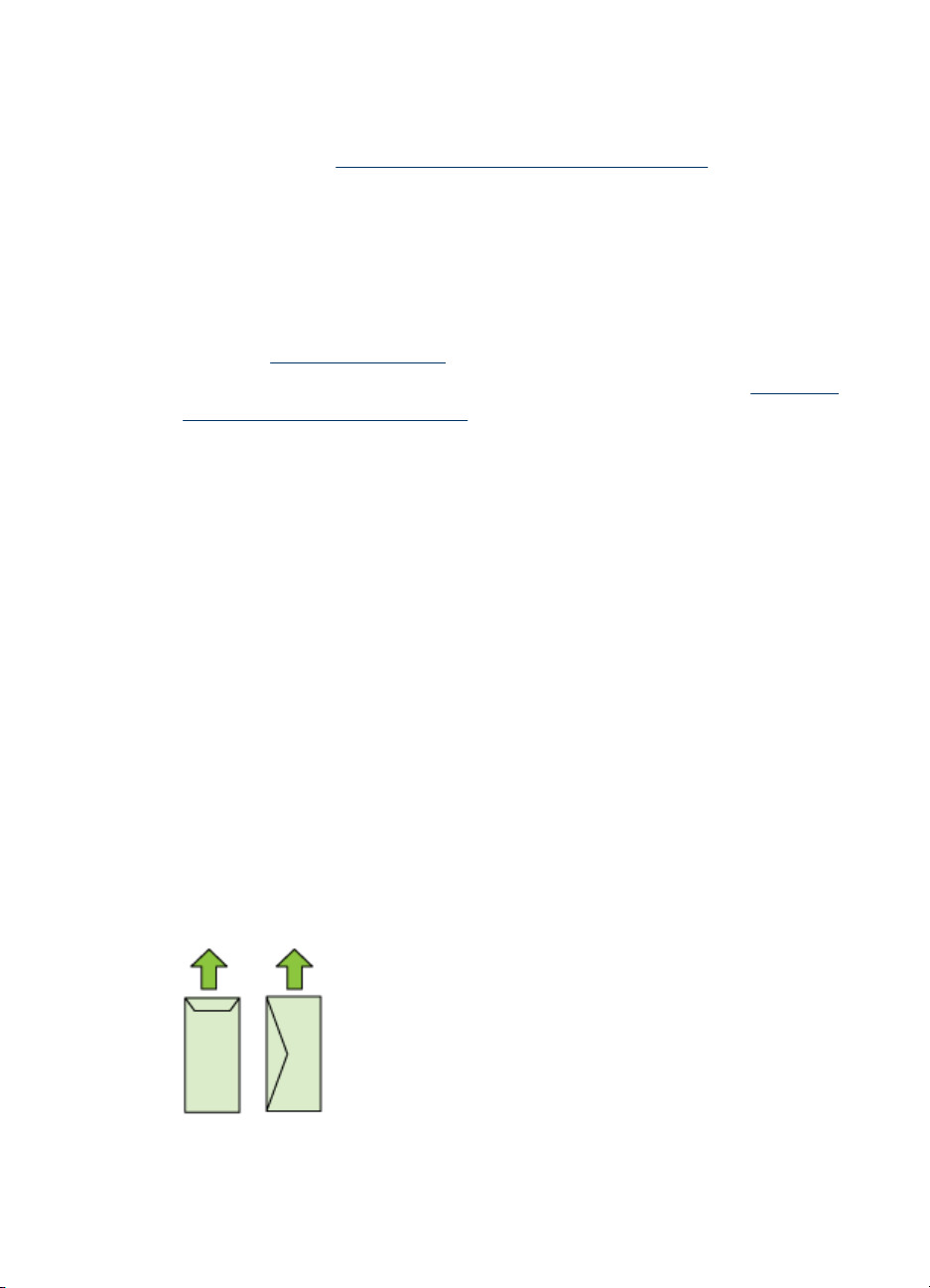
第 3 章
印刷用紙の選択、使用に関するヒント
•
必ず、デバイスの仕様に準拠したメディアを使用してください。 詳
細については、
ださい。
•
トレイには、一度に 1 つのタイプのメディアしかセットしないでく
ださい。特殊メディアを普通紙の上に置いた場合、紙詰まりや不適
切な印刷が生じるおそれがあります。
•
トレイの背面に合わせ、印刷面を下にして用紙をセットします。用
紙を給紙トレイの右端に合わせて、用紙幅ガイドを調整します。詳
しくは、
•
トレイにメディアを入れすぎないでください。詳しくは、
メディアのセットを参照してください。
されたメディアの仕様の理解を参照してください。特殊メディアの
高さは全体の 3/4 までにすることをお勧めします。
•
紙詰まり、印刷品質の低下など印刷上の問題を防止するため、以下
の用紙の使用はおやめください。
◦
複数の部分からなるフォーム
◦
損傷したり曲がったり、しわのよったメディア
◦
カットアウトや穴のあいたメディア
◦
厚いメディアや浮き彫りのあるメディア、またはインクをうまく
受付けないメディア
◦
軽すぎたり簡単に伸びてしまうメディア
サポートされたメディアの仕様の理解を参照してく
サポート
22
カードおよび封筒
•
表面が滑らかな封筒、糊付き、留め金や窓のついた封筒は避けま
す。 縁が厚かったり不揃い、または丸まっている封筒、しわがあっ
たり裂けていたり、その他にも破損があるカードや封筒は避けます。
•
しっかりと作られた封筒を使用し、縁がしっかりと折られているこ
とを確認します。
•
封筒を図に従って揃えてセットします。
デバイスの使用
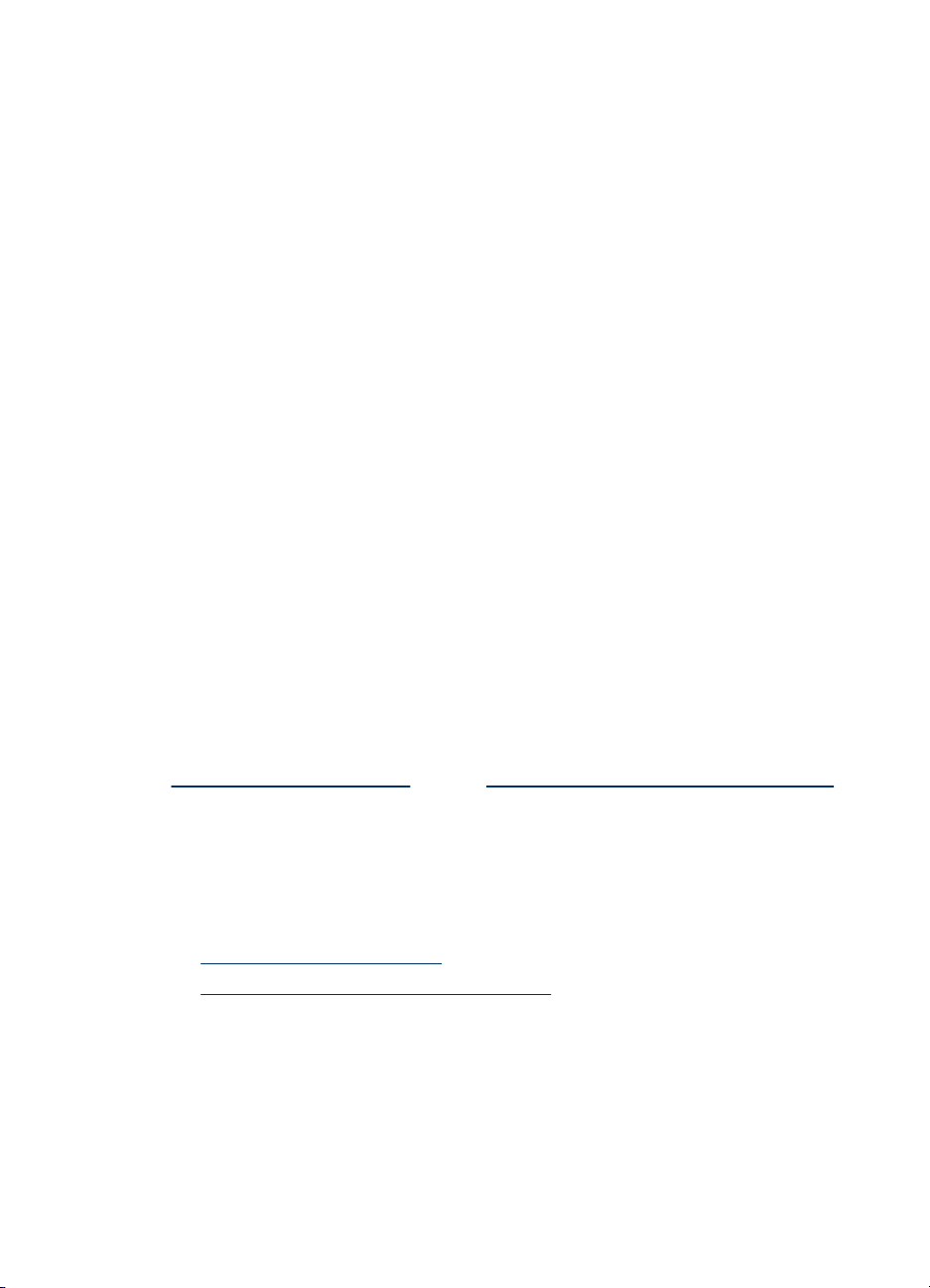
フォト用紙
•
写真を印刷するには、[ベスト] モードを使用します。 このモードで
は、他のモードより印刷速度が遅くなり、コンピュータのメモリも
多く必要になります。
•
OHP フィルムは、印刷するたびに取り出して乾かします。 乾いて
いないメディアを積み重ねると、にじみが発生する場合があります。
OHP フィルム
•
ざらざらの面が下になり、粘着テープがデバイス後部にくるように
して OHP フィルムを挿入します。
•
OHP フィルムは、印刷するたびに取り出して乾かします。乾いてい
ないメディアを積み重ねると、にじみが発生する場合があります。
カスタムサイズのメディア
•
デバイスでサポートされているカスタム サイズのメディアだけを使
用します。
•
アプリケーションでカスタムサイズの用紙がサポートされている場
合は、ドキュメントを印刷する前に、アプリケーションで用紙のサ
イズを設定します。アプリケーションでサポートされていない場合
は、プリンタ ドライバでサイズを設定してください。カスタムサイ
ズの用紙に正しく印刷するには、既存ドキュメントの書式を再調整
する必要が生じることがあります。
サポートされたメディアの仕様の理解
使用可能なサイズの理解 および 使用可能な用紙の種類と重量の理解 の
表を使用して、デバイスで使用する正しいメディアと、そのメディアに
利用できる機能を判断します。
必ず、プリンタ ドライバで正しい用紙の種類の設定を使用し、正しい
用紙の種類のトレイを設定してください。HP では、用紙を大量に購入
する場合は、購入前にテストすることをお勧めします。
•
使用可能なサイズの理解
•
使用可能な用紙の種類と重量の理解
印刷メディアの選択
23
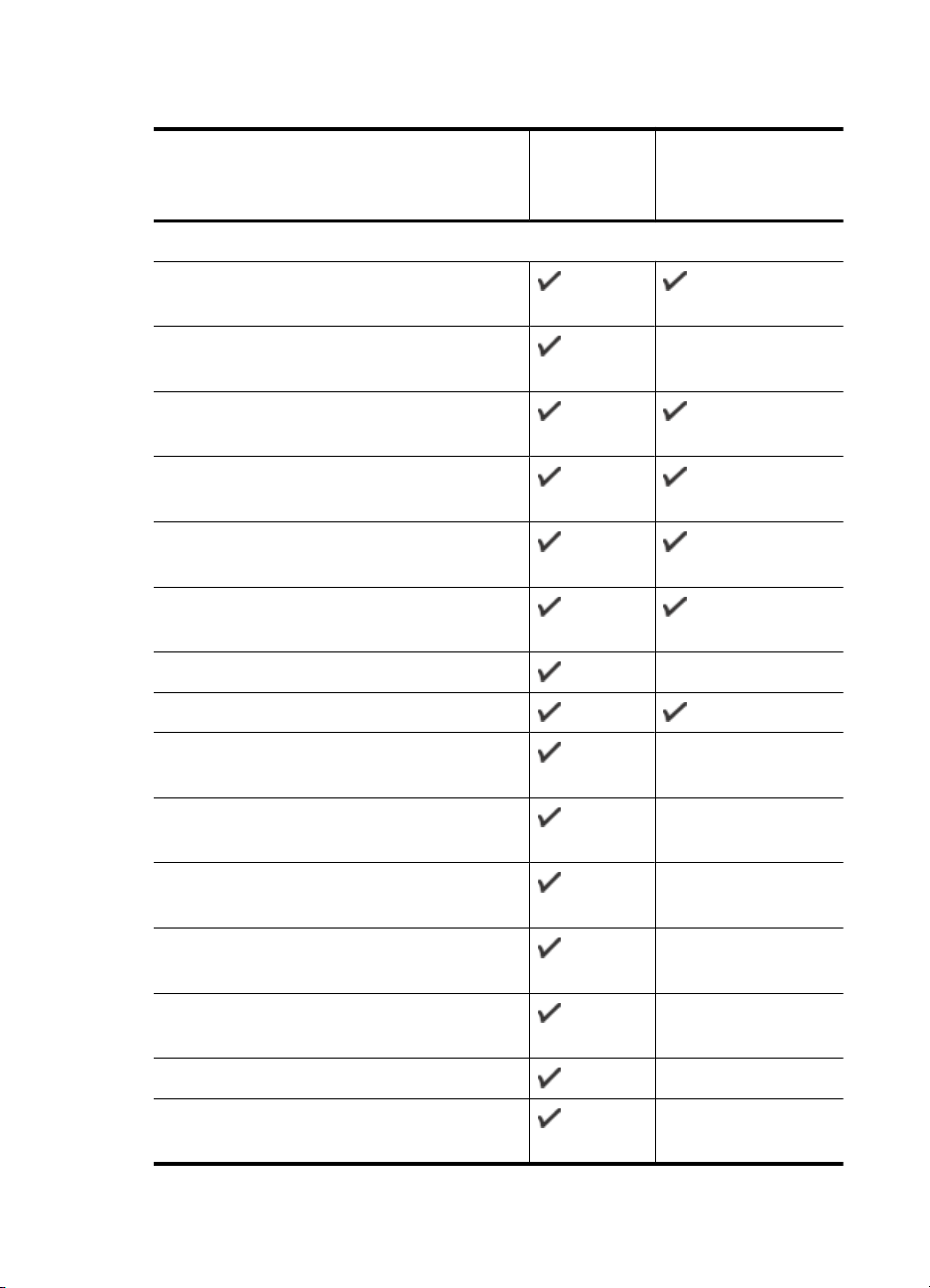
第 3 章
使用可能なサイズの理解
用紙のサイズ 給紙トレイ 両面印刷モジュー
ル (一部のモデ
ル)
標準サイズのメディア
U.S. レター (216 x 279 mm、8.5 x 11
インチ)
U.S. リーガル (216 x 356 mm、8.5 x
14 インチ)
A4 (210 x 297 mm、8.3 x 11.7 イン
チ)
U.S. エグゼクティブ (184 x 267
mm、7.25 x 10.5 インチ)
B5 (JIS) (182 x 257 mm、7.17 x 10.12
インチ)
B5 (ISO) (176 x 250 mm、6.9 x 9.8 イ
ンチ)
B7 (88 x 125 mm、3.5 x 4.9 インチ)
A5 (148 x 210 mm、5.8 x 8.3 インチ)
フチ無し A4 (210 x 297 mm、8.3 x
11.7 インチ)
フチ無し A5 (148 x 210 mm、5.8 x 8.3
インチ)
フチ無し B5 (182 x 257 mm、7.17 x
10.12 インチ)
24
HV (101 x 180 mm、4.0 x 7.1 イン
チ)
キャビネット サイズ (120 x 165
mm、4.7 x 6.5 インチ)
13 x 18 cm (5 x 7 インチ)
フチ無しキャビネット (120 x 165
mm、4.7 x 6.5 インチ)
デバイスの使用
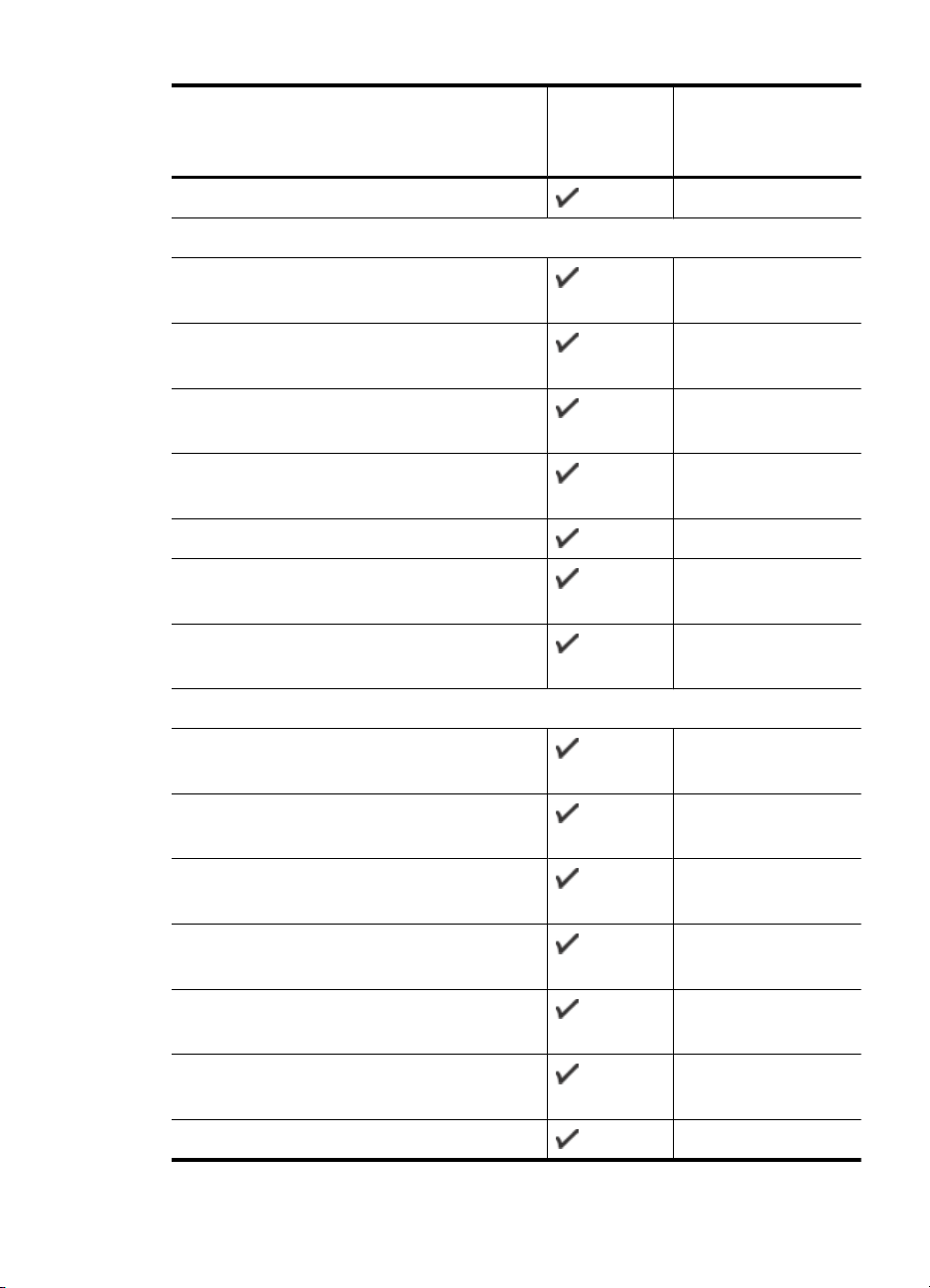
(続き)
用紙のサイズ 給紙トレイ 両面印刷モジュー
ル (一部のモデ
ル)
フチ無し 13 x 18 cm (5 x 7 インチ)
封筒
米国 10 号封筒 (105 x 241 mm、4.12
x 9.5 インチ)
C6 封筒 (114 x 162 mm、4.5 x 6.4 イ
ンチ)
封筒長形 3 号 (120 x 235 mm、4.7 x
9.3 インチ)
封筒長形 4 号 (90 x 205 mm、3.5 x
8.1 インチ)
Monarch 封筒
カード封筒 (111 x 162 mm;4.4 x 6 イ
ンチ)
No. 6 3/4 封筒 (91 x 165 mm;3.6 x 6.5
インチ)
カード
インデックス カード (76.2 x 127
mm、3 x 5 インチ)
インデックス カード (102 x 152
mm、4 x 6 インチ)
インデックス カード (127 x 203
mm、5 x 8 インチ)
A6 カード (105 x 148.5 mm、4.13 x
5.83 インチ)
フチ無し A6 カード (105 x 148.5
mm、4.13 x 5.83 インチ)
はがき* (100 x 148 mm、3.9 x 5.8 イ
ンチ)
往復ハガキ**
印刷メディアの選択
25
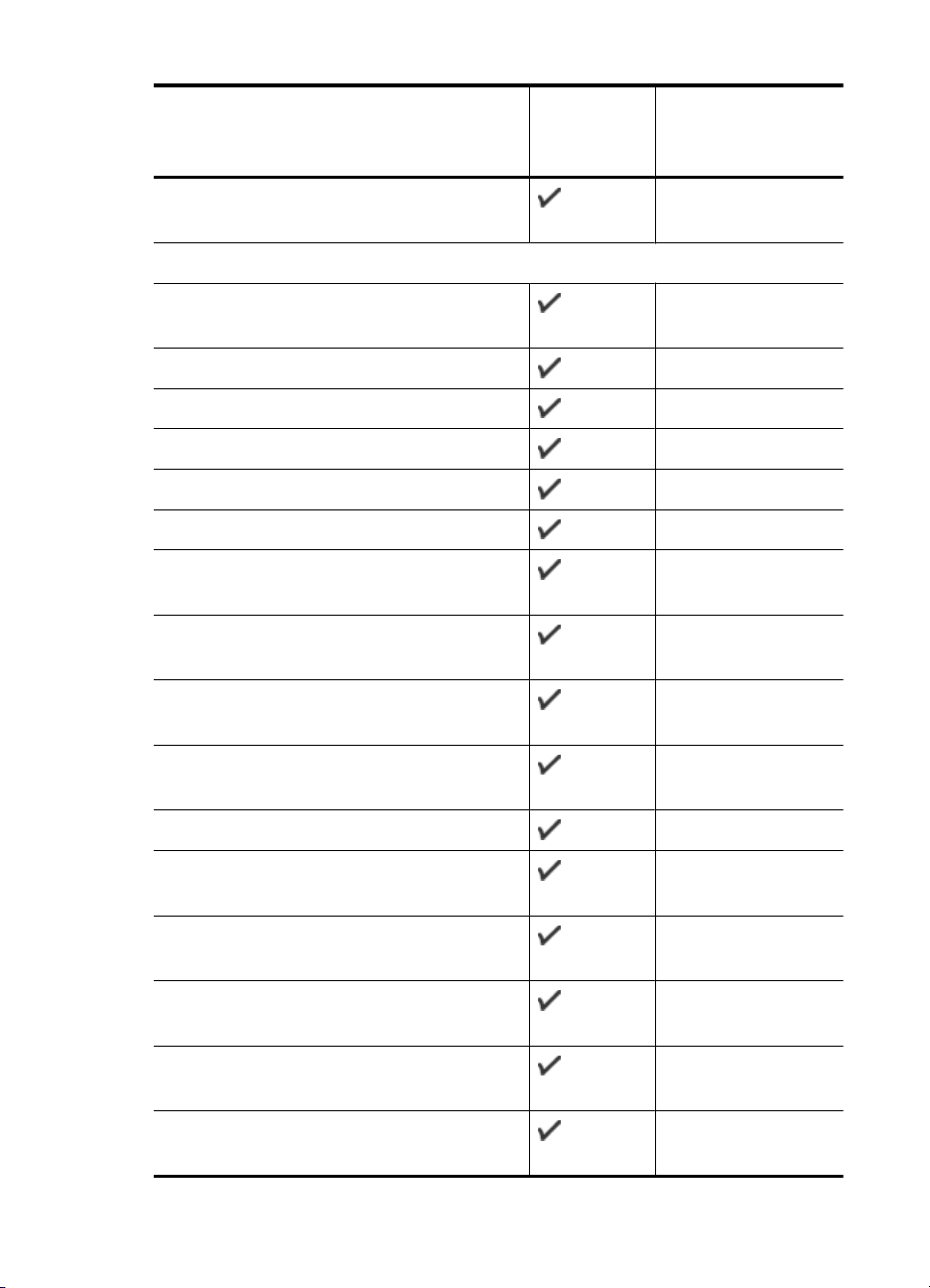
第 3 章
(続き)
用紙のサイズ 給紙トレイ 両面印刷モジュー
ル (一部のモデ
ル)
フチ無しハガキ (100 x 148 mm、3.9
x 5.8 インチ)**
フォト メディア
フォト メディア (102 x 152 mm、4 x
6 インチ)
フォト メディア (5 x 7 インチ)
フォト メディア (8 x 10 インチ)
フォト メディア (10 x 15 cm)
L 判 (89 x 127 mm、3.5 x 5 インチ)
2L (178 x 127 mm、7.0 x 5.0 インチ)
フチ無しフォト メディア (102 x 152
mm、4 x 6 インチ)
フチ無しフォト メディア (5 x 7 イン
チ)
フチ無しフォト メディア (8 x 10 イン
チ)
フチ無しフォト メディア (8.5 x 11 イ
ンチ)
26
フチ無しフォト メディア (10 x 15 cm)
フチ無し L 判 (89 x 127 mm、3.5 x 5
インチ)
フチ無し 2L (178 x 127 mm、7.0 x 5.0
インチ)
フチ無し B5 (182 x 257 mm、7.2 x
10.1 インチ)
フチ無し B7 (88 x 125 mm、3.5 x 4.9
インチ)
フチ無し 4 x 6 タブ (102 x 152 mm、
4 x 6 インチ)
デバイスの使用

(続き)
用紙のサイズ 給紙トレイ 両面印刷モジュー
ル (一部のモデ
ル)
フチ無し 10 x 15 cm タブ
フチ無し 4 x 8 タブ (10 x 20 cm)
フチ無し HV (101 x 180 mm、4.0 x
7.1 インチ)
フチ無し double A4 (210 x 594 mm、
8.3 x 23.4 インチ)
4 x 6 タブ (102 x 152 mm、4 x 6 イン
チ)
10 x 15 cm タブ
4 x 8 タブ/10 x 20 cm タブ
それ以外のメディア
幅 76.2 ~ 216 mm、長さ 101 ~ 762
mm まで (幅 3 ~ 8.5 インチ、長さ 4
~ 30 インチまで) のカスタムサイズ
の用紙
パノラマ (4 x 10 インチ、4 x 11 イン
チ、4 x 12 インチ)
フチ無しパノラマ (4 x 10 インチ、4
x 11 インチ、4 x 12 インチ)
** デバイスで使用できるのは、普通紙官製はがきおよびインクジェット
用官製はがきのみです。 フォト光沢官製はがきは使用できません。
使用可能な用紙の種類と重量の理解
トレイ 種類 重さ 容量
給紙ト
レイ
用紙 60 ~ 105 g/m
(16 ~ 28 lb ボン
ド)
OHP 用紙
2
普通紙で 250 枚
まで
(厚さ 25 mm また
は 1 インチ)
70 枚まで
印刷メディアの選択
27

第 3 章
(続き)
トレイ 種類 重さ 容量
(厚さ 17 mm また
は 0.67 インチ)
フォト用紙
280 g/m
(75 lb ボンド紙)
2
100 枚まで
(厚さ 17 mm また
は 0.67 インチ)
両面印
刷モジ
ュール
(一部の
モデル
のみ)
排紙ト
レイ
最小余白の設定
ラベル
封筒 75 ~ 90 g/m
(ボンド紙封筒 20
~ 24 ポンド)
カード 200 g/m2 まで
(インデックス カ
ード 110 ポンド)
用紙 60 ~ 105 g/m
(16 ~ 28 lb ボン
ド)
使用可能なすべての
メディア
100 枚まで
(厚さ 17 mm また
は 0.67 インチ)
2
30 枚まで
(厚さ 17 mm また
は 0.67 インチ)
80 枚まで
2
該当せず
普通紙 50 枚まで
(テキスト印刷)
28
文書のマージンは、縦方向に指定されたマージン以上に設定する必要が
あります。
デバイスの使用

メディア (1) 左マー
ジン
(2) 右マー
ジン
(3) 上部マ
ージン
(4) 下余白
U.S. レター
U.S. リーガル
A4
3.3 mm
(0.13 イン
チ)
3.3 mm
(0.13 イン
チ)
3.3 mm
(0.13 イン
チ)
3.3 mm
(0.13 イン
チ)
U.S. エグゼクティブ
B5
A5
カード
カスタムサイズのメデ
ィア
フォト メディア
封筒
3.3 mm
(0.13 イン
チ)
3.3 mm
(0.13 イン
チ)
3.3 mm
(0.13 イン
チ)
14.9 mm
(0.59 イン
チ)
注記 両面印刷モジュール (一部のモデルに付属) を使用している場
合、上下の最小マージンは 14.9 mm (0.59 インチ) 以上に設定してく
ださい。
注記 Mac OS X の場合、すべてのメディア (封筒、はがき、往復は
がきを除く) の下部の最小余白は、15 mm (0.586 インチ) です。
メディアのセット
このセクションには、デバイスにメディアをセットする手順が記載され
ています。
メディアのセット
29

第 3 章
トレイ 1 の取り付け (メイン トレイ)
排紙トレイを持ち上げます。
1.
メディア ガイドを最も広い設定までスライドします。
2.
トレイの右側に沿って、印刷面を下にして用紙を挿入します。
3
.
用紙の束がトレイの右端と後端に沿い、トレイにある境界線を
越えていないことを確認します。
注記 デバイスが印刷しているときには、用紙をセットしな
いでください。
メディア ガイドをトレイに移動し、セットした用紙サイズに
4.
調整します。次に、排紙トレイを下げます。
30
デバイスの使用

排紙トレイの拡張部を引き出します。
5.
注記 279 mm (11 インチ) より長いメディアの場合は、拡張
部を最大拡張位置まで引き出します。拡張トレイの端にある
フラップが持ち上がっていないことを確認します。フラップ
が持ち上がっていると、用紙の取り出しが妨げられます。
印刷設定の変更
プリント設定 (用紙のサイズやタイプ) は、アプリケーション、または
プリンタ ドライバから変更できます。 アプリケーションから加えた変
更は、プリンタ ドライバから加えた変更に優先します。 ただし、アプ
リケーションを終了すると、ドライバで設定がデフォルトの設定に戻り
ます。
注記 プリント ジョブすべてにプリント設定を設定するには、プリ
ンタ ドライバで変更を加えます。
Windows のプリンタ ドライバ機能の詳細については、プリンタ ド
ライバのオンライン ヘルプを参照してください。 特定のアプリケー
ションから印刷する方法については、そのアプリケーションに付属
のマニュアルを参照してください。
•
現在のジョブについてアプリケーションから設定を変更するには
(Windows)
•
今後のすべてのジョブのデフォルト設定を変更するには (Windows)
•
設定を変更するには (Mac OS X)
印刷設定の変更
31

第 3 章
現在のジョブについてアプリケーションから設定を変更するには
(Windows)
印刷する文書を開きます。
.
1
[ファイル] メニューの [印刷] をクリックし、[設定]、[プロパテ
2
.
ィ]、または [基本設定] をクリックします (使用するアプリケー
ションに応じて、異なるオプションがあります)。
必要な印刷ショートカットを選択し、[OK]、[印刷]、または類
.
3
似のコマンドをクリックします。
今後のすべてのジョブのデフォルト設定を変更するには (Windows)
[スタート] をクリックして [設定] をクリックし、[プリンタ] ま
1
.
たは [プリンタと FAX] をクリックします。
-または-
[スタート] をクリックして [コントロール パネル] をクリック
し、[プリンタ] をダブルクリックします。
注記 画面の指示に従って、コンピュータ管理者のパスワー
ドを入力します。
プリンタ アイコンを右クリックし、[プロパティ]、[文書デフ
2.
ォルト]、または [詳細設定] を選択します。
設定を変更して、[OK] をクリックします。
.
3
設定を変更するには (Mac OS X)
[ファイル] メニューの [用紙設定] をクリックします。
.
1
注記 Mac OS X (v10.5) では、一部のアプリケーションに
[ページ設定] メニューがなく、[印刷] メニューに含まれてい
ます。
用紙サイズなど、必要な設定を変更して、[OK] をクリックし
2.
ます。
[ファイル] メニューの [プリント] をクリックして、プリンタ
.
3
ドライバを開きます。
用紙タイプなど、必要な設定を変更して、[OK] または [プリン
.
4
ト] をクリックします。
32
デバイスの使用

両面印刷 (両面印刷ユニット)
自動両面印刷アクセサリ (両面印刷ユニット) を使って自動的に行う
か、またはメディアを裏返してデバイスに再度給紙することにより、手
動でメディアの両面に印刷できます。
•
ページの両面に印刷する場合のガイドライン
•
両面印刷を実行する
ページの両面に印刷する場合のガイドライン
•
必ず、デバイスの仕様に準拠したメディアを使用してください。 詳
細については、
ださい。
•
アプリケーション、またはプリンタ ドライバで両面印刷オプション
を指定します。
•
OHP フィルム、封筒、フォト用紙、光沢のあるメディア、60 g/m
(ボンド紙 16 ボンド ) 未満の用紙、または 105 g/m 2 (ボンド紙 28 ポ
ンド) を超える用紙には、両面印刷を行わないでください。これらの
用紙は、紙詰まりの原因となる場合があります。
•
レターヘッド、事前に印刷のある用紙、透かしやパンチ穴のある用
紙などでは、両面に印刷する場合に特別な方向に給紙する必要があ
ります。Windows を実行しているコンピュータから印刷すると、メ
ディアの最初の面から印刷されます。Mac OS X を実行しているコ
ンピュータから印刷すると、2 番目の面が最初に印刷されます。
•
自動両面印刷ユニットの場合、メディアの片面の印刷が終了する
と、インクが乾くあいだ、デバイスがメディアを保持した状態で一
時停止します。次にメディアがデバイス内に引き戻され、2 番目の
面が印刷されます。印刷が完了すると、メディアが排紙トレイに落
ちます。印刷が完了するまで手に取らないでください。
•
サポートされているカスタムサイズのメディアの両面に印刷するに
は、用紙の上下を逆にして、もう一度デバイスに給紙します。詳細
については、
さい。
サポートされたメディアの仕様の理解を参照してく
サポートされたメディアの仕様の理解を参照してくだ
2
両面印刷を実行する
注記 手動で両面印刷を行うには、最初に奇数番号のページを印刷
し、ページを裏返して偶数番号のページを印刷します。
両面印刷 (両面印刷ユニット)
33

第 3 章
自動で両面印刷を行うには (Windows)
適切な用紙をセットします。 詳細については、ページの両面
1.
に印刷する場合のガイドライン およびメディアのセット を参
照してください。
両面印刷ユニットが正しく取り付けられていることを確認して
.
2
ください。 詳細については、両面印刷モジュールの取り付け
(一部のモデルのみ)を参照してください。
ドキュメントを開いた状態で、[ファイル] メニューの [印刷] を
.
3
クリックして、印刷機能のショートカットを選択します。
その他の設定を変更し、[OK] をクリックします。
.
4
ドキュメントを印刷します。
5
.
自動で両面印刷を行うには (Mac OS X)
適切な用紙をセットします。 詳細については、ページの両面
1.
に印刷する場合のガイドライン およびメディアのセット を参
照してください。
両面印刷ユニットが正しく取り付けられていることを確認して
.
2
ください。 詳細については、両面印刷モジュールの取り付け
(一部のモデルのみ)を参照してください。
[ページ設定] で、正しいプリンタと用紙サイズを使用している
.
3
ことを確認します。
[ファイル] メニューで [プリント] をクリックします。
.
4
ドロップダウン リストから、[印刷部数と印刷ページ] を選択
5
.
します。
[両面印刷] オプションを選択します。
.
6
適切なアイコンをクリックして、綴じ方向を選択します。
7
.
その他の設定を変更し、[印刷] をクリックします。
8
.
特殊な用紙とカスタムサイズのメディアへの印刷
特殊な用紙またはカスタムサイズのメディアへ印刷するには
(Windows)
適切な用紙をセットします。 詳細については、メディアのセ
1.
ットを参照してください。
文書を開いた状態で、[ファイル] メニューの [印刷] をクリック
.
2
し、[設定]、[プロパティ]、または [基本設定] をクリックしま
す。
34
デバイスの使用

[機能] タブをクリックします。
3.
[サイズ] ドロップダウン リストからメディア サイズを選択し
4
.
ます。メディア サイズが見つからない場合は、カスタム メデ
ィア サイズを作成してください。
a. ドロップダウン リストから [カスタム] を選択します。
b. 新しいカスタム サイズの名前を入力します。
c. [幅] と [高さ] ボックスで寸法を入力し、[保存] をクリック
します。
d. [OK] を 2 回クリックして、[プロパティ] または [基本設定]
ダイアログ ボックスを閉じます。ダイアログ ボックスを再
度開きます。
e. 新しいカスタム サイズを選択します。
[用紙の種類] ドロップダウン リストから用紙の種類を選択し
5
.
ます。
[用紙ソース] ドロップダウン リストからメディア ソースを選
.
6
択します。
その他の設定を変更し、[OK] をクリックします。
.
7
ドキュメントを印刷します。
8
.
特殊な用紙またはカスタムサイズのメディアに印刷するには (Mac OS
X)
適切な用紙をセットします。 詳細については、メディアのセ
1.
ットを参照してください。
[ファイル] メニューで [ページ設定] をクリックします。
.
2
注記 Mac OS X (v10.5) のアプリケーションには [ページ設
定] メニューがなく、[印刷] メニューに含まれています。
HP デバイスを選択していることを確認します。
3.
用紙のサイズを選択します。
4
.
カスタム サイズのメディアを設定するには:
5
.
a. [カスタム サイズの管理] を [用紙サイズ] プルダウン メニュ
ーでクリックします。
b. [新規] をクリックし、[用紙サイズ名] ボックスにサイズの名
前を入力します。
特殊な用紙とカスタムサイズのメディアへの印刷
35

第 3 章
c.(オプション) [幅] と [高さ] ボックスで寸法を入力し、必要
に応じて余白を設定します。
d. [完了] または [OK] をクリックし、[保存] をクリックしま
す。
[ファイル] メニューで [ページ設定] をクリックし、新しいカス
6
.
タム サイズを選択します。
注記 Mac OS X (v10.5) のアプリケーションには [ページ設
定] メニューがなく、[印刷] メニューに含まれています。
[OK] をクリックします。
7.
[ファイル] メニューで [プリント] をクリックします。
8
.
[用紙の取り扱い] パネルを開きます。
9
.
[排紙先の用紙サイズ] の下にある [用紙に合わせて調節] タブを
10
.
クリックし、カスタマイズされた用紙サイズを選択します。
それ以外の任意の設定を変更し、[OK] または [印刷] をクリッ
.
11
クします。
フチ無し印刷
フチ無し印刷を使用すると、特定のフォト メディア タイプおよび一部
の標準サイズの用紙の端まで印刷することができます。
注記 ソフトウェア アプリケーションでファイルを開き、画像サイ
ズを割り当てます。 画像サイズが、その画像を印刷するメディアの
サイズに合っていることを確認します。
この機能には、[印刷機能のショートカット] タブからもアクセスで
きます (Windows のみ)。プリンタ ドライバを開き、[印刷機能のシ
ョートカット] タブを選択し、ドロップダウン リストからこの印刷
ジョブの印刷機能のショートカットを選択します。
注記 フチ無し印刷をサポートしていないアプリケーションもありま
す。
•
フチ無し文書を印刷するには (Windows)
•
フチ無し文書を印刷するには (Mac OS X)
フチ無し文書を印刷するには (Windows)
適切なメディアをセットします。詳細については、メディアの
.
1
セットを参照してください。
印刷するファイルを開きます。
.
2
36
デバイスの使用

アプリケーションからプリンタ ドライバを開きます。
3.
a. [ファイル] をクリックし、[印刷] をクリックします。
b. [プロパティ]、[設定]、または [基本設定] をクリックします。
使用する印刷設定ショートカットを選択します。
4
.
その他の印刷設定を変更し、[OK] をクリックします。
5
.
文書を印刷します。
6
.
切り取りタブ付きのフォト メディアに印刷した場合は、タブ
7
.
を切り取って、文書を完全にフチ無しにします。
フチ無し文書を印刷するには (Mac OS X)
適切なメディアをセットします。詳細については、メディアの
1
.
セットを参照してください。
印刷するファイルを開きます。
.
2
[ファイル] をクリックし、[用紙設定] をクリックします。
3
.
注記 Mac OS X (v10.5) のアプリケーションには [ページ設
定] メニューがなく、[印刷] メニューに含まれています。
フチ無しメディアのサイズを選択して [OK] をクリックしま
4.
す。
[ファイル] をクリックし、[印刷] をクリックします。
.
5
[用紙の種類/品質] パネルを開きます。
6
.
[用紙] タブをクリックし、[用紙の種類] ドロップダウン リスト
7
.
から用紙の種類を選択します。
[フチ無し印刷] タブで、 [フチ無し] が選択されていることを確
.
8
認し、必要に応じて[フチ無し拡大] を変更します。
写真を印刷している場合、[品質] ドロップダウン リストから
.
9
[高画質] を選択します。別の方法として、[最大] dpi を選択し
ます。これにより、最大 4800 x 1200 の最適化 dpi が得られま
す。カラー印刷と 1200 入力 dpi の場合。この設定は、一時的
に大量のハード ディスク空き容量 (400 MB 以上) を使用する
可能性があり、印刷速度が低下します。
メディア ソースを選択します。
10
.
その他の設定値を選択した後、[プリント] をクリックします。
11
.
切り取りタブ付きのフォト メディアに印刷した場合は、タブ
12
.
を切り取って、文書を完全にフチ無しにします。
フチ無し印刷
37

第 3 章
Web ページの印刷 (Windows のみ)
HP プリンタ では、Web ブラウザから Web ページを印刷することができ
ます。
Web ブラウザに Internet Explorer 6.0 以降を使用する場合、[HP Smart
Web Printing] を使用することによって、何をどのように印刷するかを
制御して簡単で予測可能な Web 印刷を確実に行います。[HP Smart
Web Printing] は、Internet Explorer のツールバーから利用できます。
[HP Smart Web Printing] の詳細については、付属のヘルプ ファイル
を参照してください。
Web ページを印刷するには
用紙がメイン給紙トレイにセットされていることを確認しま
1.
す。
Web ブラウザの [ファイル] メニューの、[印刷] をクリックし
.
2
ます。
ヒント 最高の結果を得るには、[ファイル] メニューから
[HP Smart Web Printing] を選択します。選択するとチェッ
ク マークがつきます。
[印刷] ダイアログ ボックスが表示されます。
本製品が使用するプリンタとして選択されていることを確認し
.
3
ます。
お使いのブラウザがサポートしている場合は、Web ページ上
.
4
の印刷するアイテムを選択します。
たとえば Internet Explorer では、[オプション] タブをクリック
して、[表示された通りに印刷する]、[選択されたフレームのみ
を印刷する]、[リンク ドキュメントをすべて印刷する] などの
オプションを必要に応じて選択します。
[印刷] または [OK] をクリックして Web ページを印刷します。
.
5
ヒント Web ページを端まで正しく印刷するには、印刷方向を [横]
に設定しなければならない場合があります。
印刷ジョブのキャンセル
以下の方法を使用して印刷ジョブをキャンセルできます。
コントロールパネル:
り、現在処理中のジョブがクリアされます。処理待機中のジョブには影
響しません。
[キャンセル] ボタンを押します。これによ
38
デバイスの使用

Windows: コンピュータ画面の右下端に表示されているプリンタ ア
イコンをダブルクリックします。 印刷ジョブを選択し、キーボードの
削除 キーを押します。
Mac OS X:Dock のプリンタ アイコンをクリックし、文書を選択し、
[削除] をクリックします。
印刷ジョブのキャンセル
39

4
構成と管理
この情報は、デバイスを管理する管理者および担当者を対象としていま
す。このセクションでは、次のトピックについて説明します。
•
デバイスの管理
•
デバイス管理ツールの使用
•
プリンタ ステータス レポートの理解
•
ネットワーク設定またはワイヤレス ステータス レポートの理解
•
デバイスの設定 (Windows)
•
デバイスの設定 (Mac OS X)
•
ワイヤレス通信用のデバイスのセットアップ
•
ソフトウェアのアンインストールと再インストール
デバイスの管理
デバイス管理に次の一般的なツールを使用できます。これらのツールへ
のアクセスと使用情報については、
てください。
注記 特定の手順には、他の方法が含まれる場合があります。
デバイス管理ツールの使用を参照し
40
Windows
•
デバイスのコントロール パネル
•
プリンタドライバ
•
ツールボックス
•
ネットワーク ツールボックス
•
組み込み Web サーバ
Mac OS X
•
デバイスのコントロール パネル
•
HP プリンタ ユーティリティ
•
組み込み Web サーバ
このセクションでは、次のトピックについて説明します。
•
デバイスの監視
•
デバイスの管理
構成と管理

デバイスの監視
使用するツール 次の情報を取得
デバイスのコントロール パネル 処理中のジョブの状態、デバイス
組み込み Web サーバ
ツールボックス (Windows) インク カートリッジ情報: [推定
の動作状態、インク カートリッジ
の状態に関する情報を取得します。
•
プリンタ ステータス情報:[情
報] タブをクリックし、左枠の
選択をクリックします。
•
累計インクとメディア使用量:
[情報] タブをクリックし、左枠
から [使用状況レポート] をク
リックします。
インク レベル] タブをクリックし
てインク レベル情報を表示し、ス
クロールして [カートリッジの詳
細] ボタンを表示します。このボ
タンをクリックして、交換用のプ
リント カートリッジについての情
報を表示します。*
HP プリンタ ユーティリティ (Mac
OS X)
インク カートリッジ情報: [サプ
ライ品ステータス] をクリックし
ます。 *
HP ソリューション センター デバイスの現在のステータス。
* インク残量の警告およびインジケータは、インク交換の準備を促すこ
とを目的としています。インク残量が少ないという警告が表示された
ら、印刷が滞らないよう、交換用のカートリッジを準備してください。
印刷品質が使用に耐えないレベルに達するまでインク カートリッジを
交換する必要はありません。
デバイスの管理
41

第 4 章
デバイスの管理
このセクションには、デバイスの管理と設定の変更についての情報が記
載されています。
使用するツール
操作内容
コントロール パネル 管理者パスワードとネットワーク設定
のリセット:
たままにして、
(電源 ボタン) を押し
(ネットワーク ボタ
ン) (一部のモデルでは ワイヤレス ボ
タン
) を 2 回押し、 (キャンセル
ボタン) を 3 回押してから、電源 ボタ
ンを放します。詳しくは、
トラブルシ
ューティング ヒントとリソースを参照
してください。
組み込み Web サーバ
•
組み込み Web サーバのパスワード
の設定: [設定] タブをクリック
し、左枠から [セキュリティ] をク
リックします。
•
デバイスのメンテナンス作業の実
行: [設定] タブをクリックし、左
枠から [デバイスサービス] をクリ
ックします。
•
言語または国/地域:[設定] タブを
クリックし、左枠から [国際] をク
リックします。
•
ネットワーク構成を設定する: [ネ
ットワーキング] タブをクリック
し、左枠のオプションをクリック
します。
•
サプライの注文: 任意のタブで、
[サプライの注文] ボタンをクリッ
クし、画面の指示に従います。
•
サポート: 任意のタブで、[サポー
ト] ボタンをクリックし、画面の指
示に従います。
42
構成と管理

(続き)
使用するツール 操作内容
ツールボックス (Windows)
•
デバイスのメンテナンス作業の実
行:[プリンタ サービス] タブをク
リックします。
•
ネットワークの設定:[ネットワー
ク設定] タブをクリックし、[設定
の変更] をクリックして [ネットワ
ーク ツールボックス] を起動しま
す。
ネットワーク ツールボックス ネットワーク設定の表示と変更ツール
ボックスから、[ネットワーク設定] タ
ブをクリックします。
•
設定の変更:[設定の変更] ボタン
をクリックします。
•
ネットワーク診断の実行 (ネットワ
ーク プリンタ接続確認):
◦
プリンタが接続されていない場
合、[設定の変更]、[ネットワー
ク診断を実行] の順にクリック
します。
◦
プリンタが接続されている場
合、ツールボックスが開いた
ら、[ユーティリティ] タブ、[ネ
ットワーク診断を実行] の順に
クリックします。
•
プリンタの IP アドレスの変更:[ネ
ットワーク設定] タブで、接続によ
り、[ワイヤード] または [ワイヤレ
ス] タブをクリックして、[IP 設
定] を編集し、[OK] をクリックし
ます。
デバイスの管理
43

第 4 章
(続き)
使用するツール 操作内容
•
プリンタの DNS 設定の変更:[有
線設定] タブで、接続により、[ワ
イヤード] または [ワイヤレス] タブ
をクリックして、[DNS 設定] を編
集し、[OK] をクリックします。
•
ワイヤレス ネットワーク テスト レ
ポートを印刷:[有線設定] タブ
で、[ユーティリティ] タブをクリ
ックし、[ワイヤレス ネットワー
ク テスト レポートを印刷] をクリ
ックします。
HP プリンタ ユーティリティ
(Mac OS X)
デバイス管理ツールの使用
次の表は、デバイス管理に使用する一般的なツールの一覧です。
•
組み込み Web サーバ
•
ツールボックス (Windows)
•
HP ソリューション センターの使用 (Windows)
•
HP プリンタ ユーティリティ (Mac OS X)
•
HP デバイス マネージャの使用 (Mac OS X)
組み込み Web サーバ
デバイスがネットワークに接続されている場合、組み込み Web サーバ
を使用してコンピュータからステータス情報の表示、設定の変更、およ
びデバイスの管理などを行うことができます。
注記 組み込み Web サーバのシステム必要条件のリストについて
組み込み Web サーバの仕様 を参照してください。
は、
デバイスのメンテナンス作業の実
行: [インフォメーションおよびサポ
ート] パネルを開き、 実行する作業の
ボタンをクリックします。
44
パスワードが必要となり、制限される設定もいくつかあります。
インターネットに接続しなくても、組み込み Web サーバを開いて使
用できます。ただし、一部の機能は使用できません。
構成と管理

組み込み Web サーバ (EWS) は、ブラウザからページを表示したとき
に小さいテキスト ファイル (cookie) をハード ディスクに作成します。
これは、次にアクセスしたときに EWS がコンピュータを識別するため
のものです。たとえば、EWS の言語を設定した場合、どの言語を選択
したかを cookie が記憶しておくため、EWS を次回開くときにその言語
が表示されます。cookie の中には各セッションの終了時に消去される
もの (選択した言語を保存するものなど) もありますが、その他のもの
(ユーザ固有の情報を記憶するものなど) は手動で消去しない限りコンピ
ュータ上に保存されています。
ブラウザの設定によって、すべての cookie を受け入れることも、cookie
が書き込まれる前に警告することもできます。これにより、どの cookie
を受け入れ、どれを拒否するかを選択できます。また、ブラウザから不
要な cookie を消去することもできます。
注記 デバイスによっては、cookie を無効にすると、以下の機能の
どれかが使用できなくなる場合があります。
•
既存のページの自動更新
•
アプリケーションを終了したところからの再開 (特にセットアップ
ウィザードで有用)
•
変更中に他のユーザが同じ設定を変更しないための保護
•
EWS ブラウザ言語設定の記憶
プライバシーおよび cookie 設定の変更方法と、cookie の表示および削
除方法については、Web ブラウザで利用できるドキュメントを参照し
てください。
•
組み込み Web サーバを開くには
•
組み込み Web サーバのページ
組み込み Web サーバを開くには
注記 組み込み Web サーバを開くと、証明書が無効であるというメ
ッセージが表示される場合があります。リンクを承認して EWS に
入ります。
デバイス管理ツールの使用
45

第 4 章
組み込み Web サーバは、次の方法で開くことができます。
•
Web ブラウザ:コンピュータでサポートされている Web ブラウザ
で、デバイスに割り当てられている IP アドレスまたはホスト名を入
力します。
例えば、IP アドレスが 123.123.123.123 の場合、以下のアドレス
を Web ブラウザに入力します。「http://123.123.123.123」
デバイスの IP アドレスとホスト名は、ワイヤレス ステータス レポ
ートに表示されています。詳しくは、
ネットワーク設定またはワイ
ヤレス ステータス レポートの理解を参照してください。
組み込み Web サーバを開いた後、お気に入りに保存すると、すばや
く戻ることができます。
•
Windows タスクバー: HP Digital Imaging Monitor アイコンを右ク
リックし、表示するデバイスをポイントし、[ネットワーク設定
(EWS)] をクリックします。
•
Windows Vista:デバイスの [ネットワーク] リストで、デバイス ア
イコンを右クリックし、[デバイスの Web ページの表示] を選択しま
す。
組み込み Web サーバのページ
組み込み Web サーバには、製品情報を表示したりデバイス設定を変更
できるページがあります。 ページには、別の E-サービスへのリンクも
含まれています。
ページ/ボタン
内容
[情報] ページ デバイス、インク サプライ品と使用状
況についてのステータス情報、および
デバイス イベント (エラーなど) のロ
グが表示されます。
注記 インク残量の警告およびインジ
ケータは、インク交換の準備を促すこ
とを目的としています。インク残量が
少ないという警告が表示されたら、印
刷が滞らないよう、交換用のカートリ
ッジを準備してください。印刷品質が
使用に耐えないレベルに達するまでイ
ンク カートリッジを交換する必要はあ
りません。
[設定] ページ デバイスに構成された設定が表示さ
れ、これらの設定を変更できます。
46
構成と管理

(続き)
ページ/ボタン 内容
[ネットワーキング] ページ ネットワーク状態とデバイスに対して
設定されたネットワーク設定を表示し
ます。これらのページは、デバイスを
ネットワークに接続した場合にのみ表
示されます。
[サポート] および [サプライの
注文] ボタン
ツールボックス (Windows)
ツールボックスでは、デバイスのメンテナンス情報が提供されます。
注記 コンピュータがシステム要件を満たしている場合、ツールボッ
クスは、フル インストール オプションを選択してスタータ CD から
インストールできます。
このセクションでは、次のトピックについて説明します。
•
ツールボックスを開く
•
ツールボックス タブ
•
ネットワーク ツールボックス
ツールボックスを開く
•
HP Solution Center で、[設定] メニューをクリックし、[印刷設定]
をポイントして、[プリンタ ツールボックス] をクリックします。
- または -
•
タスクバーの [HP Digital Imaging Monitor] を右クリックし、[プリン
タ モデル名] をポイントして、[プリンタ ツールボックスの表示] を
クリックしす。
[サポート] は、サポート サービス数を
提供します。
[サプライの注文] ボタンで、サプライ
品のオンライン注文に接続できます。
デバイス管理ツールの使用
47

第 4 章
ツールボックス タブ
ツールボックスには、次のタブが含まれます。
タブ
推定インク レベル
内容
•
インク量情報:各カートリッジの
予想インク量が表示されます。
注記 インク残量の警告およびイン
ジケータは、インク交換の準備を
促すことを目的としています。イ
ンク残量が少ないという警告が表
示されたら、印刷が滞らないよ
う、交換用のカートリッジを準備
してください。印刷品質が使用に
耐えないレベルに達するまでイン
ク カートリッジを交換する必要は
ありません。
•
オンライン ショップ: デバイスの印
刷サプライ品をオンラインで注文
できる Web サイトにアクセスでき
ます。
•
電話による注文:デバイスのサプラ
イ品を注文するためにかけること
ができる電話番号を表示します。
電話番号を利用できない国/地域も
あります。
•
カートリッジの詳細:装着されて
いるインク カートリッジの注文番
号を表示します。
48
プリンタ サービス
構成と管理
•
プリンタ ステータス レポート: デ
バイスのプリンタ ステータス レポ
ートを印刷します。このページに
はデバイスとサプライ品について
の情報が表示されます。詳しく
は、
プリンタ ステータス レポート
の理解を参照してください。
•
印刷品質診断ページの印刷デバイ
スの印刷品質診断レポートを印刷
できます。このページにはデバイ
スとインク カートリッジについて
の情報が表示されます。

(続き)
タブ 内容
•
プリント ヘッド位置調整:プリン
トヘッドの位置調整についての指
示が記載されています。詳しく
プリントヘッドの調整を参照
は、
してください。
•
プリントヘッドのクリーニング:
プリントヘッドのクリーニングに
ついての指示が記載されていま
す。詳しくは、
クリーニングするを参照してくだ
さい。
ネットワーク設定 ネットワーク設定に関する情報を提供
します。[設定の変更] をクリックし
て [ネットワーク ツールボックス] を
開き、一部のネットワーク設定を変更
します。
プリント ヘッドを
ネットワーク ツールボックス
ネットワーク ツールボックスでは、一部のネットワーク設定の表示と
変更が行えます。IP アドレスの変更、ワイヤレスのオン/オフ、テスト
の実行、およびレポートの印刷が行えます。
ネットワーク ツールボックスを開くには
ツールボックスを開く
1.
[ネットワーク設定] タブをクリックします。
2
.
[設定の変更...] ボタンをクリックします。
3
.
次のいずれかの操作を行います。
4
.
•
有線ネットワーク設定を変更するには、[有線設定] をクリッ
クします。
•
ワイヤレス設定を変更するには、[ワイヤレス設定] をクリッ
クします。
•
レポートを印刷、または診断テストを実行するには、[ユー
ティリティ]をクリックします。
HP ソリューション センターの使用 (Windows)
HP ソリューション センターを使用すると、印刷設定の変更、サプライ
品の注文、オンスクリーン ヘルプへのアクセスができます。
デバイス管理ツールの使用
49

第 4 章
HP Solution Center で使用できる機能は、取り付けたデバイスによって
異なります。 HP Solution Center は、選択したデバイスに関連するア
イコンを表示するようにカスタマイズされます。 選択したデバイスに
特定の機能が搭載されていない場合、その機能のアイコンは HP Solution
Center に表示されません。
HP ソリューション センターを開くには
タスクバーの HP Digital Imaging Monitor をダブルクリックし
▲
ます。
HP プリンタ ユーティリティ (Mac OS X)
HP プリンタ ユーティリティには、プリント設定の構成、デバイスの位
置調整、サプライ品のオンライン注文、および Web サイトのサポート
情報の検索などのツールが含まれています。
このセクションでは、次のトピックについて説明します。
•
HP プリンタ ユーティリティを開く
•
HP プリンタ ユーティリティ パネル
HP プリンタ ユーティリティを開く
50
HP デバイス マネージャから HP プリンタ ユーティリティを開くには
Dock の HP デバイス マネージャのアイコンをクリックしま
1.
す。
注記 アイコンが Dock に表示されない場合は、メニュー バ
ー右側の [スポットライト] アイコンをクリックして、ボッ
クスに「HP デバイス マネージャ」と入力し、[HP デバイ
ス マネージャ] エントリをクリックします。
[Maintain printer(プリンタのメンテナンス)] を選択します。
2.
HP デバイスを選択し、[コントロール キー] をクリックしま
3
.
す。
構成と管理

HP プリンタ ユーティリティ パネル
情報とサポート パネル
•
サプライ品ステータス: セットされているインク カートリッジに関
する情報を示します。
注記 インク残量の警告およびインジケータは、インク交換の準
備を促すことを目的としています。インク残量が少ないという警
告が表示されたら、印刷が滞らないよう、交換用のカートリッジ
を準備してください。印刷品質が使用に耐えないレベルに達する
までインク カートリッジを交換する必要はありません。
•
サプライ製品情報:インク カートリッジについての情報を表示しま
す。
•
デバイス情報: デバイスのモデル番号とシリアル番号についての情
報が表示されます。 このページにはデバイスとサプライ品について
の情報が表示されます。
•
印刷品質診断:印刷品質診断ページを印刷します。
•
プリントヘッドのクリーニング: プリントヘッドのクリーニング方
法をガイドします。
•
調整: プリントヘッドの調整方法をガイドします。
•
HP サポート: HP Web サイトにアクセスし、デバイスのサポー
ト、デバイスの登録、および使用済みのプリント サプライ品の返品
とリサイクルについての情報を表示できます。
•
ステータス レポートの印刷:プリンタ ステータス レポートを印刷
します。詳しくは、
ください。
プリンタ ステータス レポートの理解を参照して
デバイス管理ツールの使用
51

第 4 章
HP デバイス マネージャの使用 (Mac OS X)
Macintosh コンピュータで HP デバイス マネージャ ソフトウェアを起
動するには
Dock の HP デバイス マネージャのアイコンをクリックしま
1.
す。
注記 アイコンが Dock に表示されない場合は、メニュー バ
ー右側の [スポットライト] アイコンをクリックして、ボッ
クスに「HP デバイス マネージャ」と入力し、[HP デバイ
ス マネージャ] エントリをクリックします。
[デバイス] ドロップダウン メニューでデバイスを選択します。
2.
ここで、ソフトウェア アップデートの確認、ソフトウェア オ
プションの設定、およびインク カートリッジのインク残量の
確認などの保守作業を実行することができます。
注記 Macintosh コンピュータの場合、HP デバイス マネー
ジャで使用できる機能は選択したデバイスによって異なりま
す。
インク残量の警告およびインジケータは、交換用インクを用
意できるよう情報を提供します。インクの警告メッセージが
表示されたら、印刷できなくなる前に交換用のプリント カ
ートリッジを準備してください。印刷品質が使用に耐えない
レベルに達するまでインク カートリッジを交換する必要は
ありません。
ヒント HP デバイス マネージャが起動したら、Dock で、
HP デバイス マネージャ用のアイコンを選択し、その上にマ
ウスを置いた状態にすると、Dock メニューのショートカッ
トにアクセスすることができます。
プリンタ ステータス レポートの理解
プリンタ ステータス レポートの用途:
•
現在のデバイス情報とインク カートリッジの状態の確認
•
問題のトラブルシューティング
52
構成と管理

HP に問い合わせるとき、事前にプリンタ ステータス レポートを印刷
しておくと、問題の解決に役立ちます。
プリンタの情報: デバイス情報 (製品名、モデル番号、シリア
1.
ル番号、およびファームウェア バージョン番号など)、取り付
けられているアクセサリ (両面印刷ユニットなど)、およびトレ
イとアクセサリから印刷されたページ数が表示されます。
インク カートリッジの状態: インクの推定残量レベル (グラ
.
2
フィックスによって表示)、パーツ番号、およびインク カート
リッジの有効期限が表示されます。
注記 インク残量の警告およびインジケータは、インク交換
の準備を促すことを目的としています。インク残量が少ない
という警告が表示されたら、印刷が滞らないよう、交換用の
カートリッジを準備してください。印刷品質が使用に耐えな
いレベルに達するまでインク カートリッジを交換する必要
はありません。
Additional Assistance(追加情報): ワイヤレス ネットワー
3.
ク テスト (一部のモデルのみ) の印刷方法または HP ソリュー
ション センター ソフトウェアの開き方に関する情報を入手で
きる場所を示します。
プリンタ ステータス レポートを印刷するには
•
コントロールパネル:
す。
•
ツールボックス (Windows): [プリンタ サービス] タブをクリック
し、[プリンタ ステータス レポートの印刷] をクリックします。
(キャンセル ボタン) を 3 秒間押し続けま
プリンタ ステータス レポートの理解
53

第 4 章
•
HP プリンタ ユーティリティ (Mac OS X): [デバイス情報] を [プリ
ンタ ユーティリティ] の[ インフォメーションおよびサポート] パネ
ルからクリックし、[設定ページの印刷] をクリックします。
•
[組み込み Web サーバ]:左枠の [デバイス] の下の [設定] をクリッ
クし、[プリンタ サービス] をクリックした後、[レポート] の下のド
ロップダウン メニューから [プリンタ ステータス レポート] を選択
し、[印刷] をクリックします。
ネットワーク設定またはワイヤレス ステータス レポートの理 解
ネットワーク設定またはワイヤレス ステータス レポートには、そのデ
バイスのネットワークまたはワイヤレス設定が表示されています。
54
一般情報: ネットワークの現在のステータスと接続タイプに
1.
関する情報と、組み込み Web サーバの URL やデバイスのハー
ドウェア アドレスなど、それ以外の情報が表示されます。
ネットワーク ステータス: この設定は、[印刷可能] か [オフラ
イン] のどちらかです。設定が [オフライン] の場合、DHCP サ
ーバによる IP の割り当てまたはネゴシエーションの処理中で
構成と管理

あるか、または AutoIP またはネットワークが利用できないこ
とを表します。
802.3 ワイヤ (一部のモデル): ホスト名、IP アドレス、サブネ
.
2
ット マスク、デフォルト ゲートウェイ、サーバなどのワイヤ
ード ネットワーク接続に関する情報が表示されます。
リンク構成: [10T/100T HalfDplx/FullDplx]、[10T HalfDplx]、
[100T FullDplx]、および [100T HalfDplx] などの値があります。
802.11 ワイヤレス (一部のモデル): ホスト名、IP アドレス、サ
3
.
ブネット マスク、デフォルト ゲートウェイ、サーバなどのワ
イヤレス ネットワーク接続に関する情報が表示されます。
その他: 管理者詳細などの情報が表示されます。
.
4
•
mDNS:アクティブな Multicast Domain Name System
(mDNS) 接続に関する情報を表示します。mDNS サービス
は主に、従来の DNS サーバーが使用されていない小規模な
ネットワークで (UDP ポート 5353 を介した) IP アドレスと
名前の解決に使用されます。
•
SLP:現在使用している Service Location Protocol (SLP) 接
続に関する情報を表示します。 SLP は、デバイス管理のた
めに、ネットワーク管理アプリケーションが使用します。
このデバイスは、IP ネットワーク上の SNMPv1 プロトコル
をサポートします。
デバイスの設定 (Windows)
デバイスを直接コンピュータに接続することも、ネットワーク上で他の
ユーザとデバイスを共有することもできます。
注記 インストール プログラムを実行するには、お使いのコンピュ
ータに Microsoft Internet Explorer 6.0 がインストールされていなけ
ればなりません。
また、Windows 2000、Windows XP、または Windows Vista にプリ
ンタ ドライバをインストールするには、管理者権限がなければなり
ません。
デバイスをセットアップする際、HP ではソフトウェアをインストール
した後でデバイスを接続するようお勧めしています。これは、インスト
ール プログラムにより設定が簡単になるためです。 ただし、ケーブル
を最初に接続した場合は、
接続するにはを参照してください。
ソフトウェアのインストール前にデバイスを
デバイスの設定 (Windows)
55

第 4 章
直接接続
USB ケーブルを使用して、デバイスをお使いのコンピュータに直接接
続できます。
注記 デバイス ソフトウェアをインストールして Windows を実行し
ているコンピュータにデバイスを接続した場合、デバイス ソフトウ
ェアを再インストールしなくても USB ケーブルを使用して同じコン
ピュータに別のデバイスを接続できます。
デバイスをセットアップする際、HP ではインストール ソフトウェアの
指示に応じてデバイスを接続するようお勧めしています。これは、イン
ストール プログラムにより設定が簡単になるためです。ただし、ケー
ブルを最初に接続した場合は、
スを接続するにはを参照してください。
ソフトウェアのインストール前にデバイ
デバイス接続前にソフトウェアをインストールするには (推奨)
実行中のアプリケーションをすべて終了します。
.
1
Starter CD を CD ドライブに挿入します。CD メニューが自動
2
.
的に実行されます。CD が自動的に起動しない場合は、スター
タ CD のセットアップ アイコンをダブルクリックします。
CD メニューで [USB 接続デバイスをインストール] をクリッ
.
3
クし、画面の指示に従って操作します。
56
注記 ローカル共有ネットワークとして知られている単純なネットワ
ークを使用して、デバイスを別のコンピュータと共有することもで
きます。 詳細については、
共有するにはを参照してください。
ローカル共有ネットワークでデバイスを
ソフトウェアのインストール前にデバイスを接続するには
デバイス ソフトウェアのインストール前にデバイスをコンピュータに
接続した場合、画面に [新しいハードウェアの検出] ウィザードが表示
されます。
注記 デバイスの電源を入れた場合は、インストール プログラム実
行中にデバイスの電源を切ったり、ケーブルをデバイスから外さな
いでください。 これに従わないとインストール プログラムが完了し
ません。
構成と管理

[新しいハードウェアの検出] ダイアログ ボックスにプリンタ
1.
ドライバを検索する方法が示されたら、[詳細] オプションを選
択して [次へ]をクリックします。
注記 [新しいハードウェアの検出]ウィザードでドライバの
自動検索が実行されないようにしてください。
ドライバ位置を指定するチェックボックスを選択し、それ以外
2.
のチェックボックスがチェックされていないことを確認しま
す。
スタータ CD を CD ドライブに挿入します。 CD メニューが表
.
3
示された場合は、CD メニューを閉じます。
スタータ CD のルート ディレクトリの場所を指定し (D: な
.
4
ど)、[OK] をクリックします。
[次へ] をクリックし、画面の指示に従います。
.
5
[完了] をクリックして [新しいハードウェアの検出] ウィザード
6
.
を閉じます。 ウィザード が自動的に インストール プログラム
を開始します (時間がかかることがあります)。
インストール プロセスを完了します。
.
7
注記 ローカル共有ネットワークとして知られている単純なネットワ
ークを使用して、デバイスを別のコンピュータと共有することもで
きます。詳細については、
共有するにはを参照してください。
ローカル共有ネットワークでデバイスを
ローカル共有ネットワークでデバイスを共有するには
ローカル共有ネットワークでは、デバイスは選択したコンピュータ (サ
ーバ) の USB コネクタに直接接続され、他のコンピュータ (クライアン
ト) と共有されます。
注記 ローカル接続されたデバイスを共有する場合は、最新のオペレ
ーティング システムを使用しているコンピュータをサーバとして使
用してください。
この構成は、小規模なグループの場合や使用量が少ない場合にのみ
使用してください。 多くのユーザーが共有デバイスに印刷すると、
接続されているコンピュータの速度は遅くなります。
デバイスの設定 (Windows)
57

第 4 章
[スタート] をクリックして [設定] をクリックし、[プリンタ] ま
1.
たは [プリンタと FAX] をクリックします。
-または-
[スタート] をクリックして [コントロール パネル] をクリック
し、[プリンタ] をダブルクリックします。
デバイスのアイコンを右クリックして [プロパティ] をクリッ
.
2
クしてから [共有] タブをクリックします。
デバイスを共有するためのオプションを選択し、デバイスの共
.
3
有名を入力します。
ネットワーク接続
デバイスにネットワーク機能がある場合、デバイスをネットワークに直
接接続してネットワーク環境で共有できます。 このタイプの接続で
は、組み込み Web サーバを使用してネットワーク上のどこからでもデ
バイスを管理できます。
注記 インストール プログラムを実行するには、お使いのコンピュ
ータに Microsoft Internet Explorer 6.0 がインストールされていなけ
ればなりません。
お使いのタイプのネットワークにインストール オプションを選択しま
す:
•
クライアント/サーバ・ネットワーク: ネットワークに専用プリン
ト サーバとして機能しているコンピュータがある場合、デバイス ソ
フトウェアをサーバにインストールし、デバイス ソフトウェアをク
ライアント コンピュータにインストールします。 詳細については、
ネットワークにデバイスをインストールおよびデバイス ソフトウェ
アをクライアント コンピュータにインストールを参照してくださ
い。 この方法では、デバイスのすべての機能を共有することはでき
ません。 クライアント コンピュータでは、デバイスによる印刷のみ
実行できます。
•
ピア ツー ピア ネットワーク: ピア ツー ピア ネットワークがある
場合 (専用プリント サーバのないネットワーク)、デバイスを使用す
るコンピュータにソフトウェアをインストールします。 詳細につい
ては、
また、Windows で [プリンタの追加] ウィザードを使用すると、両方の
タイプのネットワークでネットワーク プリンタに接続することもでき
ます。 詳細については、
のインストールを参照してください。
ネットワークにデバイスをインストールを参照してください。
プリンタの追加を使用したプリンタ ドライバ
58
構成と管理

ネットワークにデバイスをインストール
次のようなネットワーク シナリオでは、以下の手順を使用してデバイ
ス ソフトウェアをインストールします。
ピア ツー ピア ネットワークがある場合 (専用プリント サーバのないネ
ットワーク)
デバイスのネットワーク ポートから保護カバーを取り外し、
1.
デバイスをネットワークに接続します。
プリンタ サーバとして機能するコンピュータ システム上で実
.
2
行中のサードパーティ製のファイアウォールおよびアプリケー
ションをすべて閉じます。
スタータ CD を CD ドライブに挿入します。 CD のメニューが
.
3
自動的に起動します。 CD メニューが自動的に起動しない場
合、コンピュータの CD ドライブを開き、[Setup.exe] をダブ
ルクリックします。
CD メニューで [ネットワーク/ワイヤレス デバイスのインスト
.
4
ール] をクリックし、画面の指示に従って操作します。
[接続の種類] 画面で [ネットワーク/ワイヤレス デバイス] を選
.
5
択し、[次へ] をクリックします。
画面の指示に従って、インストールを完了します。
.
6
注記 Windows クライアント コンピュータとデバイスを共有するに
は、
デバイス ソフトウェアをクライアント コンピュータにインスト
ールおよびローカル共有ネットワークでデバイスを共有するにはを
参照してください。
デバイス ソフトウェアをクライアント コンピュータにインスト ール
プリント サーバとして機能しているコンピュータにプリンタ ドライバ
をインストールすると、印刷機能を共有できます。 ネットワーク デバ
イスを使用する個々の Windows ユーザーは、それぞれのコンピュー
タ (クライアント) にソフトウェアをインストールする必要があります。
デバイスの設定 (Windows)
59

第 4 章
クライアント コンピュータは、次の方法でデバイスに接続できます。
•
[プリンタ] フォルダで、[プリンタの追加] アイコンをダブルクリッ
クし、ネットワーク インストールに関する説明に従います。詳細に
ついては、
ールを参照してください。
•
ネットワーク上のデバイスの位置を参照し、[プリンタ] フォルダに
プリンタをドラッグします。
•
デバイスを追加し、ネットワーク上の INF ファイルからソフトウェ
アをインストールします。 スタータ CD の INF ファイルは、CD の
ルート ディレクトリに格納されています。
プリンタの追加を使用したプリンタ ドライバのインスト
プリンタの追加を使用したプリンタ ドライバのインストール
[スタート] をクリックして [設定] をクリックし、[プリンタ] ま
.
1
たは [プリンタと FAX] をクリックします。
-または-
[スタート] をクリックして [コントロール パネル] をクリック
し、[プリンタ] をダブルクリックします。
[プリンタの追加] をダブルクリックし、[次へ] をクリックしま
.
2
す。
[ネットワーク プリンタ] または [ネットワーク プリンタ サー
.
3
バ] を選択します。
[次へ] をクリックします。
.
4
次のいずれかの操作を行います。
5
.
共有デバイスのネットワーク パスまたはキュー名を入力し、
[次へ] をクリックします。 プリンタ モデルを選択するプロン
プトが表示されたら、[ディスク使用] をクリックします。
[次へ] をクリックし、共有プリンタの一覧からデバイスを選択
します。
[次へ] をクリックし、画面の説明に従ってインストールを完了
6
.
します。
デバイスの設定 (Mac OS X)
USB ケーブルを使用して一台の Macintosh コンピュータにデバイスを
接続することも、ネットワーク上で他のユーザとデバイスを共有するこ
ともできます。
60
構成と管理

このセクションでは、次のトピックについて説明します。
•
ネットワーク接続、または直接接続にソフトウェアをインストール するには
•
ローカル共有ネットワークでデバイスを共有するには
ネットワーク接続、または直接接続にソフトウェアをインストールするに
は
注記 有線ネットワークにデバイスをインストールしている場合、ソ
フトウェアのインストールの前に Ethernet ケーブルを接続します。
Starter CD を CD ドライブに挿入します。[HP ソフトウェアを
1.
インストール] アイコンをダブルクリックします。
[ソフトウェアのインストール] をクリックし、画面の指示に従
.
2
います。
指示が表示されてから、デバイスをコンピュータに接続しま
.
3
す。
必要に応じて、デバイスを別の Macintosh コンピュータ ユー
.
4
ザと共有します。
•
直接接続: デバイスを別の Macintosh コンピュータ ユーザ
と共有します。 詳細については、
ローカル共有ネットワー
クでデバイスを共有するにはを参照してください。
•
ネットワーク接続の場合: ネットワーク上でデバイスを使
用する個々の Macintosh ユーザーは、それぞれのコンピュ
ータ (クライアント) にデバイス ソフトウェアをインストー
ルする必要があります。
ローカル共有ネットワークでデバイスを共有するには
デバイスを直接接続した場合でも、ローカル共有ネットワークとして知
られている単純なネットワークを使用して、デバイスを別のコンピュー
タと共有することもできます。この構成は、小規模なグループの場合や
使用量が少ない場合にのみ使用してください。多くのユーザーが共有デ
バイスに印刷すると、接続されているコンピュータの速度は遅くなりま
す。
デバイスの設定 (Mac OS X)
61

第 4 章
Mac OS X 環境でデバイスを共有するための基本的な必要条件:
•
Macintosh コンピュータは TCP/IP によりネットワーク上で通信しな
ければならず、IP アドレスがなければなりません。 (AppleTalk はサ
ポートされていません。)
•
共有されるデバイスは、ホスト Macintosh コンピュータ上の内蔵
USB ポートに接続されていなければなりません。
•
共有デバイスを使用するホスト Macintosh コンピュータとクライア
ント Macintosh コンピュータの両方にデバイス共有ソフトウェアが
インストールされ、デバイス ドライバまたはデバイス PPD がイン
ストールされていなければなりません。 (インストール プログラム
を実行して、デバイス共有ソフトウェアと関連のヘルプ ファイルを
インストールできます。)
USB デバイス共有についての詳細は、Apple Web サイト
www.apple.com)、またはコンピュータの Apple Macintosh Help を参照
(
してください。
コンピュータでデバイスを共有するには
[システム環境設定] を開き、[プリントとファクス] をクリック
1.
し、使用しているオペレーティング システムに応じて次のい
ずれかの操作を行います。
•
Mac OS X (v10.4):[共有] タブをクリックし、[これらのプリ
ンタをほかのコンピュータと共有する] チェック ボックスを
オンにし、共有するプリンタを選択します。
•
Mac OS X (v10.5):プリンタを選択し、[このプリンタを共有
する] をクリックします。
ネットワーク上の他の Macintosh コンピュータ (クライアン
.
2
ト) から印刷するには、次の手順に従います。
a. 印刷するドキュメントで、[ファイル] をクリックし、[用紙
設定] を選択します。
62
注記 Mac OS X (v10.5) のアプリケーションには [ページ
設定] メニューがなく、[印刷] メニューに含まれていま
す。
b. [対象プリンタ] の横にあるドロップダウン メニューで、[共
有プリンタ] を選択し、使用するデバイスを選択します。
c. [用紙サイズ] を選択し、[OK] をクリックします。
d. ドキュメントで、[ファイル] をクリックし、[プリント] を選
択します。
構成と管理

e. [プリンタ] の横にあるドロップダウン メニューで、[共有プ
リンタ] を選択し、使用するデバイスを選択します。
f. 必要に応じて追加の設定を行い、[プリント] をクリックしま
す。
ワイヤレス通信用のデバイスのセットアップ
デバイスのワイヤレス通信は、次のいずれかの方法でセットアップする
ことができます。
セットアップ方法
USB ケーブル
詳細については、
してデバイスのワイヤレス通信をセッ
トアップするには (Mac OS X)または
インストーラでワイヤレス通信をセッ
トアップするには (Windows)を参照し
てください。
注記 問題が発生した場合は、ワイヤレス通信に関連する問題の解
決 を参照してください。
ワイヤレス接続でデバイスを使用するには、スタータ CD からイン
ストール プログラムを最低 1 回実行して、ワイヤレス接続を作成し
なければなりません。
デバイスがネットワーク ケーブルを使用してネットワーク接続され
ていないことを確認します。
送信デバイスには内蔵 802.11 機能があるか、または 802.11 ワイヤ
レス カードがインストールされていなければなりません。
インストーラを使用
インフラスト
ラクチャ ワイ
ヤレス通信
アドホック ワ
イヤレス通信
デバイスとデバイスを使用するコンピュータは、同じサブネット上
にある必要があります。
ワイヤレス通信用のデバイスのセットアップ
63

第 4 章
プリンタソフトウェアをインストールする前に、ネットワークの設定を
確認しておいてください。 システム管理者に問い合わせるか、または
以下の作業を行います:
•
ネットワークのネットワーク名または Service Set Identifier (SSID)
と通信モード (インフラストラクチャまたはアドホック) を、ネット
ワークのワイヤレス アクセス ポイント (WAP) の構成ユーティリテ
ィ、またはコンピュータのネットワーク カードから取得します。
•
ネットワークで使用する暗号化タイプを見つけます (Wired Equivalent
Privacy (WEP) など)。
•
ワイヤレス デバイスのセキュリティ パスワード、または暗号化キー
を見つけます。
このセクションでは、次のトピックについて説明します。
•
802.11 ワイヤレス ネットワーク設定の理解
•
インストーラでワイヤレス通信をセットアップするには (Windows)
•
インストーラを使用してデバイスのワイヤレス通信をセットアップ
するには (Mac OS X)
•
アド ホック ワイヤレス ネットワーク接続でデバイスを接続する
•
ワイヤレス通信をシャットダウンするには
•
HP デバイスで動作するようにファイアウォールを構成する
•
接続方法を変更する
•
ワイヤレス ネットワークのセキュリティ保証ガイドライン
802.11 ワイヤレス ネットワーク設定の理解
ネットワーク名 (SSID)
デフォルトでは、デバイスはワイヤレス ネットワーク名、または
"hpsetup" という名前の Service Set Identifier (SSID) を探します。 お使
いのネットワークには、異なる SSID があることがあります。
通信モード
64
構成と管理

通信モードには 2 つのオプションがあります:
•
アドホック: アドホック ネットワーク上では、デバイスはアドホ
ック通信モードに設定され、WAP を使用しないでその他のワイヤレ
ス デバイスと直接通信します。
アドホック ネットワーク上のデバイスはすべて次のとおりでなけれ
ばなりません:
◦
802.11 互換
◦
通信モードがアドホックである
◦
同じネットワーク名 (SSID) である
◦
同じサブネットと同じチャンネル上にある
◦
同じ 802.11 セキュリティ設定がある
•
インフラストラクチャ (推奨): インフラストラクチャ ネットワー
クでは、デバイスはインフラストラクチャ通信モードに設定され、
デバイスがワイヤードかワイヤレスかに関係なく、デバイスは WAP
を通じてネットワーク上の他のデバイスと通信します。 WAP は一
般的には、小さなネットワーク上でルーター、またはゲートウェイ
として機能します。
セキュリティ設定
注記 デバイスで利用可能な設定については、ネットワーク設定また
はワイヤレス ステータス レポートの理解を参照してください。
ワイヤレス セキュリティの詳細については、
www.wi-fi.org を参照し
てください。
•
ネットワーク認証: デバイスの出荷時のデフォルト設定は 'Open'
で、これは認証や暗号化にセキュリティを必要としません。 他に
®
は 'OpenThenShared'、'Shared'、'WPA-PSK' (Wi-Fi
Protected
Access Pre-Shared Key) などの値があります。
WPA はネットワーク上のデータ保護のレベルと、既存および将来
の Wi-Fi ネットワークのアクセス コントロールを向上させます。
802.11 基準のオリジナルのネイティブ セキュリティ機構である、
WEP の既存の弱点に対応しています。
ワイヤレス通信用のデバイスのセットアップ
65

第 4 章
WPA2 は第二世代の WPA セキュリティで、認証を受けたユーザし
かワイヤレス ネットワークにアクセスできないようにして、企業
や Wi-Fi ユーザに高レベルの安全を提供します。
•
データの暗号化:
◦
Wired Equivalent Privacy (WEP) では、あるワイヤレス デバイス
から別のワイヤレス デバイスにラジオ波上で送信するデータを暗
号化することで、セキュリティを提供します。 WEP 対応のネッ
トワーク上のデバイスは、WEP キーを使用してデータを暗号化
します。 ネットワークで WEP を使用している場合、使用する
WEP キーを知っている必要があります。
◦
WPA には、Temporal Key Integrity Protocol (TKIP) が使用されて
います。
◦
WPA2 によって新しい暗号化スキームである Advanced Encryption
Standard (AES) が提供されます。 AES は 暗号文ブロック連鎖モ
ード (CCM) で定義され、Independent Basic Service Set (IBSS)
をサポートして、アドホック モードで動作しているクライアン
ト ワークステーション間のセキュリティを可能にします。
インストーラでワイヤレス通信をセットアップするには (Windows)
注記 この方法では、無線ネットワークがセットアップおよび実行さ
れている必要があります。USB ケーブルも必要です。インストーラ
によってメッセージが表示されるまでは、USB ケーブルを接続しな
いでください。
開いているドキュメントがあれば保存します。コンピュータで
1.
実行中のアプリケーションをすべて終了します。
スタータ CD を CD ドライブに挿入します。CD のメニューが
.
2
自動的に起動します。 CD が自動的に起動しない場合は、スタ
ータ CD のセットアップ アイコンをダブルクリックします。
CD メニューで [ネットワーク/ワイヤレス デバイスのインスト
.
3
ール] をクリックし、画面の指示に従って操作します。
注記 インストール中にコンピュータのファイアウォール ソ
フトウェアのメッセージが表示された場合、[常に許可する]
オプションを選択します。このオプションを選択すると、お
使いのコンピュータにソフトウェアを正常にインストールで
きます。
メッセージが表示されたら、USB ワイヤレス設定ケーブルを
4.
一時的に接続します。
66
構成と管理

画面に表示される指示に従って、インストールを完了します。
5.
メッセージが表示されたら、USB ワイヤレス設定ケーブルを
6
.
取り外します。
インストーラを使用してデバイスのワイヤレス通信をセットアップするに は (Mac OS X)
USB ワイヤレス設定ケーブルを HP デバイスの背後にあるポ
1
.
ートに差し込み、それからコンピュータの USB ポートに差し
込みます。
スタータ CD をコンピュータに挿入します。
.
2
スタータ CD の HP インストーラ アイコンをダブルクリック
3
.
し、画面の指示に従います。
メッセージが表示されたら、USB ワイヤレス設定ケーブルを
.
4
取り外します。
アド ホック ワイヤレス ネットワーク接続でデバイスを接続する
方法 1
お使いのコンピュータとデバイスでワイヤレスをオンにしま
1.
す。
コンピュータ上で、ネットワーク名 (SSID)「hpsetup」に接続
.
2
します。(このネットワーク名はデフォルトで、HP デバイスが
作成したアド ホック ネットワークです。)
注記 HP デバイスが以前に別のネットワーク用に構成され
ていた場合、ネットワークのデフォルトを復元すれば、デバ
イスが「hpsetup」を使用できるようになります。ネットワ
ーク デフォルトを復元するには、以下の手順を実行します。
管理者パスワードとネットワーク設定のリセット: (ネッ
トワーク ボタン) (一部のモデルでは ワイヤレス ボタン) を
押したまま、
(リジューム ボタン) を 3 回押してから、ネ
ットワーク ボタン または ワイヤレス ボタンを放します。
詳しくは、
トラブルシューティング ヒントとリソースを参
照してください。
ワイヤレス通信をシャットダウンするには
デバイスの前面のワイヤレス ボタンを 3 秒間押し続けます。
ワイヤレス通信用のデバイスのセットアップ
67

第 4 章
HP デバイスで動作するようにファイアウォールを構成する
パーソナル ファイアウォールは、お使いのコンピュータ上で動作して
いるセキュリティ ソフトウェアであり、HP デバイスとコンピュータ間
のネットワーク通信を妨げる場合があります。
次のような問題が生じた場合:
•
HP ソフトウェアのインストール時にプリンタが見つからない
•
印刷できない、印刷待ちのジョブが残ったり、プリンタがオフライ
ンになる
•
コンピュータ上でプリンタ状態が表示できない
ファイアウォールによって、HP デバイスが検出される場所を HP デバ
イスがネットワーク上のコンピュータに通知できなくなっている可能性
があります。HP ソフトウェアで HP デバイスをインストール時に検出
できない (さらに HP デバイスがネットワーク上にあることがわかって
いる) 場合、または既に HP ソフトウェアを正常にインストールしてい
るが問題が発生する場合は、以下の手順を試みてください。
Windows を実行しているコンピュータを使用している場合
1.
は、ファイアウォール構成ユーティリティで、ローカル サブ
ネット (「スコープ」または「ゾーン」と呼ばれることもある)
のコンピュータを信頼するオプションを探します。ローカル
サブネット上のすべてのコンピュータを信頼することによっ
て、ご家庭のコンピュータおよびデバイスがインターネットか
ら保護されながら相互に通信できます。これは最も簡単な使用
方法です。
ローカル サブネット上のコンピュータを信頼するオプション
.
2
がない場合、受信 UDP ポート 427 をお使いのファイアウォー
ルの許可ポート リストに追加します。
68
注記 すべてのファイアウォールで受信ポートと送信ポートを区別す
る必要があるとは限りません。一部のファイアウォールで必要です。
別のよくある問題は、お使いのファイアウォールが HP ソフトウェアの
ネットワーク アクセスを信頼していないことです。この問題は、HP ソ
フトウェアをインストールしたときにファイアウォールのダイアログ
ボックスが表示され、それに対して「ブロックする」と応答した場合に
起こる可能性があります。
構成と管理

Windows を実行しているコンピュータでこれが起きた場合、ファイア
ウォールの信頼済みアプリケーションのリストに次のプログラムがある
ことを確認し、なければ追加します。
•
hpqkygrp.exe (C:\program files\HP\digital imaging\bin にある)。
•
hpiscnapp.exe (C:\program files\HP\digital imaging\bin にある)。
•
hpqste08.exe (C:\program files\HP\digital imaging\bin にある)。
•
hpqtra08.exe (C:\program files\HP\digital imaging\bin にある)。
•
hpqdirec.exe (C:\program files\HP\digital imaging\bin にある)。
•
hpqthb08.exe (C:\program files\HP\digital imaging\bin にある)。
注記 ファイアウォール ポート設定を構成する方法と HP ファイル
を「信頼済み」リストに追加する方法については、ファイアウォー
ルのマニュアルを参照してください。
注記 一部のファイアウォールは、無効にした後も引き続いて障害が
発生します。上記のようにファイアウォールを設定した後も問題が
発生する場合、Windows を実行しているコンピュータを使用してい
るならば、HP デバイスをネットワーク経由で使用するためにファイ
アウォール ソフトウェアをアンインストールする必要があります。
接続方法を変更する
ソフトウェアのインストールが完了し、USB ケーブルまたは Ethernet
ケーブルを使用して HP デバイスを接続していれば、いつでも好きなと
きにワイヤレス接続に変更できます。
USB 接続からワイヤレス接続に変更する (Windows)
[スタート]、[プログラム]、[HP] を選択し、お使いのデバイス
1.
を選択し、[ワイヤレス構成の再設定] を選択します。
[[デバイスの追加]] を押します。
.
2
画面に表示される指示に従って、USB ケーブルを取り外しま
3
.
す。
USB 接続からワイヤレス接続に変更する (Mac OS X)
Dock または Applications フォルダ内の Hewlett-Packard フォ
1.
ルダにある [HP デバイス マネージャ] アイコンをクリックしま
す。
[情報と設定] リストから、[ネットワーク プリンタ設定ユーテ
.
2
ィリティ] を選択します。
画面の指示に従って、ネットワーク設定を行います。
.
3
ワイヤレス通信用のデバイスのセットアップ
69

第 4 章
Ethernet 接続からワイヤレス接続に変更する
注記 Ethernet 対応の HP デバイスの場合のみ。
組み込み Web サーバ (EWS) を開きます。詳しくは、組み込
1.
み Web サーバを参照してください。
[ネットワーキング] タブをクリックし、左枠にある [ワイヤレ
.
2
ス (802.11)] をクリックします。
[ワイヤレスセットアップ] タブで、[ウィザードの開始] をクリ
.
3
ックします。
画面の手順に従って、Ethernet 接続からワイヤレス接続に変更
.
4
します。
設定変更を完了した後に、Ethernet ケーブルを取り外します。
.
5
ワイヤレス ネットワークのセキュリティ保証ガイドライン
このセクションでは、次のトピックについて説明します。
•
ハードウェア アドレスをワイヤレス アクセス ポイントに追加する には
•
その他のガイドライン
ハードウェア アドレスをワイヤレス アクセス ポイントに追加す
るには
MAC フィルタリングはセキュリティ機能で、ワイヤレス ルータなどの
ワイヤレス アクセス ポイントに対して、そのアクセス ポイントを通じ
てネットワークへアクセスできるデバイスの MAC アドレス (「ハードウ
ェア アドレス」とも呼ばれる) のリストを設定します。
ネットワークにアクセスしようとしているデバイスのハードウェア ア
ドレスがアクセス ポイントにない場合、アクセス ポイントはネットワ
ークへのデバイスのアクセスを拒否します。
アクセス ポイントで MAC アドレスをフィルタする場合、デバイスの
MAC アドレスをアクセス ポイントの容認された MAC アドレスのリス
トに追加しなければなりません。
ワイヤレス ステータス レポートを印刷します。ワイヤレス ス
1.
テータス レポートの詳細については、
ネットワーク設定また
はワイヤレス ステータス レポートの理解を参照してください。
ワイヤレス アクセス ポイントの構成ユーティリティを開き、
.
2
HP デバイスのハードウェア アドレスを、容認された MAC ア
ドレスのリストに追加します。
70
構成と管理

その他のガイドライン
ワイヤレス ネットワークをセキュアに保つには、以下のガイドライン
に従います:
•
パスワードには最低 20 のランダム文字を使用します。 WPA パスワ
ードでは、63 文字まで使用できます。
•
よくある語句、簡単な文字の順序 (すべて 1 など)、および個人的に
わかりやすい情報は、パスワードには使用しないでください。 大文
字と小文字、数字、そして許可されている場合には句読点などの特
殊文字から構成された、ランダムな文字列を常に使用してください。
•
パスワードは定期的に変更します。
•
アクセス ポイントやワイヤレス ルータへの管理者アクセス用にメー
カーから提供されたデフォルト パスワードは変更します。 管理者名
を変更できるルータもあります。
•
ワイヤレス上での管理者アクセスは、できればオフにします。 こう
すると、構成を変更する場合にはワイヤ Ethernet 接続を使用してル
ータに接続する必要があります。
•
できれば、ルータへのインターネット上のリモート管理者アクセス
はオフにします。 Remote Desktop を使用して、ルータで起動して
いるコンピュータへ暗号化された接続を行い、インターネット上で
アクセスしているローカル コンピュータから構成変更を行うことが
できます。
•
他者の'ワイヤレス ネットワークへ間違って接続することを防ぐた
め、推奨されていないネットワークへ自動的に接続する設定をオフ
にします。 これは、Windows XP ではデフォルトで無効にされてい
ます。
ソフトウェアのアンインストールと再インストール
インストールが不完全な場合、またはソフトウェア インストール画面
で指示される前に USB ケーブルをコンピュータに接続した場合は、ソ
フトウェアをアンインストールしてから再インストールする必要があり
ます。 デバイスのアプリケーション ファイルをコンピュータから単に
削除するだけでは不十分です。 デバイス付属のソフトウェアをインス
トールしたときに追加されたアンインストール ユーティリティを使っ
て、該当するファイルを正しく削除してください。
ソフトウェアのアンインストールと再インストール
71

第 4 章
ソフトウェアのアンインストール方法は、Windows コンピュータの場
合は 3 種類、Macintosh コンピュータの場合は 2 種類あります。
Windows コンピュータ上でソフトウェアをアンインストールする方
法、その 1
お使いのコンピュータからデバイスの接続を解除します。 ソ
1.
フトウェアの再インストールが完了するまで、デバイスをコン
ピュータに接続しないでください。
[電源] ボタンを押して、デバイスの電源を入れます。
.
2
Windows タスクバーで、[スタート] をクリックし、[設定] を
3
.
選択し、[コントロール パネル] を選択して、[プログラムの追
加と削除] をクリックします。
- または [スタート] をクリックして [コントロール パネル] をクリック
し、[プログラムと機能] をダブルクリックします。
アンインストールするデバイスを選択して、[変更と削除] また
.
4
は [アンインストールと変更] をクリックします。
画面上の指示に従って操作してください。
.
5
共有ファイルを削除するかどうか尋ねられたら、[いいえ] をク
6
.
リックします。
共有ファイルを削除すると、これらのファイルを使用する他の
プログラムが動作しなくなってしまう可能性があります。
コンピュータを再起動します。
.
7
ソフトウェアを再インストールするには、コンピュータの CD-
8
.
ROM ドライブにデバイスのスタータ CD を挿入し、画面の指
示に従います。
デバイス接続前にソフトウェアをインストール
するには (推奨)も参照してください。
ソフトウェアのインストールが完了したら、デバイスをコンピ
.
9
ュータに接続します。
[電源] ボタンを押して、デバイスの電源を入れます。
.
10
デバイスを接続し、電源を入れると、すべてのプラグ アンド
プレイ イベントが完了するまでに数分待たなければならない
こともあります。
画面上の指示に従って操作してください。
.
11
72
構成と管理

ソフトウェアのインストールが完了したら、Windows システム トレイ
に [HP Digital Imaging Monitor] アイコンが表示されます。
Windows コンピュータ上でソフトウェアをアンインストールする方
法、その 2
注記 この方法は、Windows の [スタート] メニューで [アンインスト
ール] が利用できない場合に使用します。
Windows タスクバーで、[スタート] をクリックし、[設定] を
1.
選択し、[コントロール パネル] を選択して、[プログラムの追
加と削除] をクリックします。
-または[スタート] をクリックして [コントロール パネル] をクリック
し、[プログラムと機能] をダブルクリックします。
アンインストールするデバイスを選択して、[変更と削除] また
.
2
は [アンインストールと変更] をクリックします。
お使いのコンピュータからデバイスの接続を解除します。
.
3
コンピュータを再起動します。
4
.
注記 コンピュータを再起動する前にデバイスとコンピュー
タとの接続を解除することが重要です。 ソフトウェアの再
インストールが完了するまで、デバイスをコンピュータに接
続しないでください。
コンピュータの CD-ROM ドライブにデバイスのスタータ CD
5.
を挿入し、セットアップ プログラムを起動します。
画面上の指示に従って操作します。デバイス接続前にソフトウ
.
6
ェアをインストールするには (推奨)も参照してください。
Windows コンピュータ上でソフトウェアをアンインストールする方
法、その 3
注記 この方法は、Windows の [スタート] メニューで [アンインスト
ール] が利用できない場合に使用します。
コンピュータの CD-ROM ドライブにデバイスのスタータ CD
1.
を挿入し、セットアップ プログラムを起動します。
お使いのコンピュータからデバイスの接続を解除します。
.
2
[アンインストール] を選択して、画面上の指示に従って操作し
3
.
ます。
ソフトウェアのアンインストールと再インストール
73

第 4 章
コンピュータを再起動します。
4.
注記 コンピュータを再起動する前にデバイスとコンピュー
タとの接続を解除することが重要です。ソフトウェアの再イ
ンストールが完了するまで、デバイスをコンピュータに接続
しないでください。
デバイスのセットアップ プログラムをもう一度起動します。
5.
[インストール] を選択します。
6
.
画面上の指示に従って操作します。デバイス接続前にソフトウ
7
.
ェアをインストールするには (推奨)も参照してください。
Macintosh コンピュータ上でソフトウェアをアンインストールする方
法、その 1
[HP デバイス マネージャ] を起動します。
1.
[情報と設定] をクリックします。
2
.
プルダウン メニューから [HP ソフトウェアのアンインストー
3
.
ル] を選択します。
画面上の指示に従って操作してください。
ソフトウェアのアンインストールが完了したら、コンピュータ
.
4
を再起動します。
ソフトウェアを再インストールするには、コンピュータの CD-
.
5
ROM ドライブにデバイスのスタータ CD を挿入します。
デスクトップで、CD-ROM を開き、[HP プリンタ インストー
.
6
ラ] をダブルクリックします。
画面上の指示に従って操作します。デバイス接続前にソフトウ
.
7
ェアをインストールするには (推奨)も参照してください。
74
Macintosh コンピュータ上でソフトウェアをアンインストールする方
法、その 2
Finder を開きます。
1.
[アプリケーション] をダブルクリックします。
2
.
[Hewlett-Packard] をダブルクリックします。
3
.
[HP アンインストーラ] をダブルクリックします。
4
.
デバイスを選択し、[アンインストール] をダブルクリックしま
5
.
す。
構成と管理

5
保守とトラブルシューティング
このセクションでは、次のトピックについて説明します。
•
インク カートリッジのメンテナンス
•
印刷品質レポートの印刷と評価
•
トラブルシューティング ヒントとリソース
•
印刷上の問題の解決
•
印刷のトラブルシューティング
•
印刷品質のトラブルシューティング
•
給紙の問題の解決
•
本体の管理に関する問題の解決
•
ネットワークの問題の解決
•
ワイヤレス通信に関連する問題の解決
•
インストール時の問題のトラブルシューティング
•
紙詰まりの解消
•
エラー (Windows)
インク カートリッジのメンテナンス
HP プリンタ の印刷が常に美しく仕上がるようにするには、簡単なメンテ
ナンス手順を実行する必要があります。このセクションでは、インク
カートリッジの扱い方のガイドライン、インク カートリッジの交換、
およびプリントヘッドのクリーニングについて説明します。
このセクションでは、次のトピックについて説明します。
•
インク カートリッジとプリントヘッドの情報
•
推定インクレベルの確認
•
インク カートリッジの交換
•
使用状況情報の収集
保守とトラブルシューティング
75

第 5 章
インク カートリッジとプリントヘッドの情報
印刷の品質を保つために、HP インク カートリッジの取り扱い方につい
て、次のことに注意してください。
•
このユーザー ガイドの手順はインク カートリッジを交換するための
手順です。初めて装着するための手順ではありません。
•
インク カートリッジを交換する必要がある場合は、新しいインク カ
ートリッジを用意してから、古いインク カートリッジを取り外して
ください。
注意 新しいインク カートリッジを手元に用意してから、古いイ
ンク カートリッジを取り外してください。インク カートリッジ
を製品から取り外したまま、長時間放置しないでください。製品
とインク カートリッジの両方が損傷する恐れがあります。
•
インク カートリッジはパッケージを未開封のまま保管し、使用する
ときに開封してください。
•
インク カートリッジはパッケージに販売時と同じ向きで保管し、パ
ッケージを箱から出した場合はラベルを下にして保管します。
•
製品の [電源] ボタンを押して HP プリンタ の電源をオフにします。[電
源] ランプが消灯するのを待ってから、電源コードを抜いたりテーブ
ル タップをオフにしてください。誤った方法で HP プリンタ の電源を
オフにすると、インク ホルダーが正しい位置に戻らない場合があ
り、インク カートリッジに問題が発生して印刷品質に悪影響が出る
ことがあります。
•
インク カートリッジは、常温 (15 ~ 35℃) で保管してください。
•
印刷品質が使用に耐えないレベルに達するまでカートリッジを交換
する必要はありません。ただし 1 つまたは複数のカートリッジが消
耗すると印刷品質が大幅に低下するおそれがあります。またプリン
トヘッドが詰まっても低下する場合があります。このようなときは
カートリッジ内の推定インク残量を確認したり、プリントヘッドを
クリーニングしてみます。プリントヘッドのクリーニングには少量
のインクが使用されます。
•
プリントヘッドのクリーニングを不必要に行わないでください。イ
ンクが無駄になり、カートリッジの寿命を縮めます。
76
保守とトラブルシューティング

•
インク カートリッジは注意深く取り扱ってください。装着するとき
に、落としたり振ったり乱暴に取り扱うと、印刷が不調になること
があります。
•
製品を運搬する場合は次の項目に従い、インク ホルダーからインク
が漏れたり、製品に何らかの損傷が生じたりしないようにします。
◦
[電源] ボタンを押して確実に電源をオフにします。
インク ホルダーはサービス ステーションの右端で停止している
はずです。
◦
インク カートリッジとプリントヘッドは装着されたままにしてお
きます。
◦
製品の内部に丸めた新聞紙を軽く詰めて、運搬中にインク ホルダ
ーが動かないようにします。
◦
運搬中は必ず製品を平らなところに置くようにします。製品の側
面、背面、前面、上面を下に向けて置かないでください。
関連トピック
•
推定インクレベルの確認
•
プリント ヘッドをクリーニングする
推定インクレベルの確認
HP ソリューション センター、ツールボックス (Windows)、HP プリン
タ ユーティリティ (Mac OS X)、または組み込み Web サーバで推定イ
ンク レベルを確認できます。詳しくは、
デバイス管理ツールの使用を
参照してください。プリンタ ステータス レポートを印刷してもこの情
報を確認することができます(
プリンタ ステータス レポートの理解を参
照)。
注記 インク残量の警告およびインジケータは、インク交換の準備を
促すことを目的としています。インク残量が少ないという警告が表
示されたら、印刷が滞らないよう、交換用のカートリッジを準備し
てください。印刷の品質が使用に耐えないレベルに達するまでプリ
ント カートリッジを交換する必要はありません。
注記 再充填または再生されたプリント カートリッジや、別のプリ
ンタで使用されていたプリント カートリッジを取り付けた場合、イ
ンク残量インジケータが不正確であったり、表示されない場合があ
ります。
インク カートリッジのメンテナンス
77

第 5 章
注記 カートリッジ内のインクは、印刷処理のさまざまな場面で消費
されます。初期化処理で、製品とカートリッジの印刷準備を行う際
や、プリントヘッドのクリーニングで、プリント ノズルをクリーニ
ングしてインクの流れをスムーズにする際にも消費されます。ま
た、使用済みカートリッジ内には微量のインクが残っています。詳
細については、
www.hp.com/go/inkusage を参照してください。
インク カートリッジの交換
注記 使用済みインク サプライ品のリサイクルについては、HP イン
クジェット消耗品リサイクル プログラムを参照してください。
HP プリンタ の交換用インク カートリッジを用意していない場合は、印刷
用サプライ品のオンライン注文を参照してください。
注記 現時点では、HP Web サイトの一部は英語版のみです。
注意 新しいインク カートリッジを手元に用意してから、古いイン
ク カートリッジを取り外してください。インク カートリッジを製品
から取り外したまま、長時間放置しないでください。製品とインク
カートリッジの両方が損傷する恐れがあります。
78
インク カートリッジを交換するには
製品の電源がオンになっていることを確認します。
1.
インク カートリッジのアクセス ドアを開きます。
2
.
インク ホルダーが中央まで移動します。
注記 インク ホルダーが止まるのを待ってから、作業を続け
てください。
インク カートリッジ前面のタブを押して固定を解除し、スロ
3.
ットから取り外します。
保守とトラブルシューティング

新しいインク カートリッジのオレンジのつまみを反対方向に
4.
まっすぐ引っ張り、インク カートリッジからプラスチックの
ラップをはがしてパッケージから取り出します。
注記 インク カートリッジを製品に取り付ける前に、必ずプ
ラスチックのラップをはがしてください。はがさずにそのま
ま取り付けると、印刷が失敗します。
オレンジのキャップをひねって取り外します。
5.
注記 プラスチック タブが完全に取り除かれ、ラベルがわず
かに切れて、空気の通り道があることを確認します。
インク カートリッジのメンテナンス
79

第 5 章
アイコンの色と形状を参考にしながら、空のスロットにイン
6.
ク カートリッジを差し込み、カチッと音がしてしっかりとス
ロットに固定されるまで押し込みます。
注意 インク カートリッジを取り付ける際は、インク ホル
ダー上のラッチ ハンドルを持ち上げないでください。ラッ
チ ハンドルが上がっていると、インク カートリッジが間違
った位置に固定され、印刷に問題が発生します。インク カ
ートリッジを正しくセットできるよう、ラッチは常に下げて
おいてください。
取り付けるインク カートリッジと同じ形状のアイコンおよび
色のスロットに、インク カートリッジを挿入してください。
交換している各インク カートリッジに対して、3 から 6 の手
7.
順を繰り返してください。
インク カートリッジ ドアを閉じます。
.
8
関連トピック
印刷用サプライ品のオンライン注文
使用状況情報の収集
本製品に使用する HP カートリッジには、製品の操作に役立つメモリ
チップが入っています。
また、このメモリ チップは製品の使用状況について、以下を含む限定
された内容の情報を収集します。カートリッジが最初に取り付けられた
日、カートリッジが最後に使用された日、カートリッジを使用した印刷
部数、ページ適用範囲、使用された印刷モード、発生した印刷エラー、
および製品モデル。この情報は、お客様の印刷に関するニーズに対応す
る今後の製品の設計に役立ちます。
カートリッジのメモリ チップから収集されたデータには、カートリッ
ジや製品のお客様やユーザーの特定に利用可能な情報は含まれていませ
ん。
HP は、HP の無料回収およびリサイクル プログラム (HP Planet
www.hp.com/recycle) で回収されたカートリッジのメモリ チ
80
Partners:
ップの一部を収集しています。今後の HP 製品の改善のため、ここで収
保守とトラブルシューティング

集されたメモリ チップを読み取り、研究しています。このカートリッ
ジのリサイクルを支援する HP のパートナーも、このデータにアクセス
することができます。
カートリッジを保有する任意の第三者が、メモリ チップ上の匿名情報
にアクセスする可能性もあります。この情報へのアクセスを希望されな
い場合、チップを動作不能にすることもできます。ただし、メモリ チ
ップを動作不能にした後で、そのカートリッジを HP 製品に使用するこ
とはできません。
この匿名情報の提供に懸念がある場合は、製品の使用状況情報を収集す
るメモリ チップの機能をオフにして、この情報にアクセスできないよ
うにすることができます。
使用状況情報の回収をオフにするには
製品のコントロール パネルで、インク カートリッジ ランプが
▲
点滅するまで約 5 秒間 リジューム ボタンと ネットワーク ボ
タン (一部のモデルでは ワイヤレス ボタン) を押したままにし
てから、ボタンを放します。
注記 メモリ チップが製品の使用状況情報を収集する機能をオフに
しても、カートリッジは HP 製品に継続して使用することができま
す。
印刷品質レポートの印刷と評価
印刷品質問題には、ソフトウェア設定、低画質の画像ファイル、印刷シ
ステム自体など、さまざまな原因があります。印刷の質に不満がある場
合は、印刷品質ページを印刷すると、印刷システムが正常に機能してい
るかどうかを簡単に判断できます。
この項では、以下の項目について説明します。
•
印刷品質レポートを印刷するには
•
印刷品質ページを評価するには
印刷品質レポートの印刷と評価
81

第 5 章
印刷品質レポートを印刷するには
•
コントロールパネル:
(電源 ボタン) を押したまま、 (キャンセ
ル ボタン) を 7 回押します。次に、
してから、
•
組み込み Web サーバ: [設定] タブをクリックし、左枠の [デバイ
(電源 ボタン) を放します。
(リジューム ボタン) を 2 回押
ス サービス] をクリックします。次に、[印刷品質] セクションのド
ロップダウン リストから [PQ (印刷品質) 診断ページを印刷する] を
選択し、[診断を実行する] をクリックします。
•
HP ツールボックス (Windows): [プリンタ サービス] タブをクリッ
クし、[PQ (印刷品質) 診断ページの印刷] をクリックして画面の指示
に従います。
•
HP プリンタ ユーティリティ (Mac OS X): [情報とサポート] パネ
ルの [印刷品質診断] をクリックし、[ページ印刷] をクリックします。
82
保守とトラブルシューティング

印刷品質ページを評価するには
この項では、以下の項目について説明します。
•
インク レベル
•
良いカラー バー
•
ギザギザ、不規則な縞模様、または色の薄いバー
•
バーの規則的な白い縞模様
•
バーの色が均一でない
•
大きなフォントのモノクロの文字
•
調整パターン
•
不具合が見られない場合
インク レベル
21 行目の [インク レベル] インジケータを確認します。いずれ
▲
かのインク残量インジケータが低い場合は、そのインク カー
トリッジを交換する必要があります。
注記 インク残量の警告およびインジケータは、交換用イン
クを用意できるよう情報を提供します。インクの警告メッセ
ージが表示されたら、印刷できなくなる前に交換用のプリン
ト カートリッジを準備してください。印刷品質が使用に耐
えないレベルに達するまでインク カートリッジを交換する
必要はありません。
良いカラー バー
カラー バーの良い例 7 本のバーすべてが塗りつぶされ、縁が鮮明で、均一
な色がページ全体に広がっていれば、プリンタは正し
く動作しています。
印刷品質レポートの印刷と評価
83

第 5 章
ページの中央にあるカラー バーを見ます。カラー バーは 7 本
▲
あるはずです。カラー バーは縁が鮮明でなければなりませ
ん。塗りつぶされていなければなりません (白や他の色の縞模
様がない)。色が全体的に均一でなければなりません。
プリンタのインク カートリッジに対応するバーは、次のとお
りです。
部分 カートリッジの色
1
2
3
4
黒インク カートリッジ
インク カートリッジ シアン
インク カートリッジ マゼンタ
インク カートリッジ イエロー
ギザギザ、不規則な縞模様、または色の薄いバー
カラー バーの悪い例 一番上のバーに不規則な縞模様があるか、または色が
薄くなっています。
84
カラー バーの悪い例 一番上の黒いバーの一端にギザギザがあります。
保守とトラブルシューティング

いずれかのバーがギザギザ、不規則な縞模様、または薄い場合は、次の
手順を実行します。
インク カートリッジにインクがあることを確認します。
1.
縞模様のバーに対応するカートリッジを取り外し、正しくイン
2
.
クが排出されていることを確認します。詳しくは、インク カ
ートリッジの交換を参照してください。
カートリッジを装着し直し、すべてのカートリッジのラッチが
.
3
正しくかかっていることを確認します。詳しくは、インク カ
ートリッジの交換を参照してください。
プリントヘッドをクリーニングします。詳しくは、プリント
.
4
ヘッドをクリーニングするを参照してください。
別の印刷品質レポートを印刷するか、印刷品質レポートを再印
.
5
刷してみます。まだ問題が発生していて、クリーニングで改善
しそうであれば、再度クリーニングします。
クリーニングしても問題が解決しない場合は、ギザギザのバー
.
6
に対応するカートリッジを交換します。
インク カートリッジを交換しても解決しない場合は、HP に連
.
7
絡してください。プリントヘッドの交換が必要です。
印刷品質レポートのギザギザのバーの問題が発生するのを防ぐには:
•
開封したインク カートリッジをプリンタから取り外したまま、長時
間放置しないでください。
•
新しいカートリッジの取り付け準備が整うまで、古いカートリッジ
を取り外さないでください。
バーの規則的な白い縞模様
いずれかのカラー バーに規則的に白い縞模様がある場合は、次の手順
を実行します。
白い縞模様 印刷品質バーに白い縞模様があります。
印刷品質レポートの印刷と評価
85

第 5 章
印刷品質レポートの項目 11 に [PHA TTOE = 0] と表示されて
1.
いる場合は、プリンタを調整します。詳しくは、
プリントヘッ
ドの調整を参照してください。
項目 11 が 0 でない場合は、調整では解決しません。プリント
.
2
ヘッドをクリーニングします。詳しくは、
プリント ヘッドを
クリーニングするを参照してください。
別の印刷品質レポートを印刷します。まだ縞模様があるが改善
.
3
されて見える場合は、もう 1 回クリーニングします。縞模様が
悪化した場合は、HP に連絡してください。プリントヘッドを
交換する必要があります。
バーの色が均一でない
86
印刷品質レポートの均一でないバー バーに濃淡があります。
いずれかのカラー バーが均一でない場合は、次の手順を実行します。
最近高度が高い場所に移動した場合は、プリントヘッドのクリ
1.
ーニングを行います。
プリンタを最近移動していない場合は、別の印刷品質レポート
.
2
を印刷してみます。この方がプリントヘッドのクリーニングよ
り使用するインクは少ないですが、効果がなければクリーニン
グしてください。
印刷品質レポートを再度印刷します。色が改善して見える場合
.
3
は、クリーニングを続行します。色が悪化した場合は、HP に
連絡してください。プリントヘッドを交換する必要がありま
す。
大きなフォントのモノクロの文字
カラー ブロックの上の大きなフォントの文字を見ます。[I ABCDEFG
abcdefg]文字は、シャープで鮮明でなければなりません。文字がギザ
保守とトラブルシューティング

ギザになっている場合は、プリンタを調整します。縞模様やインクの染
みがある場合は、プリントヘッドをクリーニングします。
大きなフォント タイプの良い例 文字がシャープで鮮明であれば、プリンタ
は正しく動作しています。
大きなフォント タイプの悪い例 文字がギザギザになっている場合は、プリ
ンタを調整します。
大きなフォント タイプの悪い例 文字がにじんでいる場合は、プリントヘッ
ドをクリーニングし、用紙が丸まっていな
いことを確認します。すべての用紙は繰り
返し封のできるビニール袋に入れて、丸ま
らないように平らな場所で保管してくださ
い。
大きなフォント タイプの悪い例 文字の一端にギザギザがある場合は、プリ
ンタをクリーニングします。新しいカート
リッジを取り付けた直後にこの不具合が生
じた場合は、プリンタの通常の自動メンテ
ナンスで、1 日程度で解決する場合があり
ます。この方がプリントヘッドのクリーニ
ングより使用するインクが少なくてすみま
す。
印刷品質レポートの印刷と評価
87

第 5 章
調整パターン
カラー バーと大きなフォントの文字に問題がなければ、インク カート
リッジは空ではありません。カラー バーのすぐ上にある調整パターン
を見てください。
調整パターンの良い例 線が真っ直ぐです。
調整パターンの悪い例 線がギザギザになっている場合は、プリンタを調整
してください。調整しても問題が解決しない場合
は、HP に連絡してください。
88
不具合が見られない場合
印刷品質レポートに不具合を示す情報がなければ、印刷システムは正常
に機能しています。正しく機能しているので、サプライ品の交換や製品
の修理を行う理由はありません。印刷品質にまだ問題がある場合、さら
に次の項目を確認してください。
•
用紙を確認する。
•
印刷設定を確認してください。
•
画像の解像度が十分かどうか確認する。
•
問題が印刷物のある決まった側に発生する場合、製品付属のソフト
ウェアまたはその他のソフトウェアを使用して画像を 180 度回転し
てみます。回転してみると問題が起きない場合があります。
保守とトラブルシューティング

トラブルシューティング ヒントとリソース
印刷問題を解決するには、以下のヒントとリソースを使用します。
•
用紙詰まりは、
•
用紙が曲がったり持ち上がってしまうなどの給紙の問題は、
本体に詰まったメディアの除去を参照してください。
給紙の
問題の解決 を参照してください。
•
電源ランプが点灯していて、点滅していないことを確認します。デ
バイスの電源を最初にオンにしたときには、初期化に約 12 分かかり
ます。
•
デバイスがレディー状態になっていることを確認します。ランプが
オン、または点滅している場合は、
コントロール パネルのランプ リ
ファレンス を参照してください。
•
コンピュータ画面にエラー メッセージが表示されていない。
•
電源コードとそれ以外のケーブルが正しく機能し、本体にしっかり
と接続されていることを確認します。 本体が正しく機能している交
流 (AC) 電源にしっかりと接続され、電源が入っていることを確認し
ます。 電圧の要件については、
•
メディアがトレイに正しくセットされ、本体内部に詰まっていない。
•
プリントヘッドとインク カートリッジが、色分けされたスロットに
電気仕様を参照してください。
正しく取り付けられている。正しく接触するよう、両方のカートリ
ッジをしっかりと押し込んでください。
•
すべてのラッチが閉じている。
•
後部アクセス パネルまたはオプションの両面印刷ユニットがしっか
りと固定されている。
•
梱包テープと梱包材が取り外してある。
•
プリンタ ステータス レポートを印刷できる。詳しくは、
プリンタ
ステータス レポートの理解を参照してください。
•
本体が現在のプリンタ、またはデフォルトのプリンタとして設定さ
れている。Windows では、[プリンタと FAX] フォルダで本体を通常
使うプリンタに設定します。Mac OS X の場合、プリンタ設定ユー
ティリティでデフォルトとして設定します (Mac OS X (v10.4)。Mac
OS X (v10.5) の場合、[システム環境設定] を開き、[プリントとファ
クス] を選択し、[Default Printer(デフォルト プリンタ)] ドロップ
ダウン リストからデバイスを選択します。詳細は、コンピュータ付
属のマニュアルを参照してください。
トラブルシューティング ヒントとリソース
89

第 5 章
•
Windows 起動中のコンピュータで [印刷の一時停止] が選択されてい
ない。
•
タスクの実行中に、実行しているプログラム数が多すぎない。 タス
クを再試行する前に、使っていないプログラムを閉じるか、または
コンピュータを再起動します。
デバイスをリセットすると解決されるデバイスの問題もあります。
印刷上の問題の解決
このセクションでは、次のトピックについて説明します。
•
デバイスの電源が突然切れる
•
印刷するのに長時間かかる
•
空白ページまたはページの一部だけが印刷される
•
ページの一部が印刷されない、または正しくない
•
テキストまたはグラフィックスの配置が適切でない
デバイスの電源が突然切れる
電源と電源接続の確認
正しく機能している交流 (AC) 電源に本体がしっかりと接続されている
ことを確認します。 電圧の要件については、
さい。
電気仕様を参照してくだ
印刷するのに長時間かかる
システム構成とリソースを確認してください。
コンピュータが、本製品を使用するための最低限のシステム必要条件を
満たしていることを確認します。 詳細については、
参照してください。
デバイス ソフトウェアの設定の確認
印刷品質で [ベスト] または [最大 dpi] が選択されていると、印刷速度
は遅くなります。 印刷速度を上げるには、デバイス ドライバで別の印
刷設定を選択します。 詳細については、印刷設定の変更を参照してく
ださい。
90
保守とトラブルシューティング
システムの要件を

インク レベルが低い
インク カートリッジの推定インク レベルを確認します。
注記 インク残量の警告およびインジケータは、インク交換の準備を
促すことを目的としています。インク残量が少ないという警告が表
示されたら、印刷が滞らないよう、交換用のカートリッジを準備し
てください。印刷品質が使用に耐えないレベルに達するまでインク
カートリッジを交換する必要はありません。
インク カートリッジのインクが不足しています。インクが不足する
と、プリントヘッドが過熱する可能性があります。プリントヘッドが過
熱したときは、温度を下げるためにプリンタの速度を落とします。
空白ページまたはページの一部だけが印刷される
インク レベルを確認する
カートリッジのインクが少なくなっています。
プリント ヘッドをクリーニングする
プリントヘッドのクリーニング手順を完了します。詳しくは、
ト ヘッドをクリーニングするを参照してください。プリンタの電源を
誤った方法でオフにした場合、プリントヘッドのクリーニングが必要と
なる場合があります。
プリン
注記 製品の [電源] ボタンを押して HP プリンタ の電源をオフにしま
す。[電源] ランプが消灯するのを待ってから、電源コードを抜いた
りテーブル タップをオフにしてください。誤った方法で HP プリンタ
の電源をオフにすると、インク ホルダーが正しい位置に戻らない場
合があり、インク カートリッジに問題が発生して印刷品質に悪影響
が出ることがあります。
メディア設定を確認します
•
トレイにセットされたメディアに対して正しい印刷品質がプリンタ
ドライバで選択されていることを確認します。
•
プリンタ ドライバで選択したページ設定と トレイにセットされてい
る用紙サイズが一致していることを確認してください。
2 枚以上のページが給紙される
給紙の問題のトラブルシューティングの詳細については、
給紙の問題の
解決を参照してください。
印刷上の問題の解決
91

第 5 章
ファイル内に空白ページがある
ファイルをチェックして、空白ページがないことを確認してください。
ページの一部が印刷されない、または正しくない
インク カートリッジの確認
正しいインク カートリッジが装着され、インク カートリッジのインク
が残りわずかではないこと確認してください。詳細については、
スの管理および推定インクレベルの確認を参照してください。
余白設定の確認
文書の余白設定が本体の印刷可能領域を超えていないことを確認しま
す。 詳細については、
カラー印刷設定を確認します
プリント ドライバで [グレースケールで印刷] が選択されていないこと
を確認します。
本体の設置場所と USB ケーブルの長さの確認
高電磁界 (USB ケーブルなどにより生成) により、プリント結果が若干
歪む場合があります。 本体を電磁界の元から離します。 電磁界の影響
を最小化するため、3m 以内の USB ケーブルを使用することをお勧め
します。
最小余白の設定を参照してください。
デバイ
テキストまたはグラフィックスの配置が適切でない
メディアがセットされている方法を確認します
メディアの縦と横方向の用紙ガイドがメディアの束にぴったりと合い、
トレイにセットされたメディアが多すぎないことを確認します。 詳細
メディアのセットを参照してください。
92
については、
メディア サイズを確認します
•
文書サイズが使用中のメディアより大きい場合、ページがはみ出す
ことがあります。
•
プリンタ ドライバで選択したメディア サイズとトレイにセットされ
ているメディアのサイズが一致していることを確認してください。
保守とトラブルシューティング

余白設定の確認
ページの端からテキストまたはグラフィックスがはみ出す場合は、文書
のマージン設定が、本体の印刷可能領域以内であることを確認しま
す。 詳細については、
最小余白の設定を参照してください。
印刷の向きの設定を確認します。
アプリケーションで選択したメディアのサイズおよびページの方向がプ
リンタ ドライバでの設定と一致していることを確認します。 詳細につ
いては、
印刷設定の変更を参照してください。
本体の設置場所と USB ケーブルの長さの確認
高電磁界 (USB ケーブルなどにより生成) により、プリント結果が若干
歪む場合があります。 本体を電磁界の元から離します。 電磁界の影響
を最小化するため、3m 以内の USB ケーブルを使用することをお勧め
します。
前述の解決策でも問題が解決しない場合、アプリケーションが印刷設定
を正しく解釈できないことにより問題が生じている場合があります。
特定のヘルプについては、リリース ノートで既知のソフトウェアの競
合がないか確認するか、アプリケーションのマニュアルを参照するか、
ソフトウェアの製造元にお問い合わせください。
印刷のトラブルシューティング
このセクションでは、次のような印刷の問題を解決します。
•
封筒が正しく印刷されない
•
フチ無し印刷が指定どおり印刷されない
•
製品が応答していない
•
製品が無意味な文字を印刷する
•
印刷しようとしても何も動作しない
•
印刷される文書のページ順が間違っている
•
余白が指定どおりに印刷されない
•
文字やグラフィックがページの端で欠ける
•
印刷中に空白ページが排紙される
封筒が正しく印刷されない
問題を解決するために以下の解決方法を試してください。解決方法は、
解決する可能性が最も高いものから順に記載されています。最初の解決
印刷のトラブルシューティング
93

第 5 章
方法で問題が解決しない場合は、問題が解決するまで残りの解決方法を
試し続けてください。
•
解決策 1:封筒の束を正しくセットする
•
解決策 2:封筒の種類を確認する
•
解決策 3:紙詰まりを防ぐため、封筒のふたを内側に折り込む
解決策 1:封筒の束を正しくセットする
解決方法: 封筒のふたが上向きで左側に来るようにセットし、給紙
トレイの奥まで入れます。
給紙トレイからすべての用紙を取り出したことを確認したら、封筒
をセットします。
原因: 封筒が正しくセットされていません。
この方法で問題が解決しなかった場合は、次の解決方法を試してく
ださい。
解決策 2:封筒の種類を確認する
解決方法: 光沢紙を使った封筒やエンボス加工された封筒、あるい
は留め具付きの封筒や窓付き封筒は使わないでください。
原因: セットされた封筒の種類が間違っています。
この方法で問題が解決しなかった場合は、次の解決方法を試してく
ださい。
解決策 3:紙詰まりを防ぐため、封筒のふたを内側に折り込む
解決方法: ふたを封筒の内側に折り込んでおくと、封筒の紙詰まり
を防ぐことができます。
原因: 封筒のふたがローラに巻き込まれました。
フチ無し印刷が指定どおり印刷されない
解決方法: 本製品付属のフォト イメージング ソフトウェアの画像
を使って印刷してみてください。
94
保守とトラブルシューティング

原因: HP 以外のソフトウェア アプリケーションを使用して画像の
フチ無し印刷を実行すると、予想通りの印刷結果が得られないこと
があります。
製品が応答していない
問題を解決するために以下の解決方法を試してください。解決方法は、
解決する可能性が最も高いものから順に記載されています。最初の解決
方法で問題が解決しない場合は、問題が解決するまで残りの解決方法を
試し続けてください。
•
解決策 1:製品の電源をオンにする
•
解決策 2:給紙トレイに用紙をセットする
•
解決策 3:正しいプリンタを選択する
•
解決策 4:プリンタ ドライバの状態を確認する
•
解決策 5:現在の動作が完了するまで待つ
•
解決策 6:取り消された印刷ジョブをキューからすべて削除する
•
解決策 7:紙詰まりを解消する
•
解決策 8:インク ホルダーがスムーズに動くことを確認する
•
解決策 9:製品からコンピュータまでの接続状態を確認する
•
解決策 10:製品を再起動する
解決策 1:製品の電源をオンにする
解決方法: 製品の [電源] ランプを見てください。点灯していない場
合、製品はオフになっています。電源ケーブルが電源コンセントに
きちんと差し込まれていることを確認してください。[電源] ボタン
を押して、製品の電源をオンにします。
原因: 製品の電源がオフです。
この方法で問題が解決しなかった場合は、次の解決方法を試してく
ださい。
解決策 2:給紙トレイに用紙をセットする
解決方法: 給紙トレイに用紙をセットします。
詳細については、次を参照してください。
メディアのセット
原因: 製品のトレイに用紙がありません。
印刷のトラブルシューティング
95

第 5 章
この方法で問題が解決しなかった場合は、次の解決方法を試してく
ださい。
解決策 3:正しいプリンタを選択する
解決方法: ソフトウェア アプリケーションで正しいプリンタを選択
していることを確認します。
ヒント 製品をデフォルトのプリンタとして設定すれば、どのソ
フトウェア アプリケーションを使用しても、[ファイル] メニュー
の [印刷] を選択すると、自動的に選択されます。
原因: 製品がデフォルトのプリンタとして選択されていません。
この方法で問題が解決しなかった場合は、次の解決方法を試してく
ださい。
解決策 4:プリンタ ドライバの状態を確認する
解決方法: プリンタ ドライバの状態が、オフライン または 印刷停
止 に変更されている可能性があります。
96
プリンタ ドライバの状態を確認するには
HP Solution Center で [状態] タブをクリックします。
▲
原因: プリンタ ドライバの状態が変更されています。
この方法で問題が解決しなかった場合は、次の解決方法を試してく
ださい。
解決策 5:現在の動作が完了するまで待つ
解決方法: 製品が別のタスクを実行している場合、製品が現在のタ
スクを完了するまで、印刷ジョブは先送りされます。
印刷に時間のかかるドキュメントも一部にはあります。製品に印刷
ジョブの実行を命令してから、数分間何も印刷されない場合は、コ
ントロール パネルを見てエラーがないか確認してください。
原因: 製品が別のタスクでビジー状態です。
この方法で問題が解決しなかった場合は、次の解決方法を試してく
ださい。
保守とトラブルシューティング
